Page 1

Uživatelská příručka
LaserJet Enterprise MFP M630
www.hp.com/support/ljMFPM630
Flow MFP M630zM630fM630dn
M630h
Flow MFP M630h
Page 2
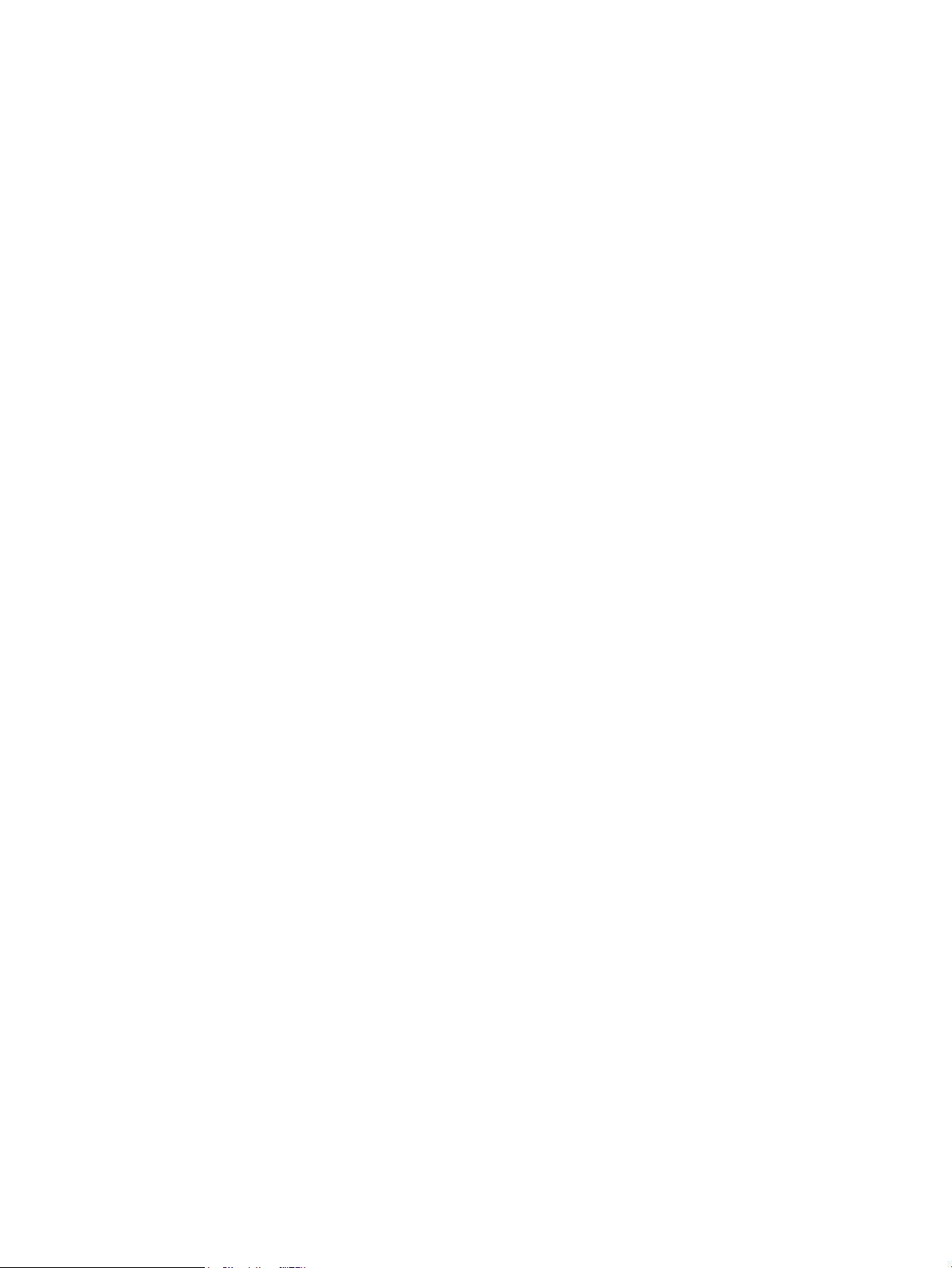
Page 3
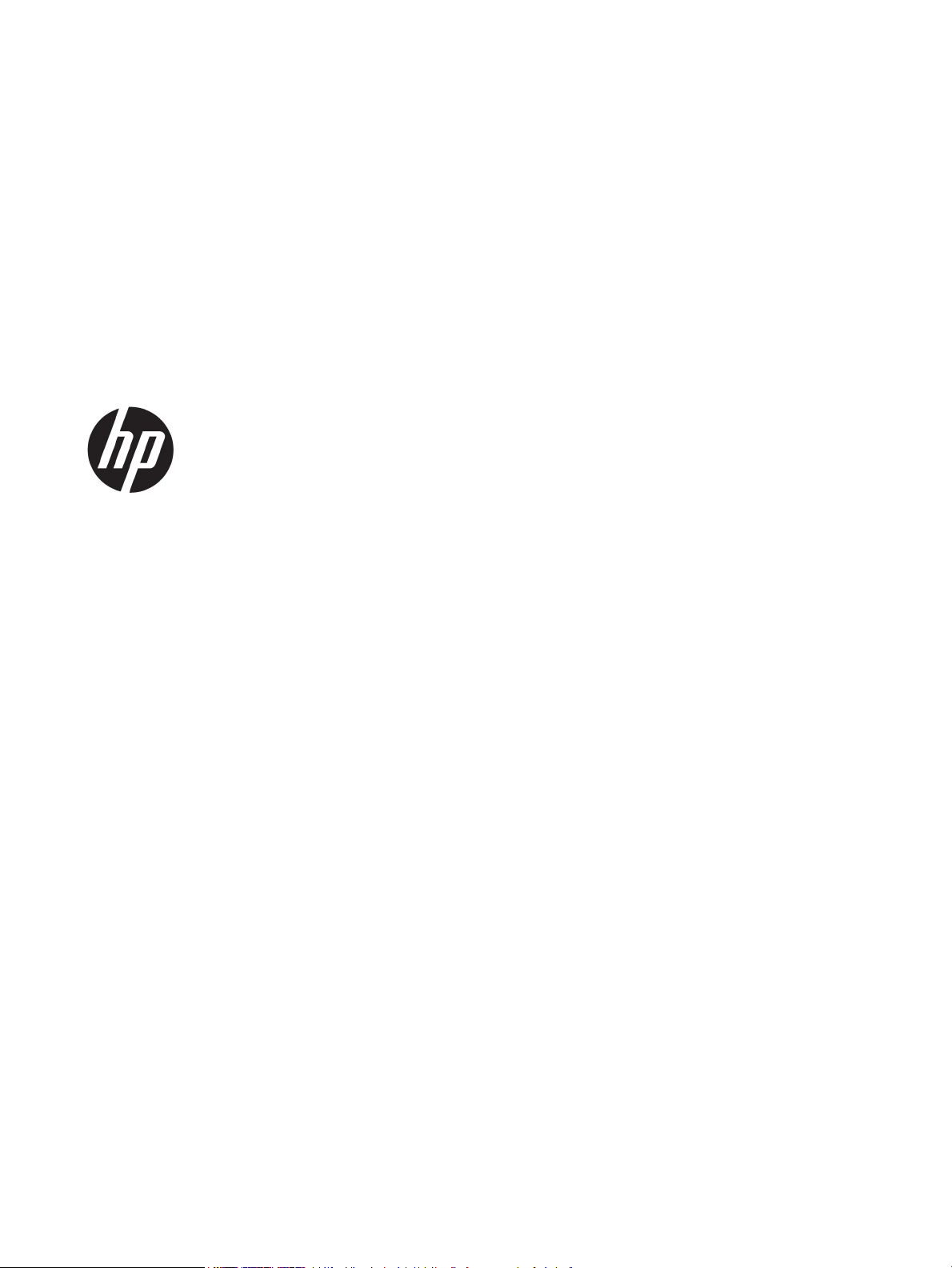
HP LaserJet Enterprise MFP M630
Uživatelská příručka
Page 4
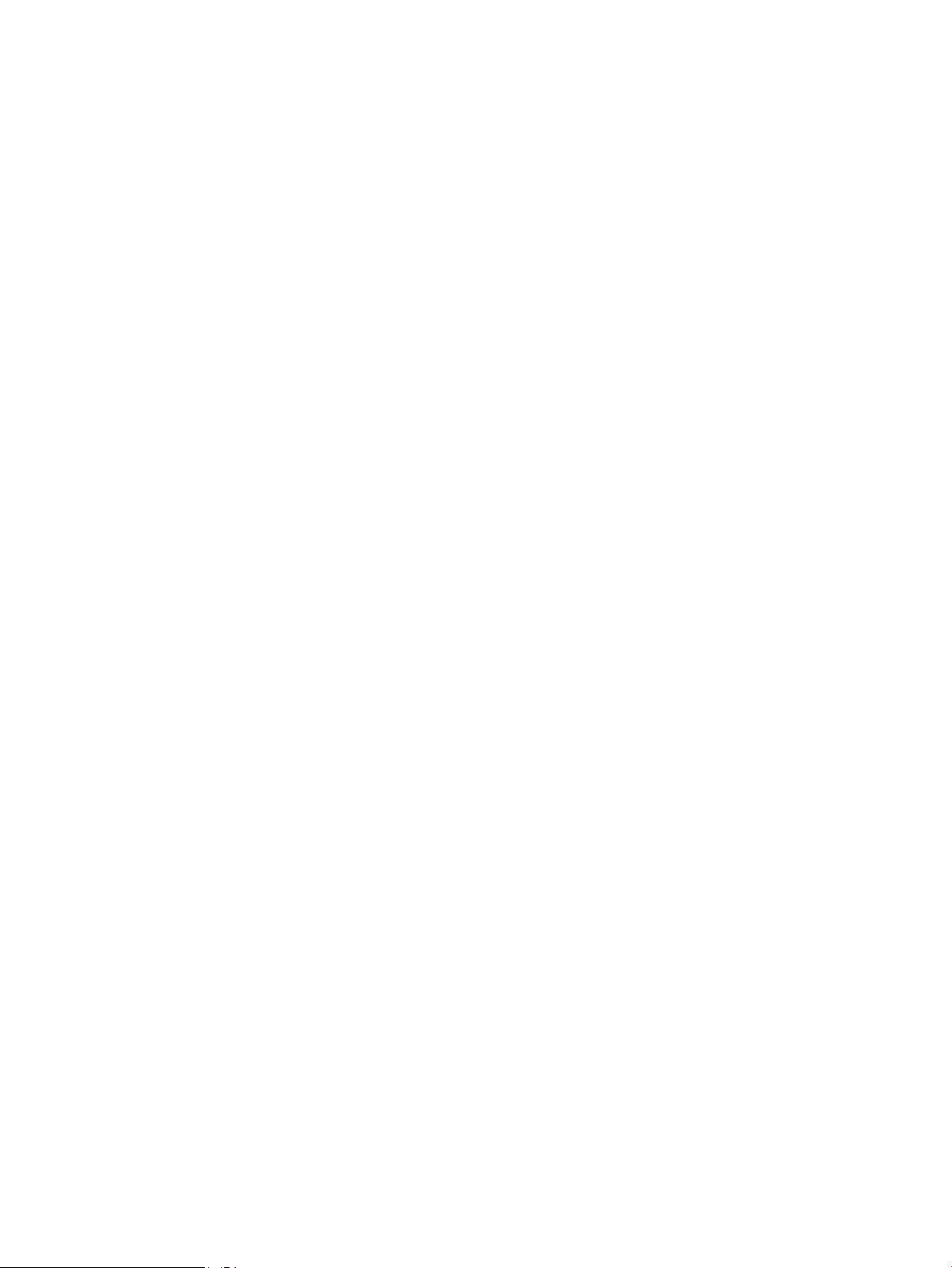
Autorská práva a licence
Ochranné známky
© Copyright 2017 HP Development Company,
L.P.
Reprodukce, úpravy nebo překlad jsou bez
předchozího písemného souhlasu zakázány
kromě případů, kdy to povoluje autorský zákon.
Změna informací obsažených v tomto
dokumentu je vyhrazena.
Jediné záruky na výrobky HP a služby jsou
uvedeny ve výslovných prohlášeních o záruce
dodaných s těmito výrobky a službami. Z tohoto
dokumentu nelze vyvozovat další záruky.
Společnost HP není odpovědná za technické
nebo textové chyby nebo opomenutí obsažená v
tomto dokumentu.
Edition 3, 3/2019
Adobe®, Adobe Photoshop®, Acrobat® a
P
ostScript® jsou ochranné známky společnosti
A
dobe Systems Incorporated.
Apple a logo Apple jsou ochranné známky
společnosti Apple Computer, Inc. registrované
v USA a dalších zemích / oblastech. iPod je
ochranná známka společnosti Apple Computer,
Inc. iPod je určen pouze pro legální kopírování či
kopírování autorizované držitelem autorských
práv. Nekraďte hudbu.
Microsoft®, Windows®, Windows® XP a Windows
Vista® jsou v USA registrované ochranné známky
společnosti Microsoft Corporation.
UNIX® je registrovaná ochranná známka sdružení
Open Gr
oup.
Page 5
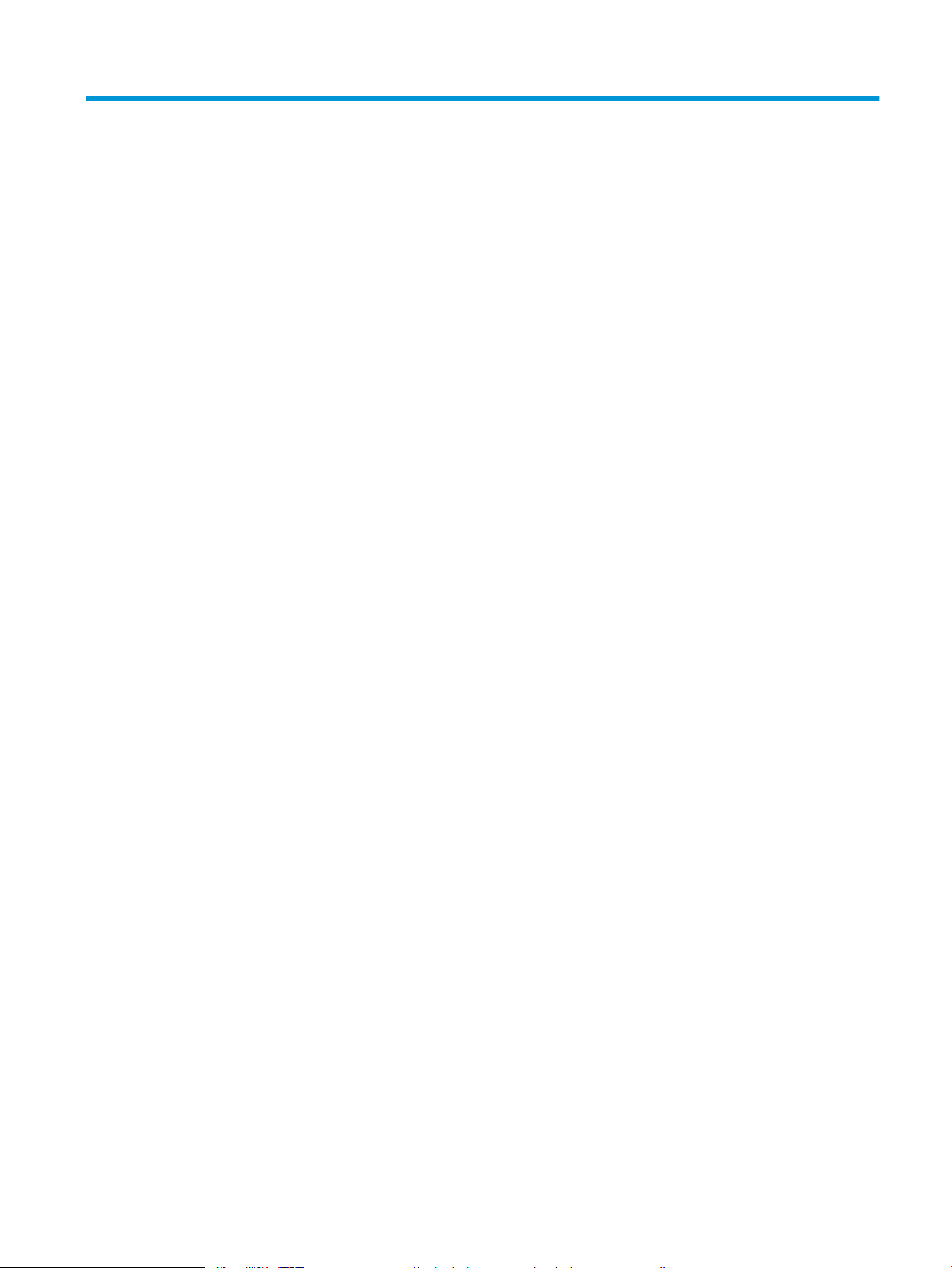
Obsah
1 Úvod k produktu ........................................................................................................................................................................................ 1
Porovnání a specikace produktu .......................................................................................................................................... 2
Spotřeba energie,elektrické specikace a akustické emise .......................................................................... 7
Provozní parametry prostředí ............................................................................................................................ 7
Zobrazení produktu .................................................................................................................................................................. 7
Pohled na produkt zepředu ................................................................................................................................ 8
Pohled na produkt zezadu ................................................................................................................................. 9
Porty rozhraní .................................................................................................................................................... 10
Umístění sériového čísla a čísla produktu ..................................................................................................... 10
Zobrazení ovládacího panelu ........................................................................................................................... 11
Nastavení hardwaru produktu a instalace softwaru ........................................................................................................ 13
2 Zásobníky papíru .................................................................................................................................................................................... 15
Naplnění zásobníku 1 ............................................................................................................................................................ 16
Naplnění zásobníku 2 a zásobníků na 500 listů ................................................................................................................ 19
Naplnění velkokapacitního vstupního zásobníku na 1500 listů ..................................................................................... 22
Kongurace schránky se sešívačkou .................................................................................................................................. 25
Doplnění svorek ................................................................................................................................................. 25
Kongurace výchozí polohy sešívačky ........................................................................................................... 27
Kongurace provozního režimu ...................................................................................................................... 28
3 Náhradní díly,spotřební materiál a příslušenství ............................................................................................................................... 29
Objednání náhradních dílů,příslušenství a spotřebního materiálu ................................................................................. 30
Objednávání ........................................................................................................................................................ 30
Díly a spotřební materiál .................................................................................................................................. 30
Příslušenství ....................................................................................................................................................... 32
Výměna tonerových kazet .................................................................................................................................................... 33
4 Tisk ............................................................................................................................................................................................................ 37
Tiskové úlohy (systém Windows) ........................................................................................................................................ 38
Tisk (Windows) ................................................................................................................................................... 38
CSWW iii
Page 6
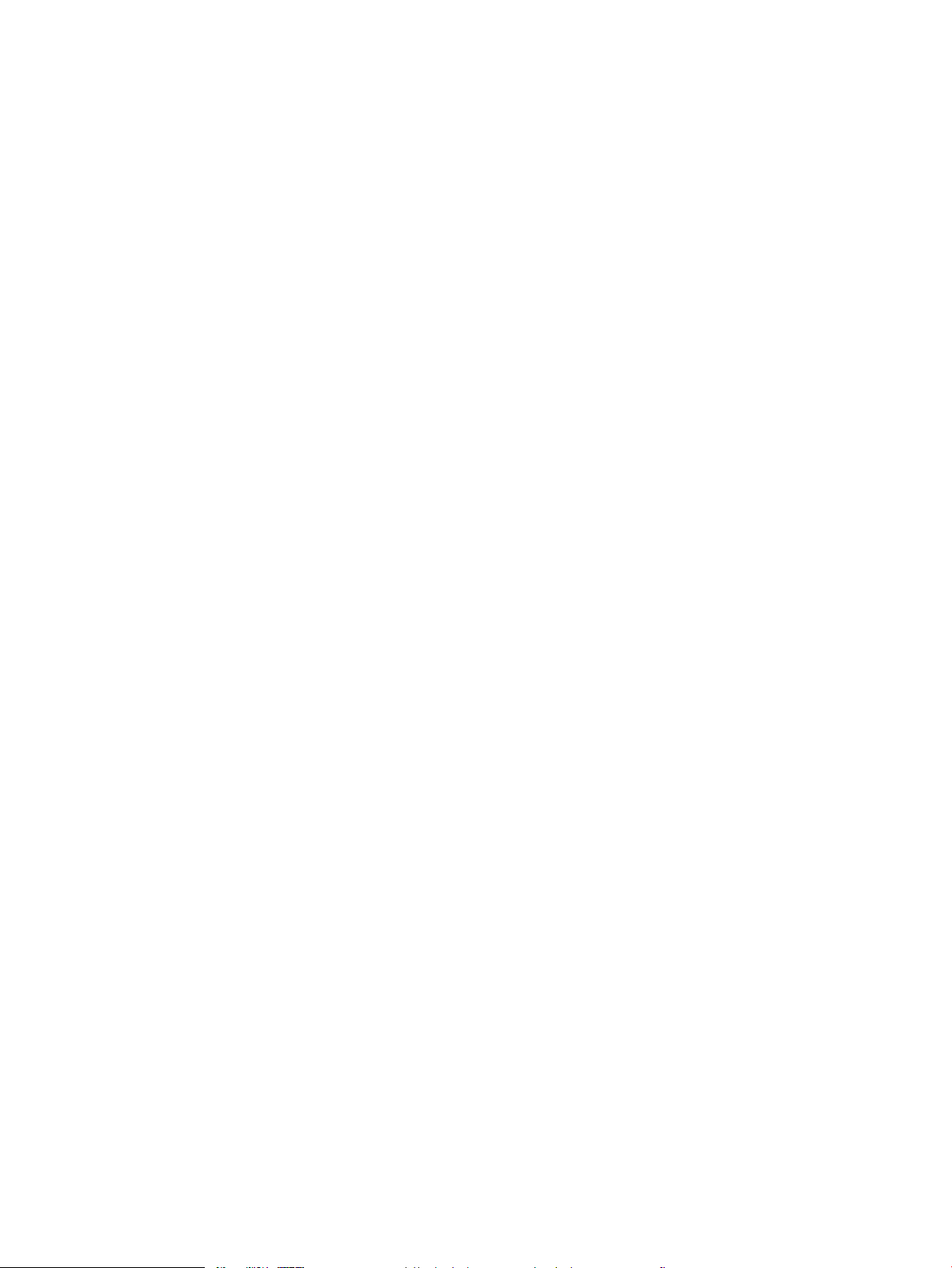
Automatický tisk na obě strany (Windows) ................................................................................................... 39
Ruční oboustranný tisk (Windows) ................................................................................................................. 39
Tisk více stránek na list (Windows) ................................................................................................................. 40
Výběr typu papíru (Windows) .......................................................................................................................... 40
Další tiskové úlohy ............................................................................................................................................. 40
Tiskové úlohy (OS X) .............................................................................................................................................................. 42
Tisk (OS X) ........................................................................................................................................................... 42
Automatický oboustranný tisk (OS X) ............................................................................................................. 42
Ruční oboustranný tisk (OS X) ......................................................................................................................... 42
Tisk více stránek na list (OS X) ......................................................................................................................... 43
Výběr typu papíru (OS X) .................................................................................................................................. 43
Další tiskové úlohy ............................................................................................................................................. 43
Uložení tiskových úloh v produktu pro pozdější tisk ......................................................................................................... 44
Úvod ..................................................................................................................................................................... 44
Vytvoření uložené úlohy (Windows) ............................................................................................................... 44
Vytvoření uložené úlohy (OS X) ....................................................................................................................... 45
Tisk uložené úlohy ............................................................................................................................................. 46
Odstranění uložené úlohy ................................................................................................................................ 46
Tisk HP Wireless Direct a tisk pomocí protokolu NFC ....................................................................................................... 48
Mobilní tisk .............................................................................................................................................................................. 49
Úvod ..................................................................................................................................................................... 49
HP ePrint prostřednictvím e-mailu ................................................................................................................. 49
Software HP ePrint ............................................................................................................................................ 49
AirPrint ................................................................................................................................................................. 50
Tisk integrovaný do systému Android ............................................................................................................ 50
Tisk z portu USB ..................................................................................................................................................................... 51
Povolení tisku z portu USB ............................................................................................................................... 51
Tisk dokumentů z jednotky USB ..................................................................................................................... 51
5 Kopírování ................................................................................................................................................................................................ 53
Vytvoření kopie ....................................................................................................................................................................... 54
Oboustranné kopírování (duplexní) ..................................................................................................................................... 56
Automatické oboustranné kopírování ............................................................................................................ 56
Ruční oboustranné kopírování ......................................................................................................................... 56
Optimalizace kvality kopírovaní pro text nebo obrázky ................................................................................................... 57
Použití funkcí pokročilého zpracování obrázků pro kopírování (pouze modely typu ow) ........................................ 58
Úprava ostrosti u kopií ...................................................................................................................................... 58
Vymazání okrajů v kopiích ................................................................................................................................ 58
Automatická úprava tónu u kopií .................................................................................................................... 58
iv CSWW
Page 7
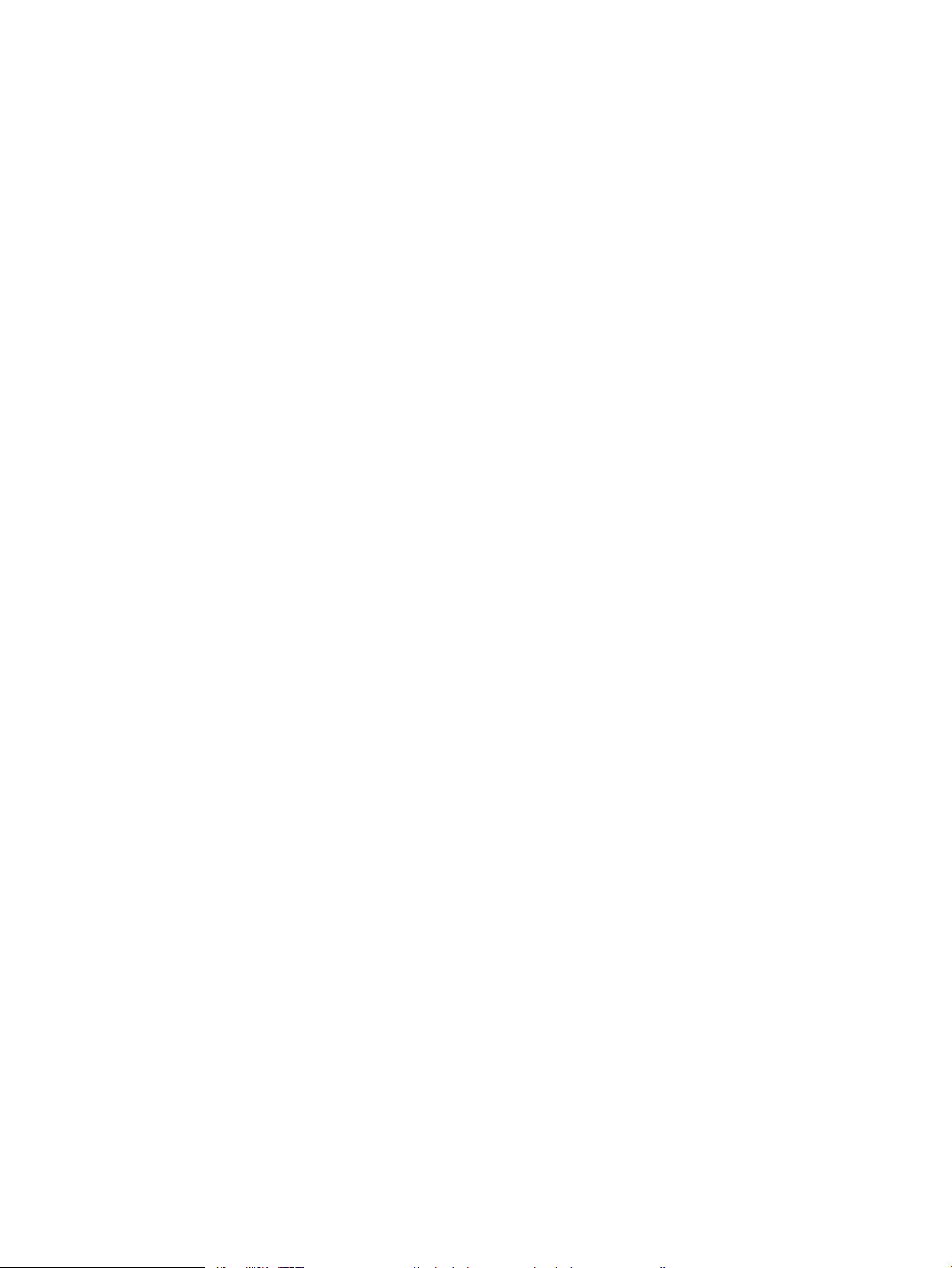
6 Skenování ................................................................................................................................................................................................ 61
Nastavení skenování do e-mailu ......................................................................................................................................... 62
Použití průvodce nastavením e-mailu ........................................................................................................... 62
Nastavení funkce skenování do e-mailu pomocí integrovaného webového serveru HP ....................... 62
Nastavení osobních a síťových kontaktů ....................................................................................................... 63
Přidání kontaktů do adresáře pomocí ovládacího panelu zařízení ....................................... 64
Kongurace aplikace Microsoft Outlook se službou Google Gmail ........................................................... 66
Nastavení ukládání do síťové složky ................................................................................................................................... 68
Použití průvodce rychlou sadou ukládání do síťové složky ........................................................................ 68
Nastavení funkce ukládání do síťové složky pomocí integrovaného webového serveru HP ................ 68
Nastavení cílové složky ..................................................................................................................................... 69
Přidání cesty k síťové složce – uložení do standardní sdílené síťové složky ....................... 69
Přidání cesty k síťové složce – uložení na server FTP ............................................................. 70
Odesílání pouze do složek s přístupem pro čtení a zápis ....................................................... 71
Povolení odesílat do složek pouze s přístupem pro zápis ..................................................... 71
Nastavení ukládání na jednotku USB .................................................................................................................................. 72
Nastavení funkce Uložit na server SharePoint® (pouze modely řady ow) .................................................................. 73
Vytvoření rychlých nastavení ............................................................................................................................................... 75
Odeslání naskenovaného dokumentu na jednu či více e-mailových adres .................................................................. 77
Odeslání e-mailu ručním zadáním e-mailové adresy .................................................................................. 77
Odeslání e-mailu pomocí adresáře ................................................................................................................. 79
Odeslání naskenovaného dokumentu do síťové složky .................................................................................................. 82
Použití funkcí zpracování obrazu pro skenování ............................................................................................................... 85
Výběr typu souboru dokumentů pro skenování ........................................................................................... 85
Optimalizace naskenovaného obrazu pro text nebo obrázky .................................................................... 86
Výběr výstupní kvality nebo velikosti souboru naskenovaných obrázků ................................................. 86
Zadání počtu stran dokumentů předlohy ...................................................................................................... 87
Výběr rozlišení naskenovaných obrázků ....................................................................................................... 87
Automatická detekce barev při skenování ..................................................................................................... 88
Nastavení formátu papíru předlohy ............................................................................................................... 88
Výběr možností oznámení při skenování ...................................................................................................... 89
Úprava ostrosti pro skenování ......................................................................................................................... 89
Úpravy tmavosti pro skenování ....................................................................................................................... 90
Úpravy kontrastu pro skenování ..................................................................................................................... 90
Vyčištění pozadí při skenování ......................................................................................................................... 90
Vymazání okrajů pro skenování ...................................................................................................................... 91
Použití režimu Vytvoření úlohy pro skenování ............................................................................................. 91
Potlačení prázdných stránek při skenování ................................................................................................... 91
Použití funkcí pokročilého zpracování obrázků pro skenování (pouze modely typu ow) ........................................ 93
Výběr typu souborů optického rozpoznávání znaků (OCR) pro skenování .............................................. 93
Automatický ořez stránky pro skenování ...................................................................................................... 94
CSWW v
Page 8
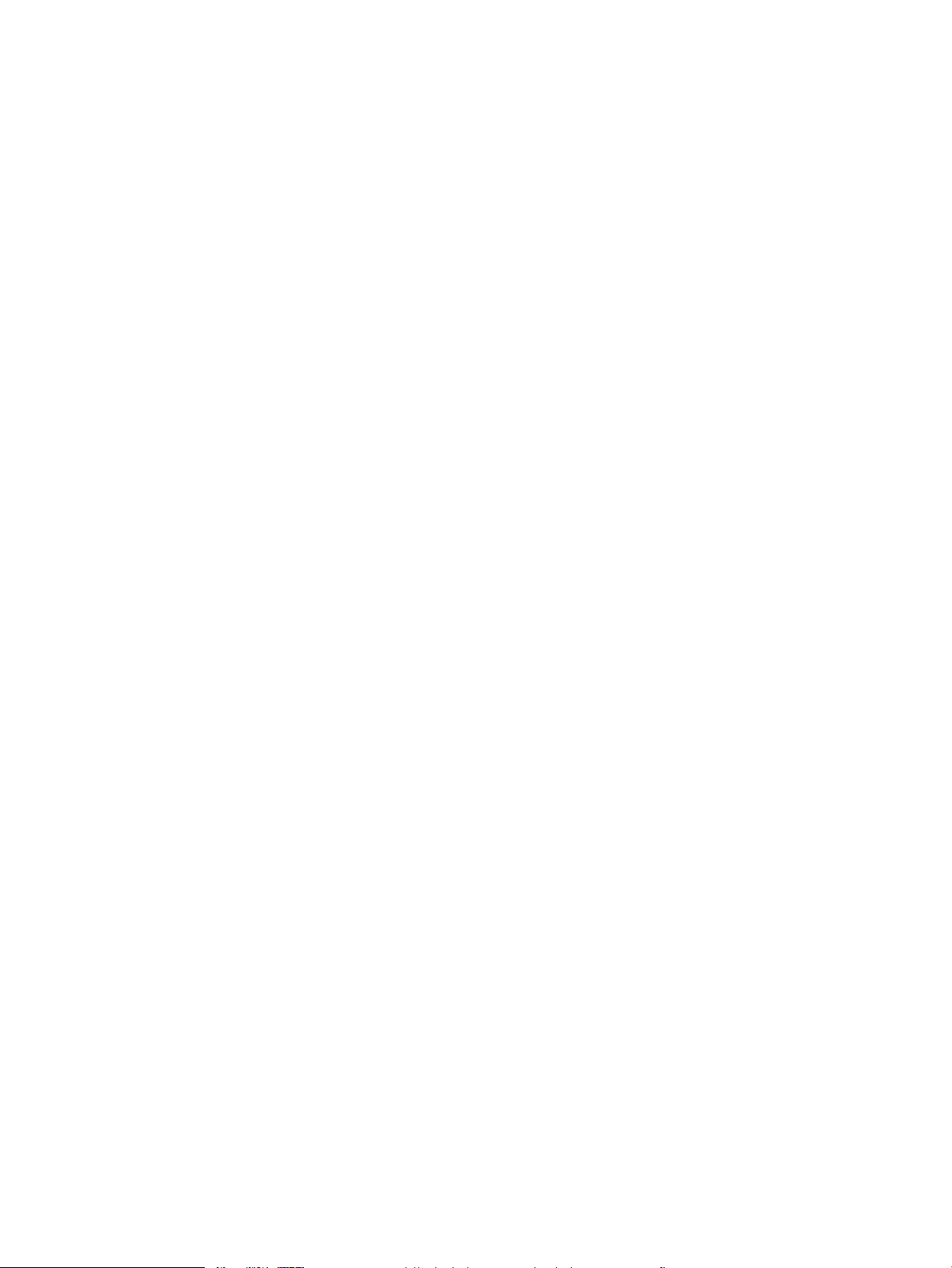
Automatická orientace obrazu při skenování ................................................................................................ 95
Automatická úprava tónu při skenování ........................................................................................................ 95
Automatická detekce podání více stránek při skenování (HP EveryPage) ................................................ 96
Použití funkce Náhled obrázku ............................................................................................................................................ 97
Používání řešení HP Flow CM (pouze modely řady ow) ................................................................................................. 99
7 Fax .......................................................................................................................................................................................................... 101
Nastavení faxu ...................................................................................................................................................................... 102
Při prvním spuštění zařízení s nainstalovaným faxovým příslušenstvím .............................................. 102
Po úvodním nastavení hardwaru produktu ................................................................................................ 102
Změna kongurace faxu ..................................................................................................................................................... 103
Nastavení faxového vytáčení ........................................................................................................................ 103
Obecná nastavení odeslání faxu ................................................................................................................... 104
Nastavení příjmu faxů .................................................................................................................................... 105
Odeslání faxu ........................................................................................................................................................................ 107
8 Správa produktu ................................................................................................................................................................................... 109
Pokročilá kongurace pomocí integrovaného webového serveru HP (EWS) ............................................................. 110
Přístup k integrovanému webovému serveru HP (EWS) ........................................................................... 110
Funkce integrovaného webového serveru HP ............................................................................................ 111
Karta Informace .......................................................................................................................... 111
Karta Obecné ............................................................................................................................... 112
Karta Kopírování/Tisk ................................................................................................................. 112
Karta Skenování/digitální odesílání .......................................................................................... 113
Karta Fax ...................................................................................................................................... 114
Karta Odstraňování problémů .................................................................................................. 115
Karta Zabezpečení ...................................................................................................................... 115
Karta Webové služby HP ........................................................................................................... 116
Karta Připojení do sítě ................................................................................................................ 116
Seznam Další odkazy ................................................................................................................. 117
Nástroj HP Utility pro systém Mac OS X ........................................................................................................................... 118
Spuštění nástroje HP Utility ........................................................................................................................... 118
Funkce nástroje HP Utility .............................................................................................................................. 118
Kongurace nastavení sítě IP ............................................................................................................................................. 120
Odmítnutí sdílení tiskárny .............................................................................................................................. 120
Zobrazení nebo změna nastavení sítě ......................................................................................................... 120
Přejmenování produktu v síti ........................................................................................................................ 120
Ruční kongurace parametrů TCP/IP IPv4 pomocí ovládacího panelu ................................................... 121
Ruční kongurace parametrů TCP/IP IPv6 pomocí ovládacího panelu ................................................... 121
Nastavení rychlosti připojení a duplexu ....................................................................................................... 122
Funkce zabezpečení produktu ........................................................................................................................................... 123
vi CSWW
Page 9
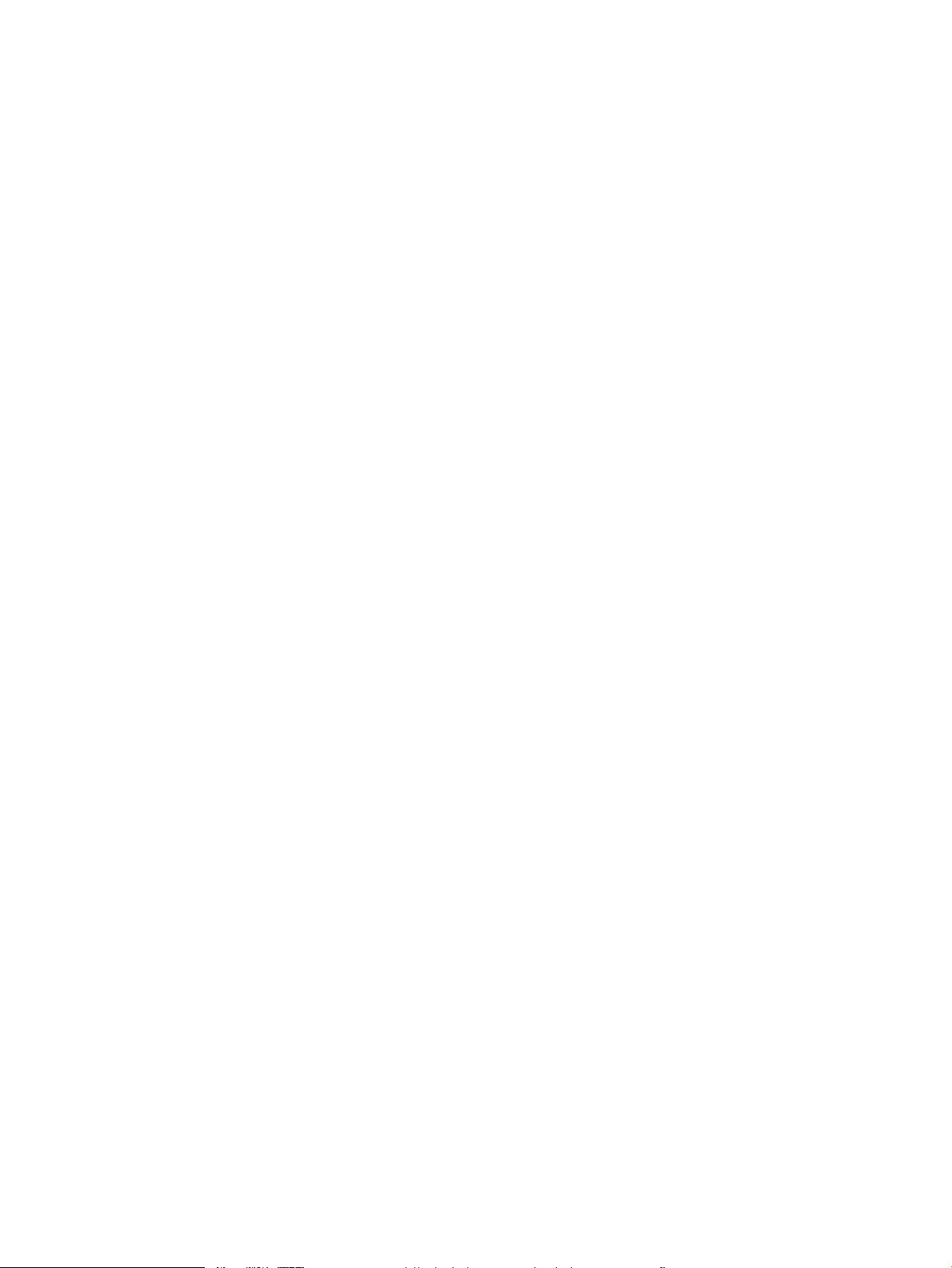
Bezpečnostní pokyny ..................................................................................................................................... 123
Zabezpečení protokolu IP .............................................................................................................................. 123
Přihlášení k produktu ..................................................................................................................................... 123
Přiřazení hesla systému ................................................................................................................................. 123
Podpora šifrování: Vysoce výkonné zabezpečené pevné disky HP ........................................................ 124
Uzamčení formátoru ...................................................................................................................................... 124
Úsporné nastavení ............................................................................................................................................................... 125
Tisk v režimu EconoMode .............................................................................................................................. 125
Nastavení časovače režimu spánku a kongurace produktu pro spotřebu energie do 1 wattu ........ 125
Nastavení časového plánu režimu spánku ................................................................................................. 126
HP Web Jetadmin ................................................................................................................................................................. 128
Aktualizace softwaru a rmwaru ...................................................................................................................................... 129
9 Řešení problémů .................................................................................................................................................................................. 131
Zákaznická podpora ............................................................................................................................................................ 132
Systém nápovědy na ovládacím panelu .......................................................................................................................... 133
Obnovení výchozích nastavení z výroby .......................................................................................................................... 134
Na ovládacím panelu tiskárny se zobrazí zpráva „Dochází kazeta“ nebo „Kazeta je téměř prázdná“ .................. 135
Změna nastavení „Téměř prázdné“ ............................................................................................................. 135
U produktů s možností faxu ..................................................................................................... 135
Objednání spotřebního materiálu ................................................................................................................. 136
Produkt nepodává papír nebo dochází k chybám .......................................................................................................... 137
Produkt nepodává papír ................................................................................................................................ 137
Produkt podává více listů papíru .................................................................................................................. 137
Uvíznutí papíru, podavač mačká papír, nebo podává více listů papíru ................................................... 137
Čištění podávacích válečků a oddělovací podložky podavače dokumentů ............................................ 138
Odstranění uvíznutého papíru ........................................................................................................................................... 140
Místa uvíznutí ................................................................................................................................................... 140
Automatický postup pro odstraňování uvíznutých médií ......................................................................... 141
Dochází k častému nebo opakujícímu se uvíznutí papíru? ....................................................................... 141
Odstranění uvíznutí papíru v podavači dokumentů ................................................................................... 141
Odstranění uvíznutého papíru v zásobníku 1 ............................................................................................. 145
Odstranění papíru uvíznutého v zásobníku 2, 3 nebo 4 ........................................................................... 149
Odstranění papíru uvíznutého ve velkokapacitním zásobníku na 1500 listů (zásobník 5) ................. 150
Odstranění uvíznutí v pravých dvířkách ....................................................................................................... 153
Odstranění médií uvíznutých v pravých dolních dvířkách ......................................................................... 155
Odstranění papíru uvíznutého v duplexní jednotce a xační jednotce ................................................... 156
Odstranění papíru uvíznutého pod horním krytem a v registrační oblasti ............................................ 160
Odstranění uvíznutí ve výstupní přihrádce .................................................................................................. 162
Odstranění uvíznutého papíru ze schránky se sešívačkou ....................................................................... 163
Odstranění uvíznutých svorek ze schránky se sešívačkou ....................................................................... 165
CSWW vii
Page 10
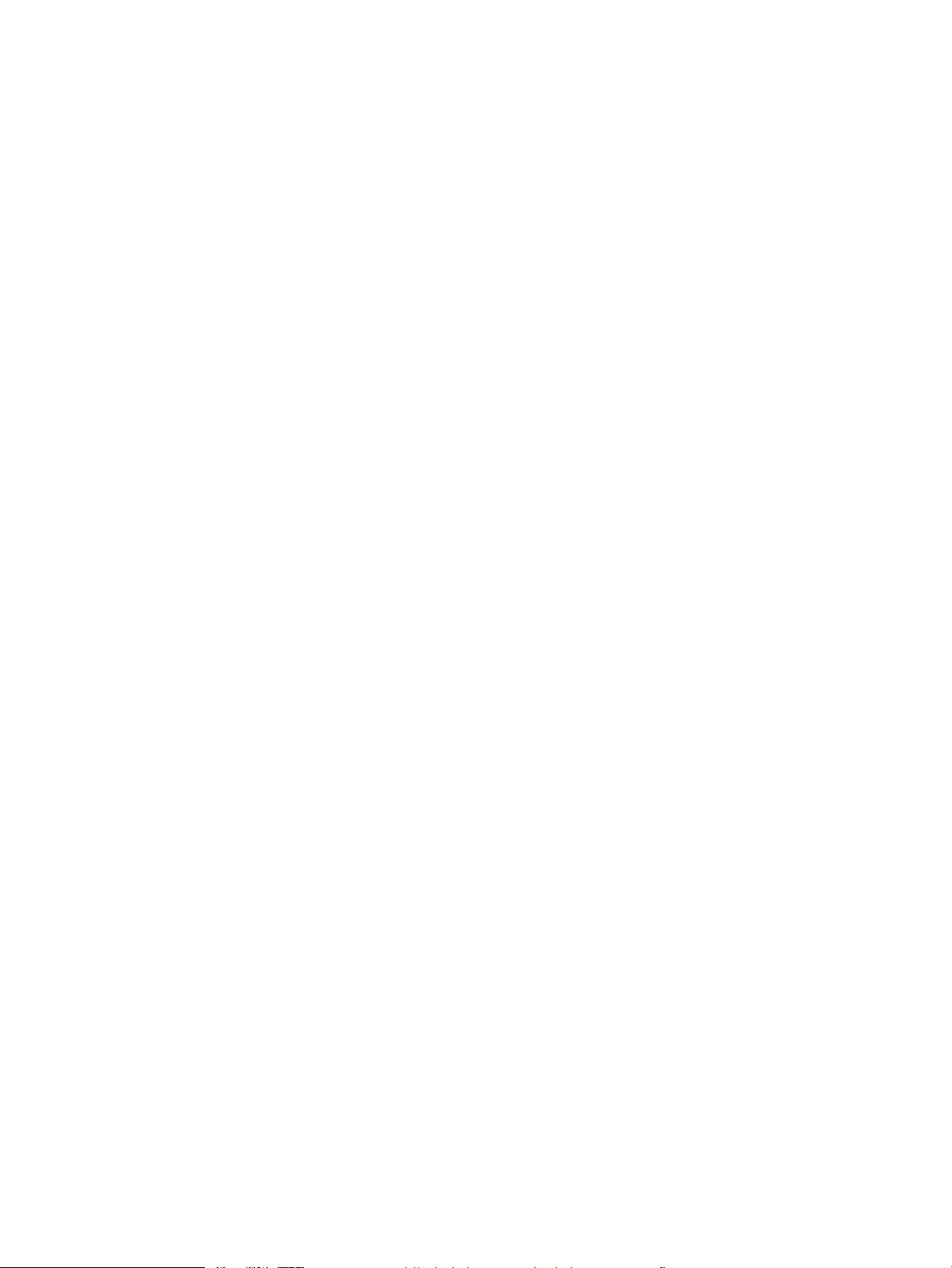
Zlepšení kvality tisku ........................................................................................................................................................... 170
Tisk pomocí jiného programu ....................................................................................................................... 170
Kontrola nastavení typu papíru pro tiskovou úlohu .................................................................................. 170
Kontrola nastavení typu papíru (Windows) ............................................................................ 170
Kontrola nastavení typu papíru (OS X) .................................................................................... 170
Kontrola stavu tonerové kazety .................................................................................................................... 171
Čištění zařízení ................................................................................................................................................. 171
Tisk čisticí stránky ....................................................................................................................... 171
Kontrola nečistot na skenovací ploše skeneru ....................................................................... 172
Vizuální kontrola tonerové kazety ................................................................................................................ 173
Kontrola papíru a tiskového prostředí ......................................................................................................... 173
Krok 1: Použití papíru odpovídajícího specikacím společnosti HP .................................... 173
Krok 2: Kontrola prostředí ......................................................................................................... 174
Krok 3: Nastavení zarovnání jednotlivých zásobníků papíru ............................................... 174
Kontrola nastavení režimu EconoMode ....................................................................................................... 174
Vyzkoušení odlišného ovladače tisku .......................................................................................................... 175
Zlepšení kvality kopírování obrázků ................................................................................................................................. 177
Kontrola nečistot na skenovací ploše skeneru ........................................................................................... 177
Kalibrace skeneru ............................................................................................................................................ 178
Kontrola nastavení papíru .............................................................................................................................. 179
Krok 1: Kontrola formátu a typu papíru .................................................................................. 179
Krok 2: Výběr zásobníku pro kopie .......................................................................................... 179
Kontrola nastavení úpravy obrazu ............................................................................................................... 179
Optimalizace kvality kopírovaní pro text nebo obrázky ............................................................................ 179
Kopírování od okraje k okraji ......................................................................................................................... 180
Čištění podávacích válečků a oddělovací podložky podavače dokumentů ............................................ 180
Zlepšení kvality skenování obrázků .................................................................................................................................. 182
Kontrola nečistot na skenovací ploše skeneru ........................................................................................... 182
Kontrola nastavení skenování/odesílání na ovládacím panelu zařízení ................................................. 183
Kontrola nastavení rozlišení ..................................................................................................... 183
Kontrola nastavení barev .......................................................................................................... 184
Kontrola nastavení úpravy obrazu .......................................................................................... 184
Optimalizace kvality skenování pro text nebo obrázky ........................................................ 184
Kontrola nastavení kvality výstupu ......................................................................................... 185
Čištění podávacích válečků a oddělovací podložky podavače dokumentů ............................................ 185
Zlepšení kvality faxového obrázku ................................................................................................................................... 187
Potíže s kvalitou odeslaných faxů ................................................................................................................ 187
Kontrola nečistot na skenovací ploše skeneru ....................................................................... 187
Kontrola nastavení rozlišení odesílaného faxu ...................................................................... 188
Kontrola nastavení úpravy obrazu .......................................................................................... 189
Optimalizace kvality faxu pro text nebo obrázky .................................................................. 189
viii CSWW
Page 11
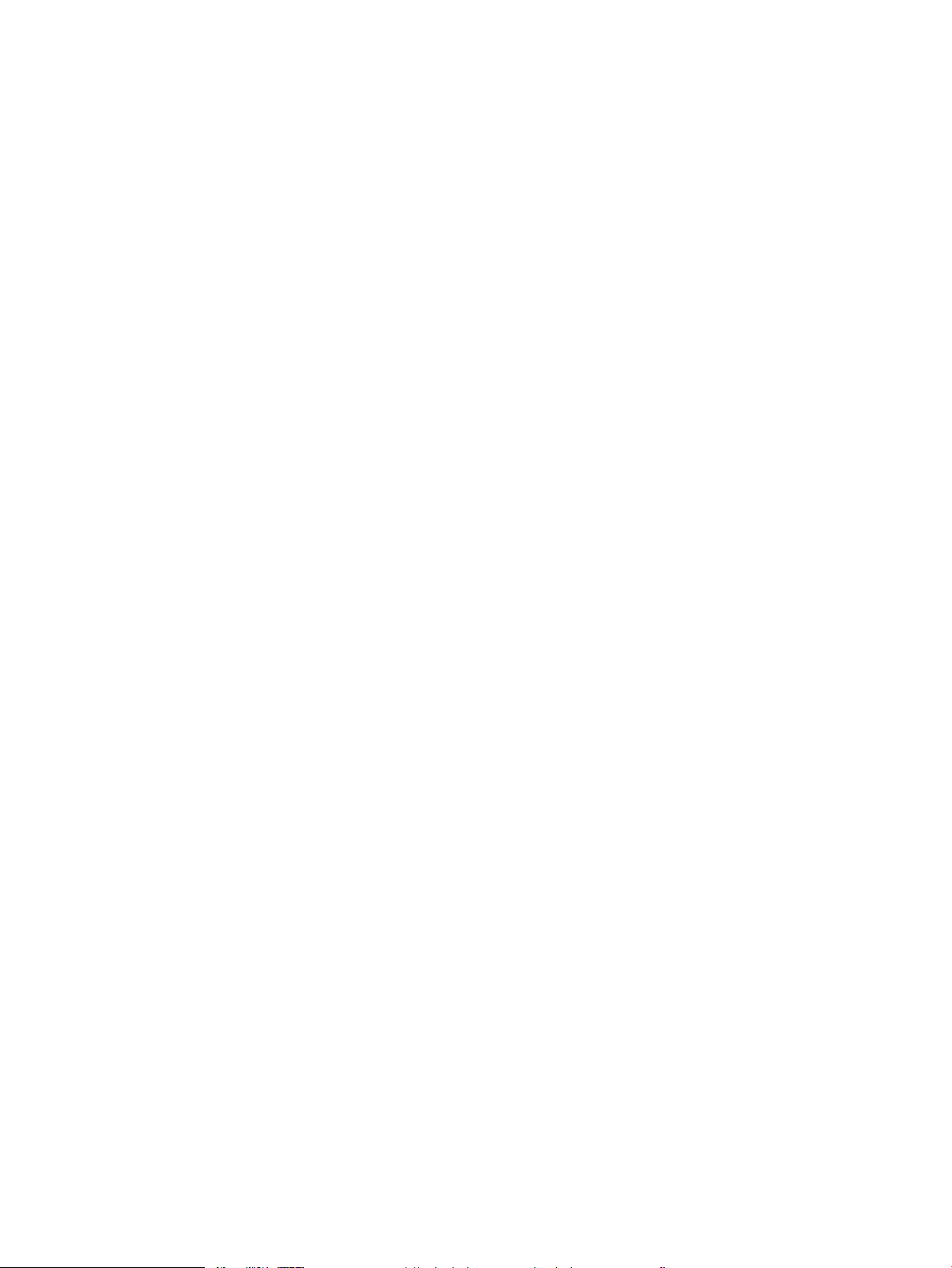
Kontrola nastavení opravy chyb ............................................................................................... 189
Odeslání na jiný fax .................................................................................................................... 190
Čištění podávacích válečků a oddělovací podložky podavače dokumentů ....................... 190
Potíže s kvalitou přijatých faxů ..................................................................................................................... 191
Kontrola nastavení přizpůsobení na stránku ......................................................................... 191
Kontrola faxu odesílatele .......................................................................................................... 191
Řešení potíží s kabelovou sítí ............................................................................................................................................. 193
Špatné fyzické připojení ................................................................................................................................. 193
Počítač používá nesprávnou IP adresu produktu ....................................................................................... 193
Počítač nekomunikuje s produktem ............................................................................................................. 193
Produkt používá nesprávný odkaz a nastavení duplexní sítě .................................................................. 194
Nové softwarové aplikace mohou způsobovat problémy s kompatibilitou .......................................... 194
Počítač nebo pracovní stanice mohou být nesprávně nastaveny ........................................................... 194
Produkt je zakázán nebo jsou ostatní nastavení sítě nesprávná ............................................................ 194
Řešení problémů s faxem ................................................................................................................................................... 195
Postupy řešení potíží s faxem ....................................................................................................................... 195
Jaký typ telefonní linky používáte? .......................................................................................... 195
Používáte zařízení pro ochranu proti přepětí? ....................................................................... 195
Používáte službu hlasových zpráv telefonní společnosti nebo záznamník? .................... 195
Podporuje vaše linka funkci čekajícího hovoru? .................................................................... 196
Kontrola stavu faxového příslušenství .................................................................................... 196
Obecné potíže s faxem ................................................................................................................................... 197
Odeslání faxu se nezdařilo ........................................................................................................ 197
Na displeji ovládacího panelu zařízení se zobrazí zpráva o nedostatku paměti .............. 197
Kvalita tisku fotograe je nízká nebo je fotograe vytištěna jako šedý obdélník ............ 197
Stisknuli jste tlačítko Zastavit ke zrušení faxu, fax se přesto poslal .................................. 197
Nezobrazuje se tlačítko adresáře faxových čísel ................................................................... 197
Nelze nalézt položku Fax settings (Nastavení faxu) v nástroji HP Web Jetadmin ........... 197
Záhlaví je připojeno k horní části stránky, zatímco je aktivováno překrytí ........................ 197
V seznamu příjemců jsou u některých položek uvedena jména a u jiných čísla .............. 197
Jedna stránka faxu se tiskne na dvě stránky ......................................................................... 198
Dokument se v průběhu faxování zastaví v podavači .......................................................... 198
Hlasitost zvuků vycházejících z faxového příslušenství je příliš vysoká nebo příliš
nízká ............................................................................................................................................. 198
Rejstřík ....................................................................................................................................................................................................... 199
CSWW ix
Page 12
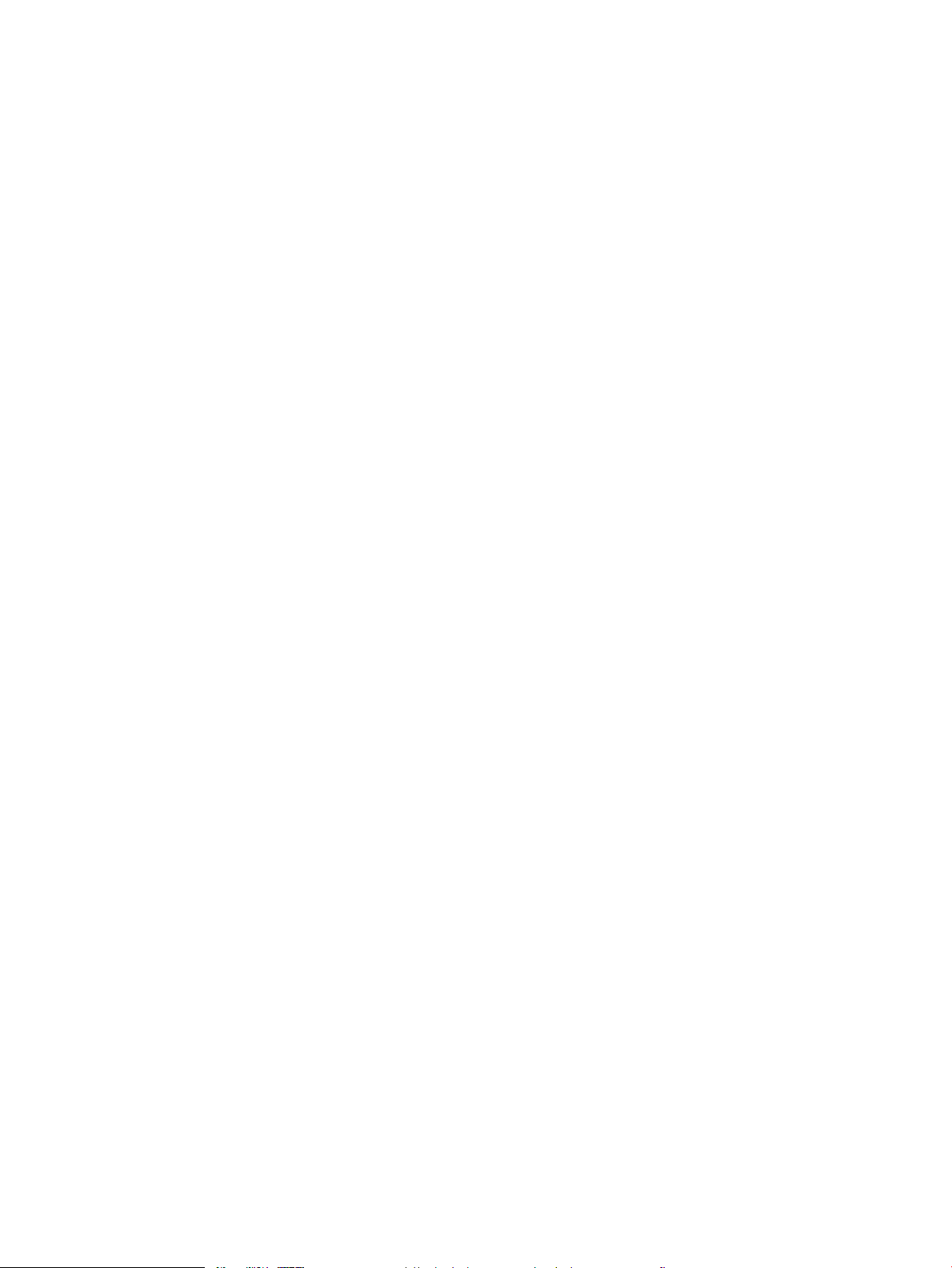
x CSWW
Page 13
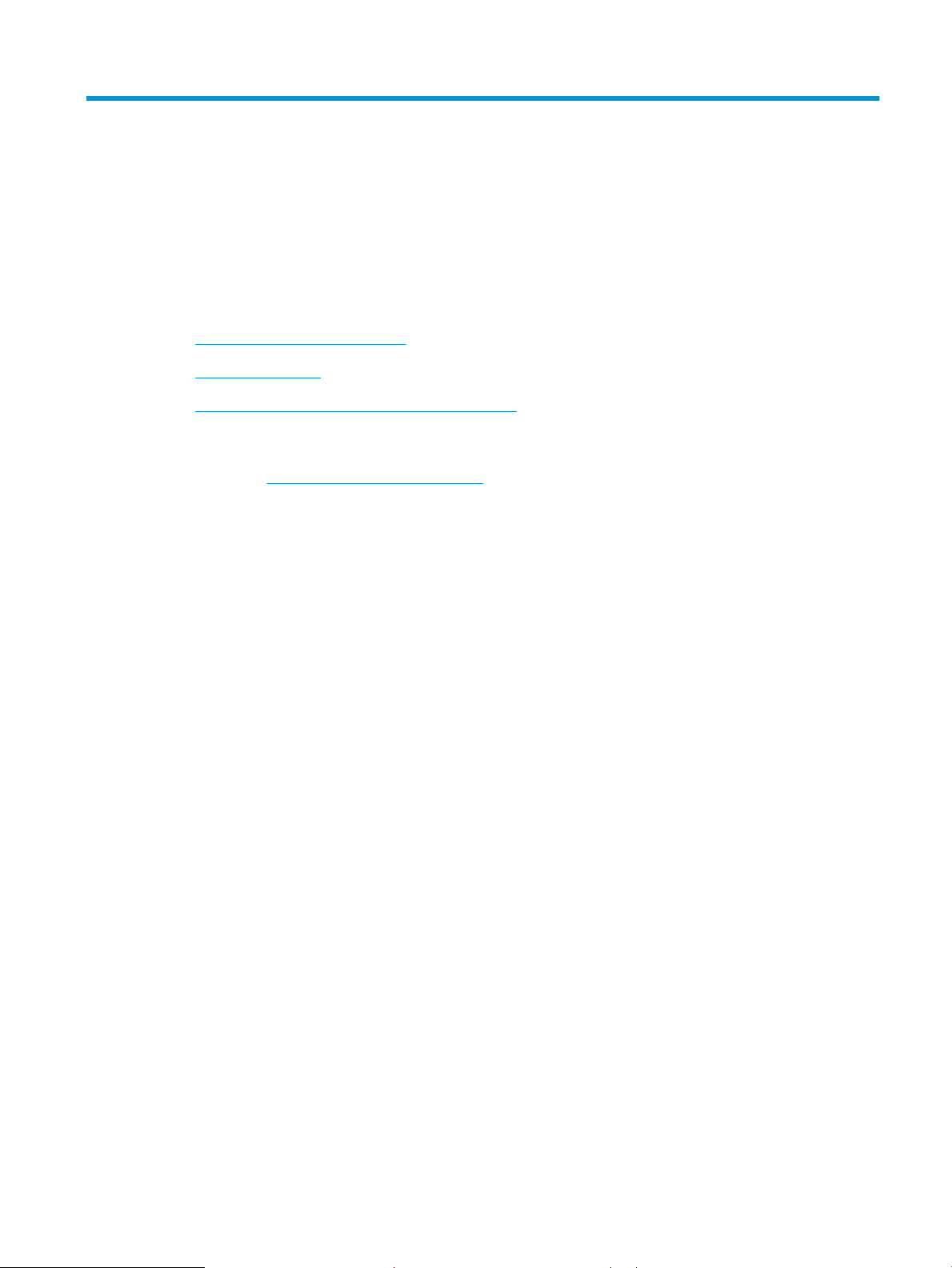
1 Úvod k produktu
●
Porovnání a specikace produktu
●
Zobrazení produktu
●
Nastavení hardwaru produktu a instalace softwaru
Další informace:
Přejděte na web www.hp.com/support/ljMFPM630.
Kompletní podpora společnosti HP pro daný produkt zahrnuje následující informace:
●
Instalace a kongurace
●
Osvojování a používání
●
Řešení problémů
●
Stahování aktualizací softwaru
●
Účast ve fórech podpory
●
Vyhledání informací o záruce a předpisech
CSWW 1
Page 14
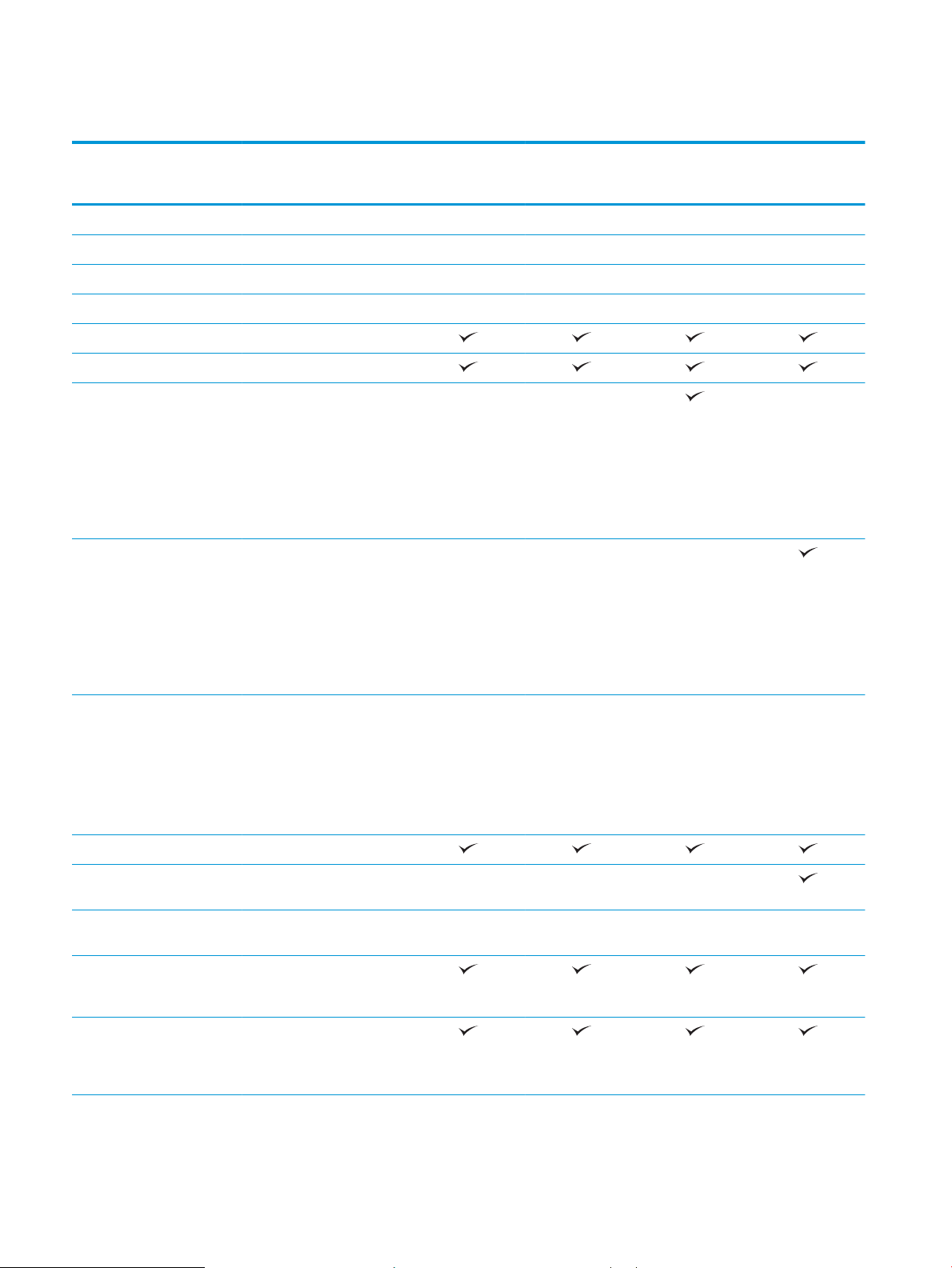
Porovnání a specikace produktu
Název modelu
Číslo produktu
Rozměry produktu Šířka 737 mm 737 mm 737 mm 911 mm
Hloubka 643 mm 643 mm 643 mm 643 mm
Výška 570 mm 570 mm 1110 mm 1110 mm
Hmotnost 51,5 kg 51,6 kg 73,5 kg 91,2 kg
Manipulace s papírem Zásobník 1 (kapacita 100 listů)
Zásobník 2 (kapacita 500 listů)
Podavač na 1 x 500 listů
papíru s úložnou skříňkou
POZNÁMKA: Produkt
podporuje jen jeden
dodatečný podavač papíru
naráz. Toto příslušenství není
možné kombinovat s dalšími
podavači papíru.
Velkokapacitní podavač na
2500 listů
POZNÁMKA: Produkt
podporuje jen jeden
dodatečný podavač papíru
naráz. Toto příslušenství není
možné kombinovat s dalšími
podavači papíru.
M630dn
B3G84A
Volitelně Volitelně
Volitelně Volitelně
M630h
J7X28A
M630f
B3G85A
M630z
B3G86A
Podavač na 1 x 500 listů
POZNÁMKA: Produkt
podporuje jen jeden
dodatečný podavač papíru
naráz. Toto příslušenství není
možné kombinovat s dalšími
podavači papíru.
Automatický oboustranný tisk
Schránka se sešívačkou se
třemi přihrádkami na 900 listů
Podavač obálek pro tisk až 75
obálek
Připojení Připojení Ethernet LAN
10/100/1000 s protokolem
IPv4 a IPv6
Snadno přístupný port USB
pro tisk a skenování bez
použití počítače a pro
aktualizaci rmwaru
Volitelně Volitelně
Volitelně Volitelně Volitelně
Volitelně Volitelně Volitelně Volitelně
2 Kapitola 1 Úvod k produktu CSWW
Page 15
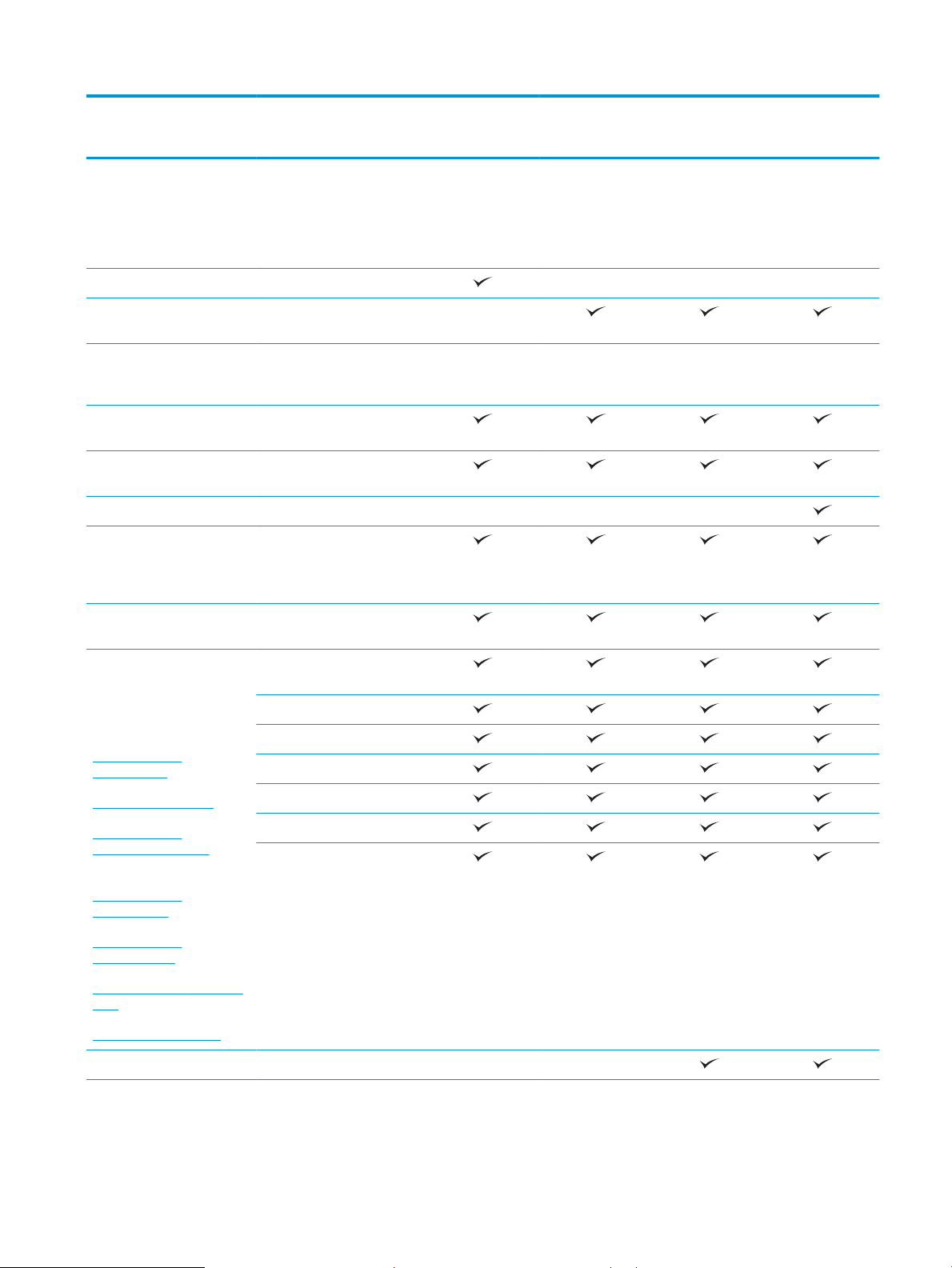
Název modelu
M630dn
M630h
M630f
M630z
Číslo produktu
Technologie HP NFC (Near
B3G84A
J7X28A
B3G85A
B3G86A
Volitelně Volitelně Volitelně Volitelně
Field Communication)
a příslušenství pro přímý
bezdrátový přístup (Wireless
Direct) pro tisk z mobilních
zařízení
Interní paměť Paměť SSD 8 GB
Vysoce výkonný zabezpečený
pevný disk HP 320 GB
Pevný disk 500 GB Federal
Volitelně
Information Processing
Standards (FIPS)
Paměť Paměť 1,50 GB,lze upgradovat
na 2 GB
Displej a zadávání na
Dotykový ovládací panel
ovládacím panelu
Vysouvací klávesnice
Tisk Tisk až 57 stránek za minutu
(str./min) na papír formátu A4
a 60 str./min na papír formátu
Letter
Snadný tisk z portu USB (není
vyžadován počítač)
Řešení mobilního tisku
HP ePrint prostřednictvím emailu
Více informací o řešeních pro
mobilní tisk naleznete na
Software HP ePrint
1
adrese:
Aplikace HP ePrint
www.hp.com/go/
mobileprinting
www.hpconnected.com
www.hp.com/go/
LaserJetMobilePrinting (jen
anglicky)
Aplikace ePrint Enterprise
Tisk Google Cloud
AirPrint
Tisk ze zařízení Android
www.hp.com/go/
eprintsoftware
www.hp.com/go/
eprintenterprise
www.google.com/cloudprint/
learn
www.hp.com/go/airprint.
Fax Volitelně Volitelně
CSWW Porovnání a specikace produktu 3
Page 16
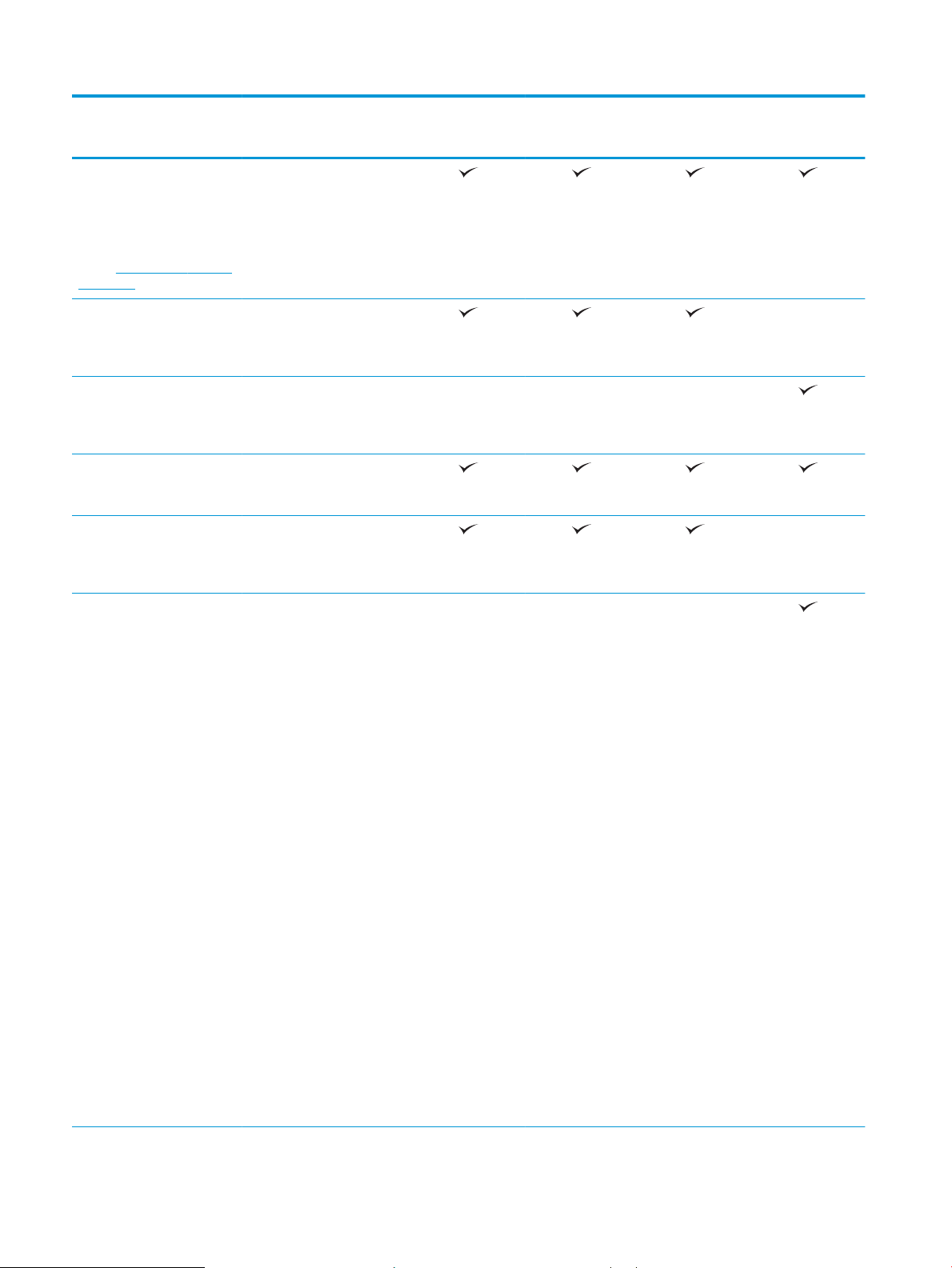
Název modelu
M630dn
M630h
M630f
M630z
Číslo produktu
Kopírování a skenování
POZNÁMKA: Rychlosti
kopírování a skenování se
mohou změnit. Nejnovější
informace naleznete na
adrese www.hp.com/support/
ljMFPM630.
Černobílé skenování rychlostí
Černobílé skenování rychlostí
Snadné kopírování a skenování
Podavač dokumentů na 100
Kopírování rychlostí až
57 stránek za minutu (str./
min) na papír formátu A4
a 60 str./min na papír formátu
Letter
60 obrázků za minutu (obr./
min) a barevné skenování
rychlostí 45 obr./min.
89 obrázků za minutu (obr./
min) a barevné skenování
rychlostí 65 obr./min.
z portu USB (není vyžadován
počítač)
stránek s elektronickým
oboustranným kopírováním
a skenováním
B3G84A
J7X28A
B3G85A
B3G86A
Podavač dokumentů na
100 stránek s elektronickým
oboustranným kopírováním a
skenováním včetně těchto
funkcí:
●
Technologie HP
EveryPage včetně
ultrazvukové detekce
podání více stránek
●
Přepínatelné černé a bílé
pozadí zajišťují
automatický ořez
stránky.
●
Integrované optické
rozpoznávání znaků
(OCR) nabízí schopnost
převádět tištěné stránky
na text,který je možné
pomocí počítače
upravovat a prohledávat.
●
Automatická orientace u
stránek,které mají
přinejmenším 100 znaků
textu.
●
Automatická úprava
tónu u každé stránky
nastavuje kontrast,jas a
odstranění pozadí.
4 Kapitola 1 Úvod k produktu CSWW
Page 17
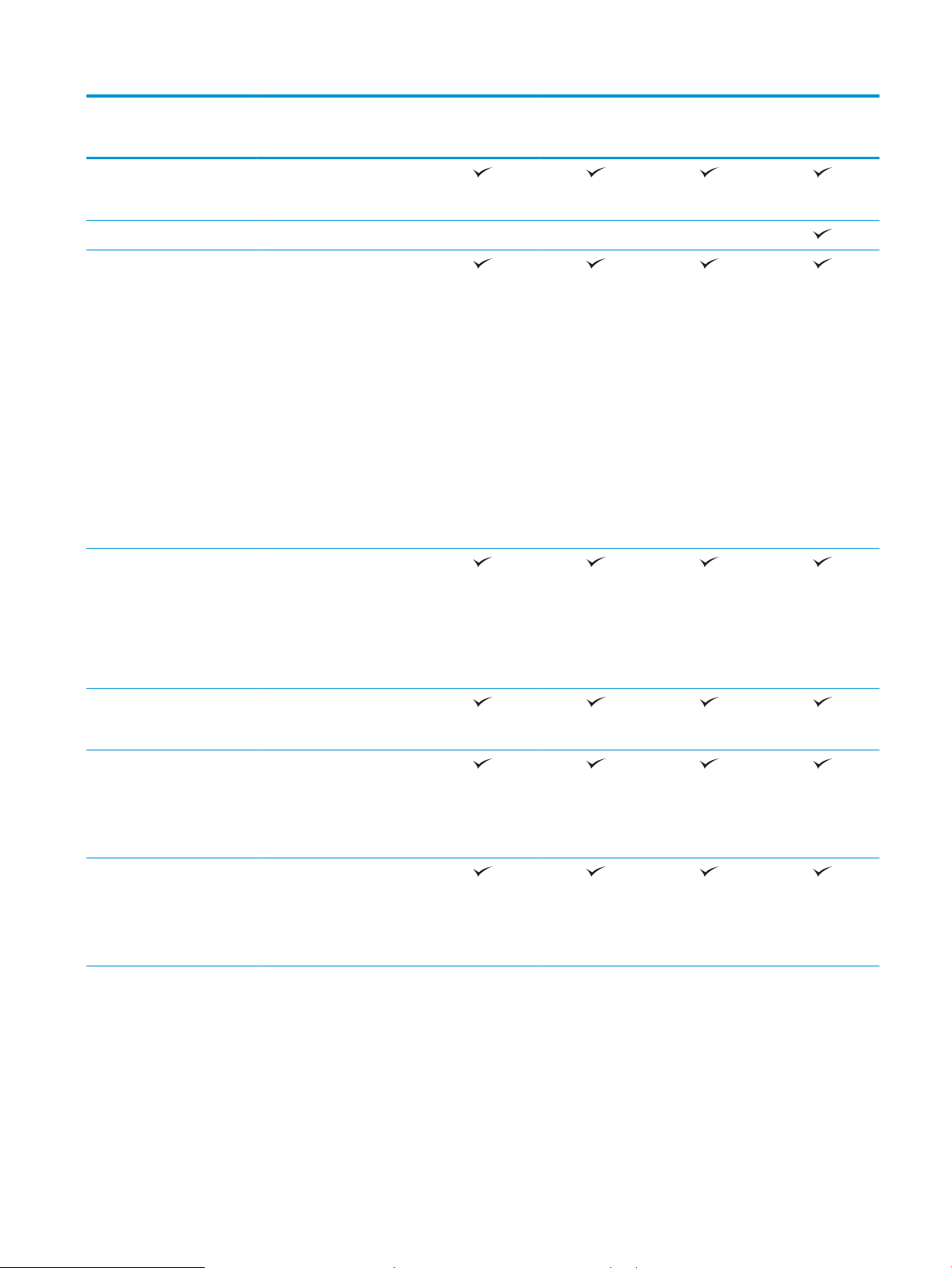
Název modelu
M630dn
M630h
M630f
M630z
Číslo produktu
B3G84A
J7X28A
B3G85A
Digitálně odeslat Odeslat na e-mail,Uložení na
jednotku USB a Uložit do
síťové složky
Uložit na server SharePoint®
Podporované operační
systémy2,
3
Windows XP s aktualizací SP3
nebo novější,32bitová a
64bitová verze
POZNÁMKA: Instalační
program softwaru
nepodporuje 64bitovou
verzi,avšak tiskový ovladač
PCL 6 ji podporuje.
POZNÁMKA: Společnost
Microsoft ukončila hlavní
podporu systému Windows XP
v dubnu 2009. Společnost HP
se bude nadále snažit o
maximální podporu systému
Windows XP,u kterého byla
ociálně ukončena podpora.
Windows Vista,32bitová
a 64bitová verze
B3G86A
POZNÁMKA: Systém
Windows Vista Starter není
podporován instalačním
programem softwaru ani
tiskovým ovladačem.
Windows 7 s aktualizací SP1
nebo novější,32bitová
a 64bitová verze
Windows 8,32bitová a
64bitová verze
POZNÁMKA: Systém
Windows RT používá pouze
ovladač Microsoft IN OS.
Windows 8.1,32bitová
a 64bitová verze
POZNÁMKA: Systém
Windows RT používá pouze
ovladač Microsoft IN OS.
CSWW Porovnání a specikace produktu 5
Page 18
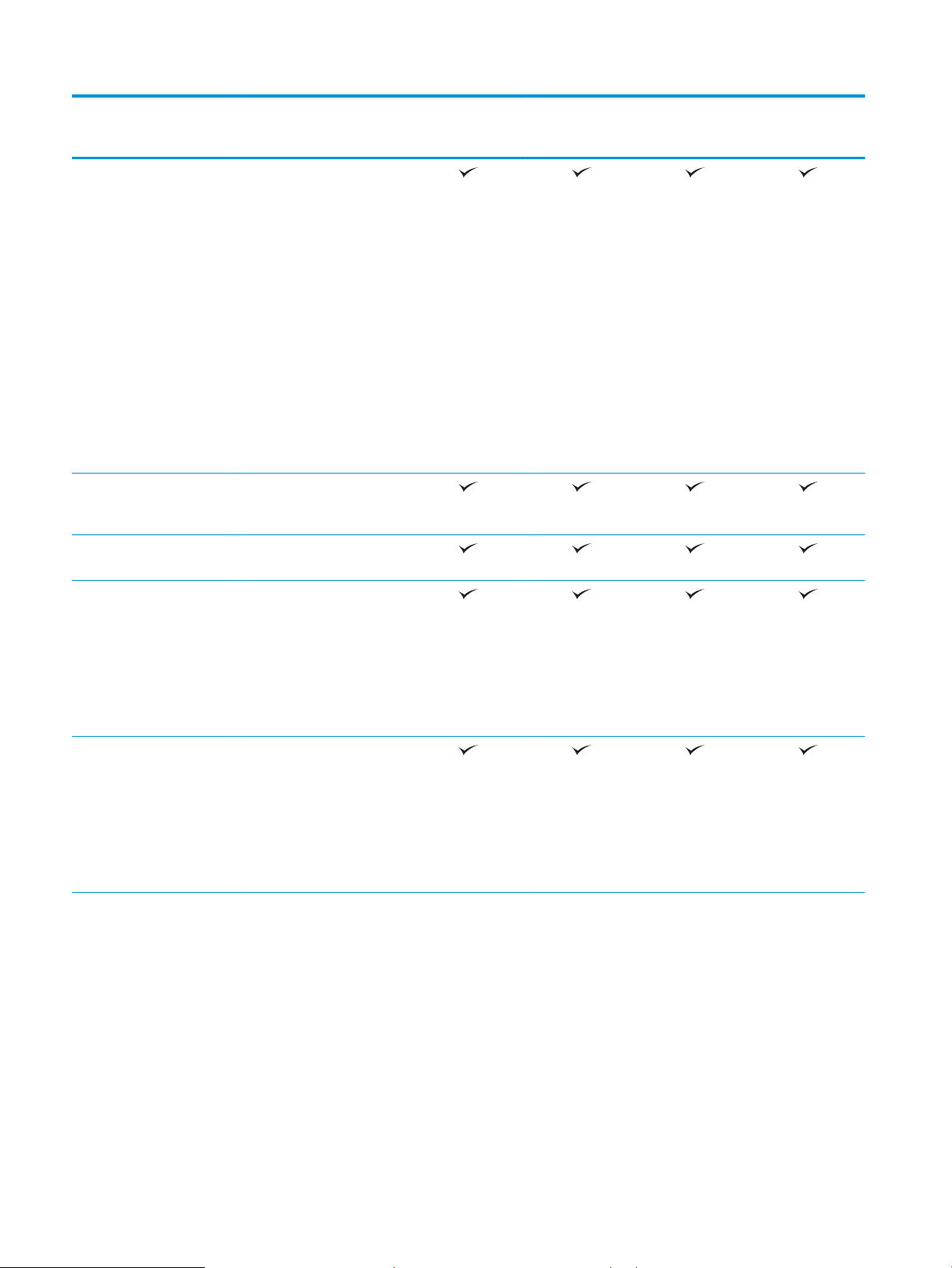
Název modelu
M630dn
M630h
M630f
M630z
Číslo produktu
Windows 2003 Server SP2
nebo novější,32bitová a
64bitová verze
POZNÁMKA: Instalační
program softwaru
nepodporuje 64bitovou
verzi,avšak tiskový ovladač HP
PCL 6 ji podporuje.
POZNÁMKA: Společnost
Microsoft ukončila hlavní
podporu systému Windows
Server 2003 v červenci 2010.
Společnost HP se bude nadále
snažit o maximální podporu
systému Windows
Server 2003,u kterého byla
ociálně ukončena podpora.
Windows
Server 2008,32bitová a
64bitová verze
Windows Server 2008
R2,64bitová verze
Windows
Server 2012,64bitová verze
B3G84A
J7X28A
B3G85A
B3G86A
POZNÁMKA: Instalační
program softwaru
nepodporuje systém Windows
Server 2012,avšak tiskový
ovladač HP PCL 6 jej
podporuje.
Windows Server 2012
R2,64bitová verze
POZNÁMKA: Instalační
program softwaru
nepodporuje systém Windows
Server 2012,avšak tiskový
ovladač HP PCL 6 jej
podporuje.
6 Kapitola 1 Úvod k produktu CSWW
Page 19

Název modelu
M630dn
M630h
M630f
M630z
Číslo produktu
Mac OS X 10.7 Lion,OS X 10.8
Mountain Lion a OS X 10.9
Mavericks
1
Software HP ePrint podporuje následující operační systémy: Windows Vista® (32bitový a 64bitový),Windows 7 s aktualizací SP1 nebo
novější (32bitový a 64bitový),Windows 8 (32bitový a 64bitový),Windows 8.1 (32bitový a 64bitový) a systémy Mac OS X verzí 10.6 Snow
Leopard,10.7 Lion,10.8 Mountain Lion a 10.9 Mavericks.
2
Seznam podporovaných operačních systémů platí pro tiskové ovladače Windows PCL 6 a Mac a pro přibalený disk CD pro instalaci
softwaru. Informace o podpoře OS pro tiskové ovladače HP UPD PCL 6,UPD PCL 5 a UPD PS naleznete v poznámce níže. Aktuální seznam
podporovaných operačních systémů je uveden na adrese www.hp.com/support/ljMFPM630,kde také naleznete kompletní nápovědu
společnosti HP k produktu.
3
Disk CD s instalačním programem softwaru HP nainstaluje ovladač HP PCL 6 pro operační systémy Windows a volitelný software.
Počítače Mac a mobilní zařízení Apple jsou u tohoto produktu podporovány. Tiskový ovladač Mac a nástroj pro tisk je možné stáhnout
z webu hp.com a mohou být dostupné také prostřednictvím služby Apple Software Update. Software HP Mac není na přibaleném disku
CD. Postup stažení instalačního souboru softwaru pro počítače Mac: Přejděte na web www.hp.com/support/ljMFPM630. Vyberte položku
Support Options (Možnosti podpory). Zde v části Download Options (Možnosti stahování) vyberte položku Drivers,Software & Firmware
(Ovladače,software a rmware). Vyberte verzi operačního systému a klikněte na tlačítko Download (Stáhnout).
B3G84A
J7X28A
POZNÁMKA: Podrobnosti o podpoře klientských a serverových operačních systémů a ovladačů HP UPD
PCL6,UPD PCL 5 a UPD PS pro tento produkt najdete na adrese www.hp.com/go/upd po kliknutí na kartu
Specications (Specikace).
Spotřeba energie,elektrické specikace a akustické emise
Nejnovější informace najdete na webové stránce www.hp.com/support/ljMFPM630.
B3G85A
B3G86A
UPOZORNĚNÍ: Požadavky na napájení závisí na zemi/oblasti,kde se zařízení prodává. Neměňte provozní napětí.
Vedlo by to k poškození produktu a ztrátě záruky na produkt.
Provozní parametry prostředí
Tabulka 1-1 Specikace provozního prostředí
Prostředí Doporučeno Povoleno
Teplota 17 až 25 °C 15 až 30 °C
Relativní vlhkost Relativní vlhkost 30 až 70 % 10% až 80% relativní vlhkost
Zobrazení produktu
●
Pohled na produkt zepředu
●
Pohled na produkt zezadu
●
Porty rozhraní
●
Umístění sériového čísla a čísla produktu
●
Zobrazení ovládacího panelu
CSWW Zobrazení produktu 7
Page 20

Pohled na produkt zepředu
Flow MFP M630zM630fM630dn
M630h
Flow MFP M630h
7
6
1
5
2
4
3
1514
17
16
13
11
8
9
10
12
1 Konektor pro integraci hardwaru (pro připojení příslušenství a zařízení jiných výrobců)
2 Ovládací panel s barevným dotykovým displejem (možnost vyklopit pro pohodlnější použití)
3 Kryt podavače dokumentů (přístup při odstraňování uvíznutého papíru)
4 Vstupní zásobník podavače dokumentů
5 Výstupní přihrádka podavače dokumentů
6 Západka pro uvolnění horního krytu (přístup k tonerovým kazetám)
7 Zásobník 1
8 Hlavní vypínač
9 Pravá dvířka (přístup pro odstraňování uvíznutých médií)
10 Název modelu
11 Zásobník 2
12 Standardní výstupní přihrádka
13 Zásobník na 1x500 listů se skříňkou (dodává se s modelem M630f,volitelně pro modely M630dn a M630h)
14 Pravá spodní dvířka (pouze modely M630f a M630z; přístup při odstraňování uvíznutého papíru u modelu M630z)
15 Schránka se sešívačkou (dodává se s modelem M630z,volitelně pro jiné modely)
16 Klávesnice (pouze model M630z; chcete-li klávesnici použít,vytáhněte ji přímo k sobě)
17 Zásobníky na 2x500 listů a vysokokapacitní vstupní zásobník na 1500 listů (dodává se s modelem M630z,volitelně pro
modely M630dn a M630h)
8 Kapitola 1 Úvod k produktu CSWW
Page 21
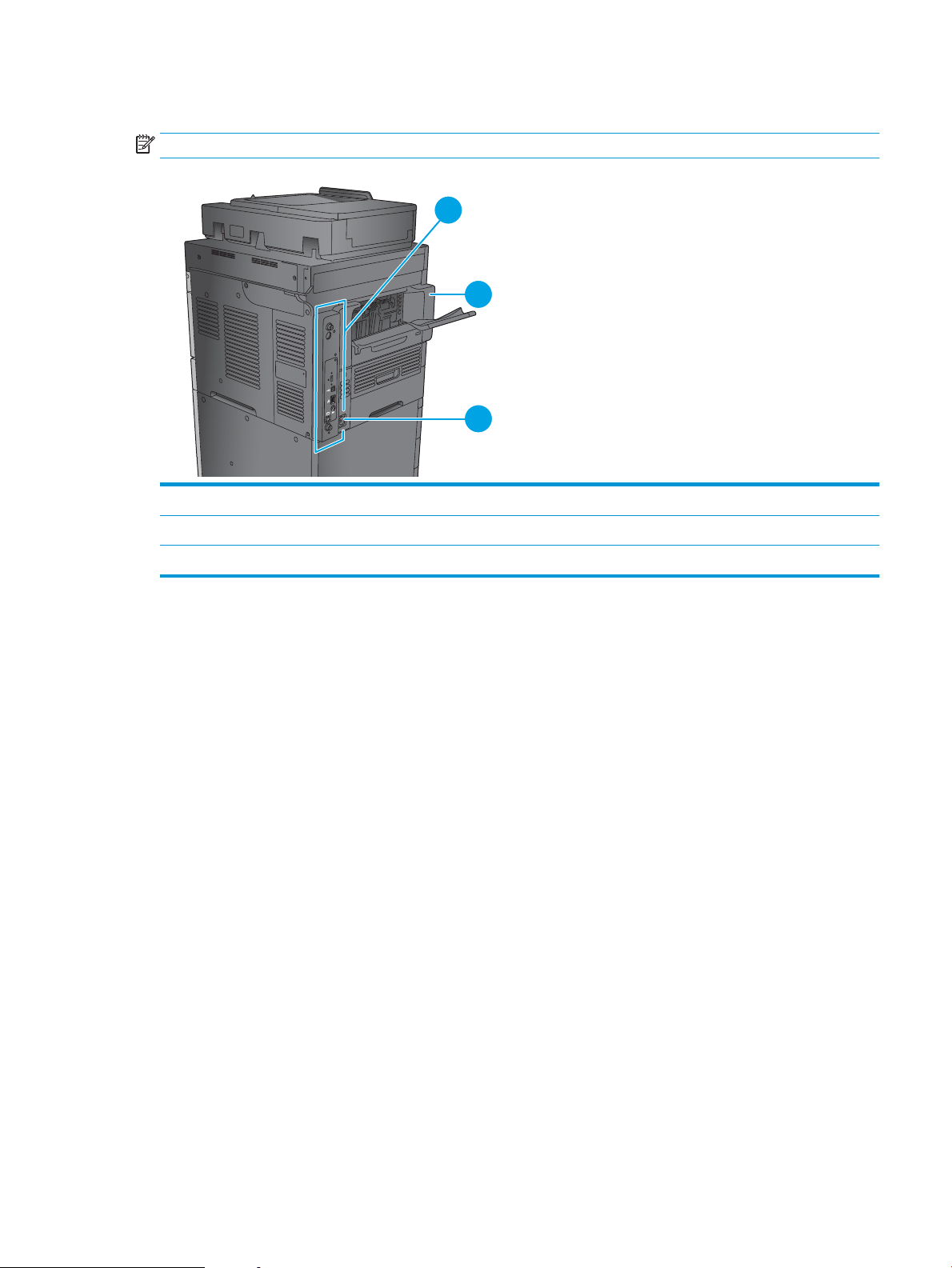
Pohled na produkt zezadu
1
2
3
POZNÁMKA: Produkt je zobrazen bez připojeného dokončovacího příslušenství.
1 Formátovací modul (obsahuje porty rozhraní)
2 Čelní kryt standardní výstupní přihrádky
3 Přípojka pro napájení
CSWW Zobrazení produktu 9
Page 22
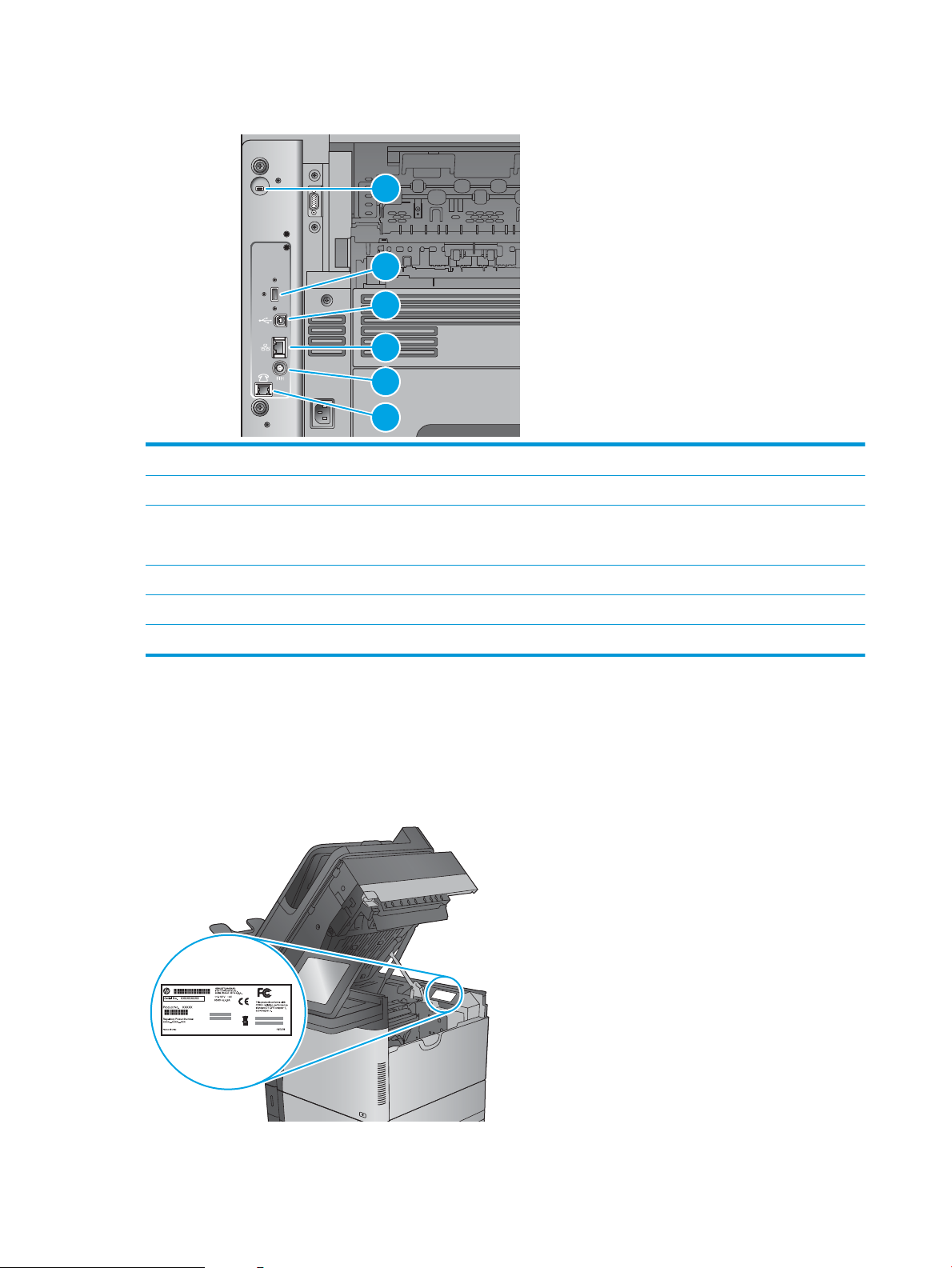
Porty rozhraní
1
2
3
4
5
6
1 Slot pro lankový bezpečnostní zámek
2 Port USB pro připojení externích zařízení USB (může být zakrytý)
3 Vysokorychlostní tiskový port USB 2.0
POZNÁMKA: Pokud chcete tisknout ze zařízení USB a mít snadný přístup,použijte port USB vedle ovládacího panelu.
4 Síťový port ethernet (RJ-45) místní sítě (LAN)
5 Port FIH (Foreign Interface Harness) pro připojení zařízení jiných výrobců
6 Port faxu (pouze modely M630f a M630z; u modelů M630dn a M630h je port zakrytý.)
Umístění sériového čísla a čísla produktu
Štítek obsahující sériové číslo a číslo produktu se nachází uvnitř produktu pod horním krytem.
Číslo produktu je šestimístný kód,který označuje určitý model produktu a používá se při objednání dílů k němu.
Sériové číslo je jedinečné číslo pro každé jednotlivé zařízení.
10 Kapitola 1 Úvod k produktu CSWW
Page 23
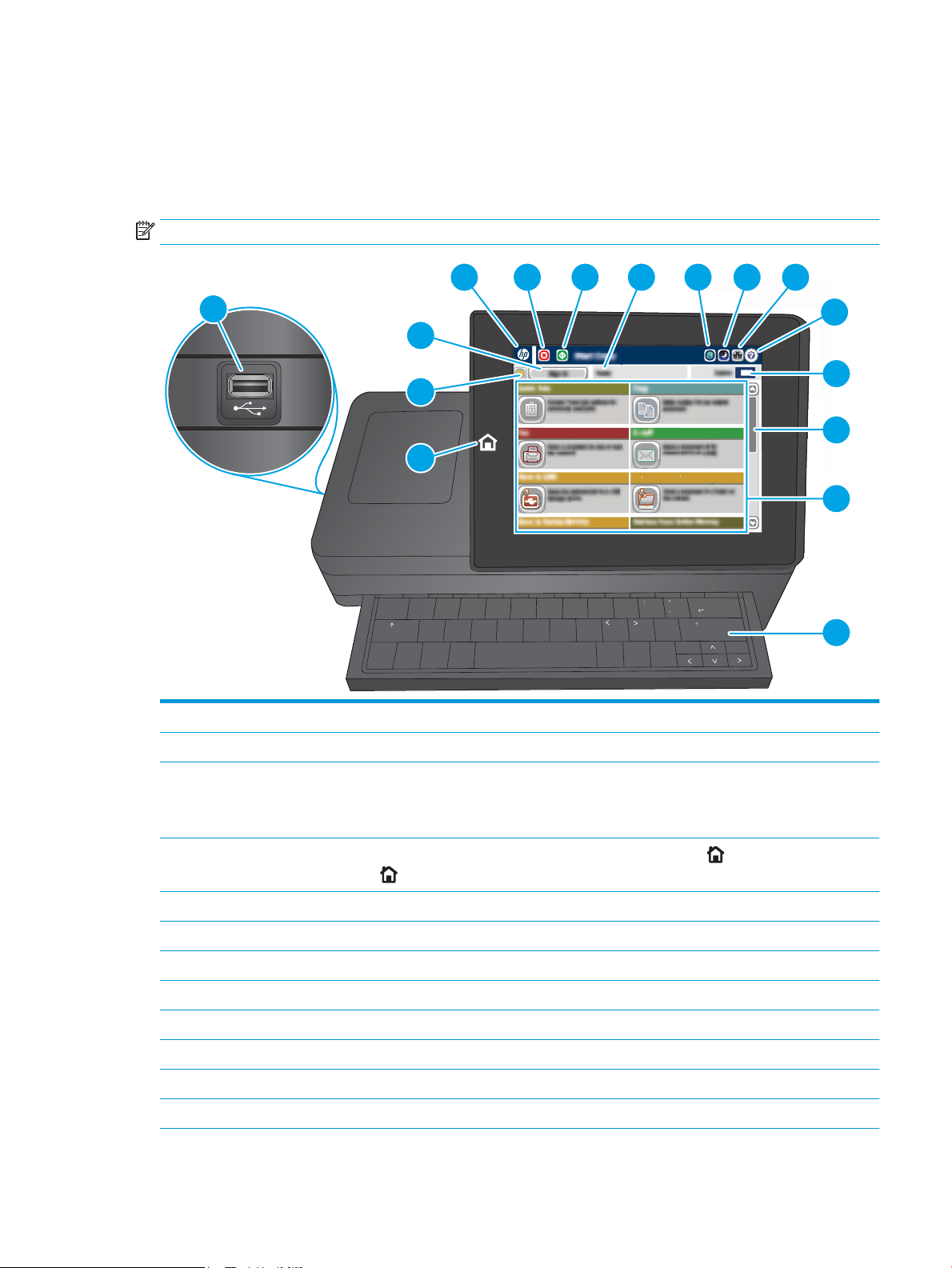
Zobrazení ovládacího panelu
c
a
ps
lo
c
k
s
hift
A S
D
F
G
H
J
K
L
Z
X
C V
B
N M
@
a
l
t
a
l
t
s
h
ift
en
t
er
,
.
?
/
:
;
“
‘
Save to
Network
Folder
S
D F
G
en
t
er
Folder
H
J
K
L
;
SavtoNetwo
rk
4
3
2
1
5 6 7 8 9 10
11
12
13
14
15
16
Hlavní obrazovka nabízí přístup k funkcím produktu a indikuje jeho aktuální stav.
Na úvodní obrazovku se můžete kdykoliv vrátit stisknutím tlačítka Domů na levé straně ovládacího panelu
produktu nebo stisknutím tlačítka Domů nacházejícího se v levém horním rohu většiny obrazovek.
POZNÁMKA: Funkce zobrazené na hlavní obrazovce se mohou lišit v závislosti na konguraci produktu.
1 Tlačítko Domů Stisknutím tlačítka se kdykoli vrátíte na hlavní obrazovku produktu.
2 Tlačítko Obnovit Stisknutím tlačítka Obnovit se zruší všechny změny a obnoví výchozí nastavení.
3 Tlačítko Přihlásit nebo
Stisknutím tlačítka Přihlásit získáte přístup k zabezpečeným funkcím.
Odhlásit
Stisknutím tlačítka Odhlásit se od produktu odhlásíte. Produkt obnoví všechny možnosti na výchozí
nastavení.
4 Logo HP nebo tlačítko
Domů
5 Tlačítko Stop Stisknutím tlačítka Stop zastavíte aktuální úlohu.
Na každé jiné než hlavní obrazovce se logo HP změní na tlačítko Domů . Stisknutím tlačítka
Domů se vrátíte na hlavní obrazovku.
6 Tlačítko Spustit Stisknutím tlačítka Spustit zahájíte úlohu kopírování.
7 Stav produktu Stavový řádek poskytuje informace o celkovém stavu produktu.
8 Tlačítko Výběr jazyka Tlačítko Výběr jazyka umožňuje vybrat jazyk ovládacího panelu zařízení.
9 Tlačítko Režim spánku Stisknutím tlačítka Režim spánku přepnete produkt do režimu spánku.
10 Tlačítko Síť Stisknutím tlačítka Síť vyhledáte informace o připojení k síti.
11 Tlačítko Nápověda Stisknutím tlačítka Nápověda otevřete integrovaný systém nápovědy.
12 Pole Kopie Pole Kopie zobrazuje počet kopií ke zhotovení,který byl v produktu nastaven.
CSWW Zobrazení produktu 11
Page 24
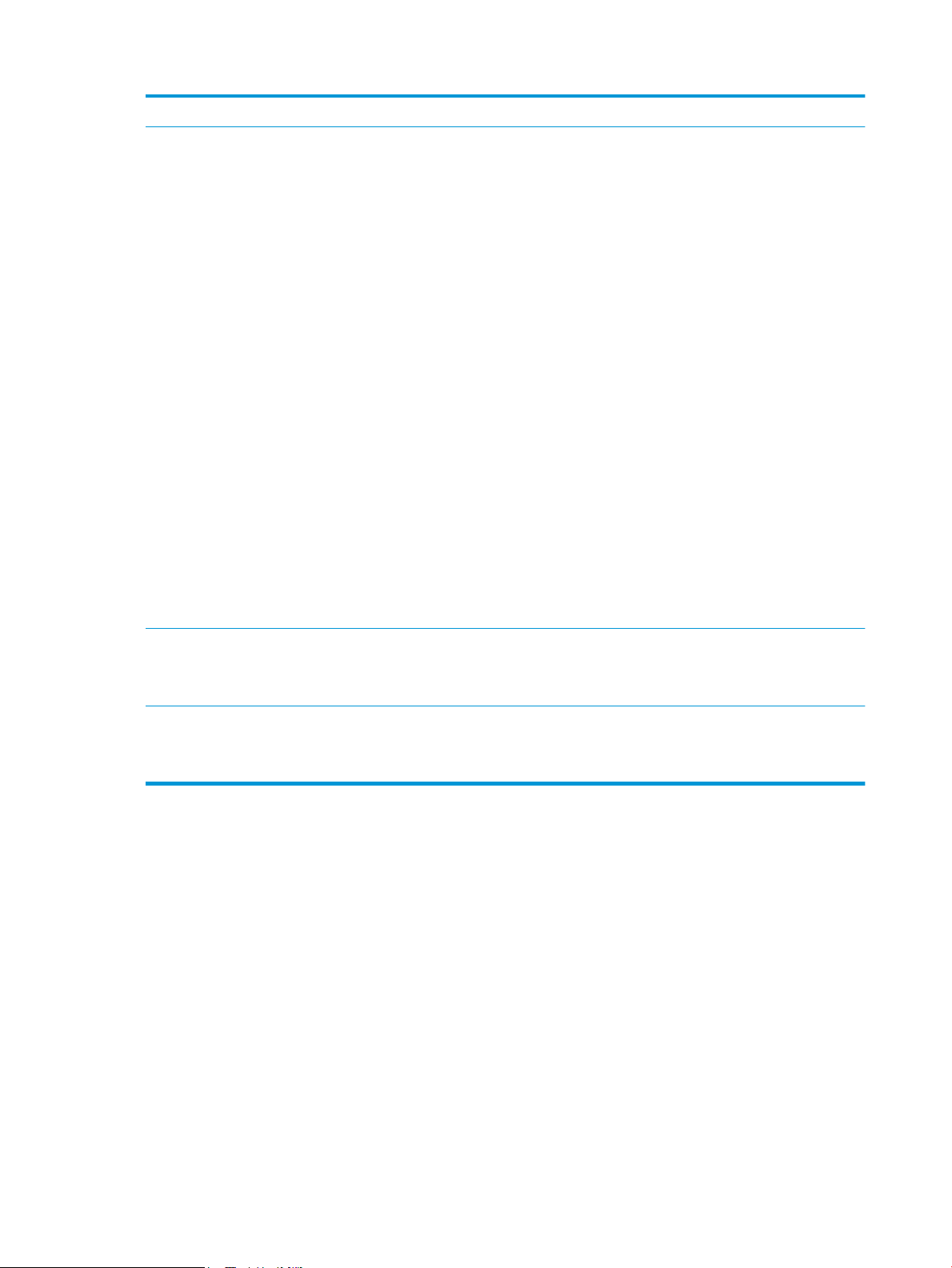
13 Posuvník Pomocí posuvníku si můžete prohlédnout úplný seznam dostupných funkcí.
14 Funkce V závislosti na způsobu kongurace produktu mohou mezi funkce,které se objevují v této
oblasti,náležet kterékoli z následujících položek:
●
Rychlé nastavení
●
Kopie
●
E-mail
●
Fax
●
Uložení do jednotky USB
●
Uložit do síťové složky
●
Uložení do paměti zařízení
●
Načtení z jednotky USB
●
Načtení z paměti zařízení
●
Uložit na server SharePoint® (pouze model M630z)
●
Stav úlohy
●
Spotřební materiál
●
Zásobníky
●
Správa
●
Údržba zařízení
15 Klávesnice
(pouze M630z)
16 Přímý tisk z portu USB Připojte jednotku USB ash a můžete tisknout nebo skenovat bez počítače nebo aktualizovat rmware
Tento produkt obsahuje fyzickou klávesnici. Klávesy jsou namapovány podle příslušného jazyka
stejně,jako je namapována virtuální klávesnice na ovládacím panelu produktu. Vždy,když se rozvržení
klávesnice pro virtuální klávesnici změní,namapují se klávesy na fyzické klávesnici tak,aby odpovídaly
novému nastavení.
produktu.
POZNÁMKA: Správce musí tento port před použitím aktivovat.
12 Kapitola 1 Úvod k produktu CSWW
Page 25
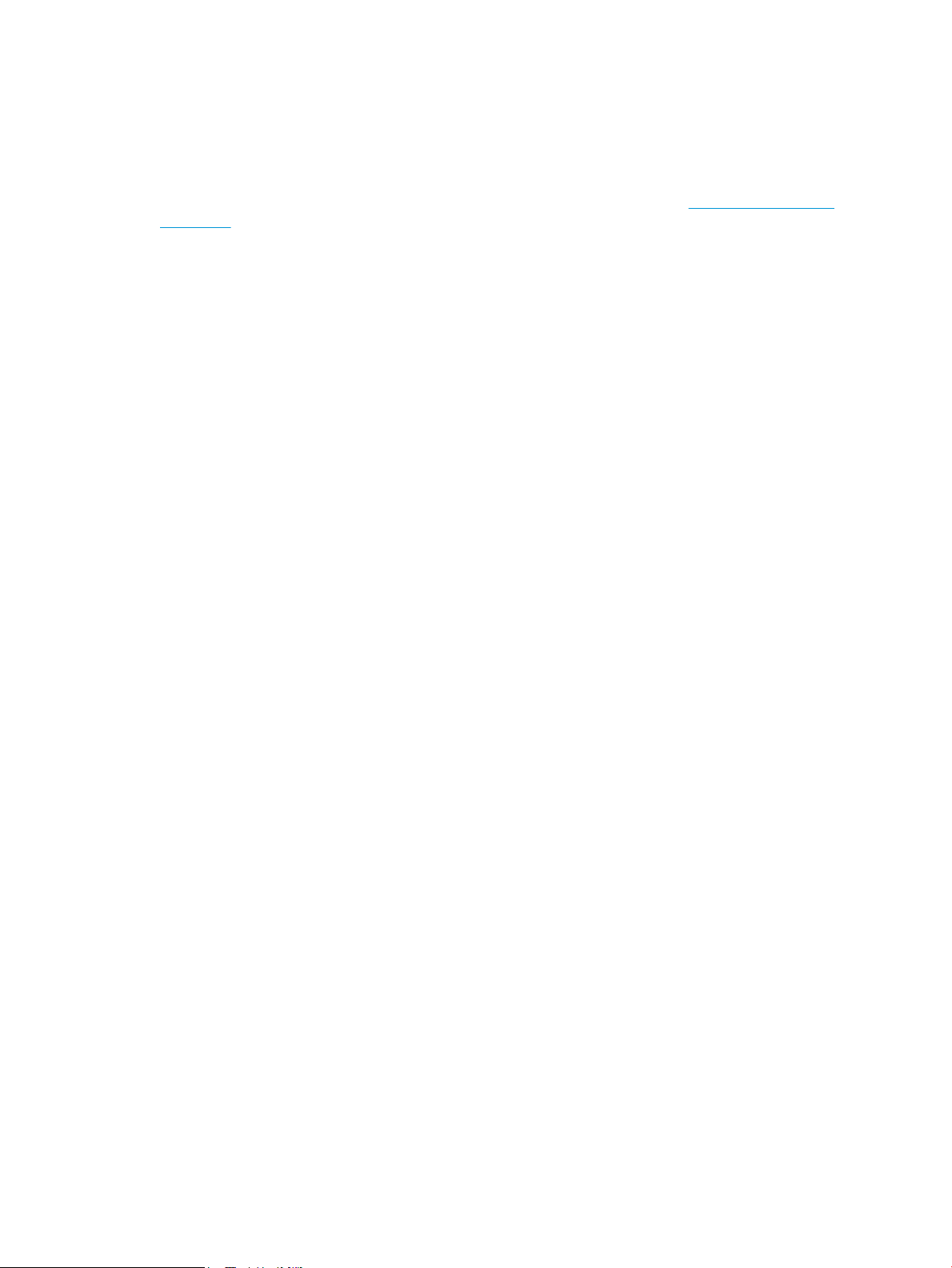
Nastavení hardwaru produktu a instalace softwaru
Základní pokyny pro nastavení naleznete v průvodci instalací hardwaru dodávaném s produktem. Další pokyny
naleznete na webu společnosti HP v sekci podpory.
Chcete-li získat kompletní podporu společnosti HP pro produkt, přejděte na adresu www.hp.com/support/
ljMFPM630. Vyhledejte podporu:
●
Instalace a kongurace
●
Osvojování a používání
●
Řešení problémů
●
Stahování aktualizací softwaru
●
Účast ve fórech podpory
●
Vyhledání informací o záruce a předpisech
CSWW Nastavení hardwaru produktu a instalace softwaru 13
Page 26
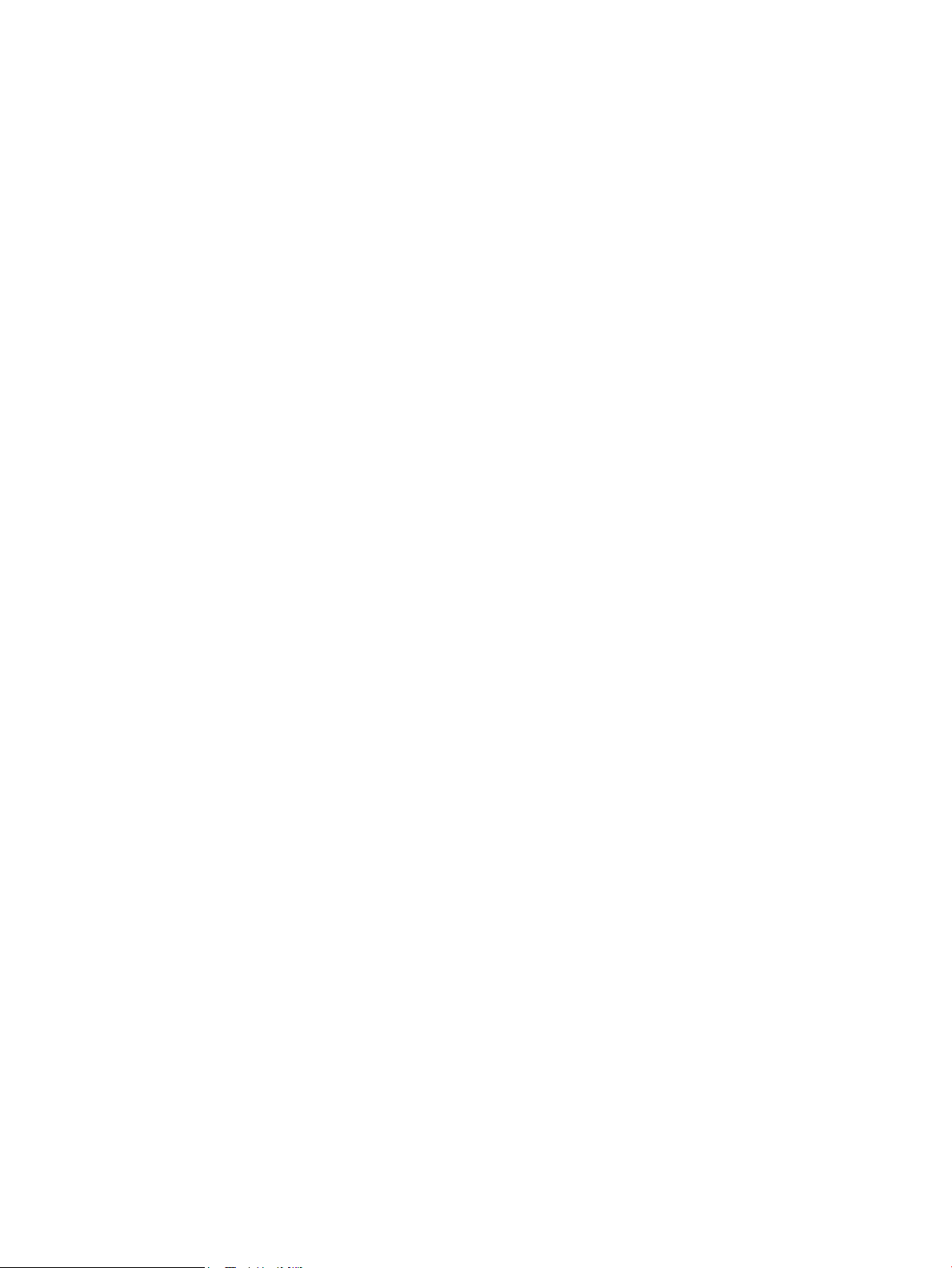
14 Kapitola 1 Úvod k produktu CSWW
Page 27
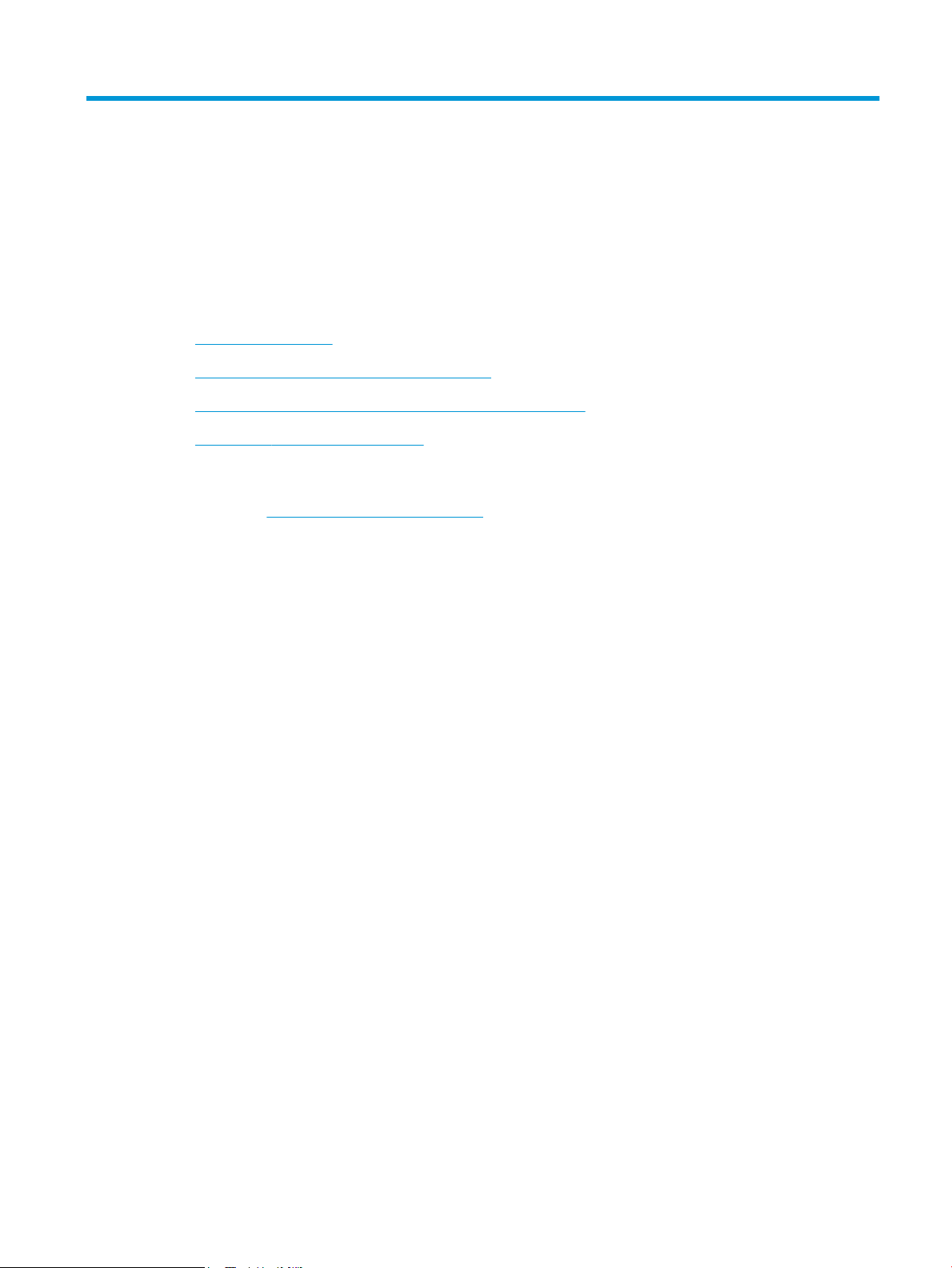
2 Zásobníky papíru
●
Naplnění zásobníku 1
●
Naplnění zásobníku 2 a zásobníků na 500 listů
●
Naplnění velkokapacitního vstupního zásobníku na 1500 listů
●
Kongurace schránky se sešívačkou
Další informace:
Přejděte na web www.hp.com/support/ljMFPM630.
Kompletní podpora společnosti HP pro daný produkt zahrnuje následující informace:
●
Instalace a kongurace
●
Osvojování a používání
●
Řešení problémů
●
Stahování aktualizací softwaru
●
Účast ve fórech podpory
●
Vyhledání informací o záruce a předpisech
CSWW 15
Page 28

Naplnění zásobníku 1
Následující informace popisují, jak vkládat papír do zásobníku 1.
UPOZORNĚNÍ: Chcete-li se vyhnout uvíznutí papíru, nepřidávejte média do zásobníku 1 ani jej nevyprazdňujte
během tisku.
1. Otevřete zásobník 1.
2. Vytáhněte nástavec zásobníku pro podepření
papíru.
16 Kapitola 2 Zásobníky papíru CSWW
Page 29
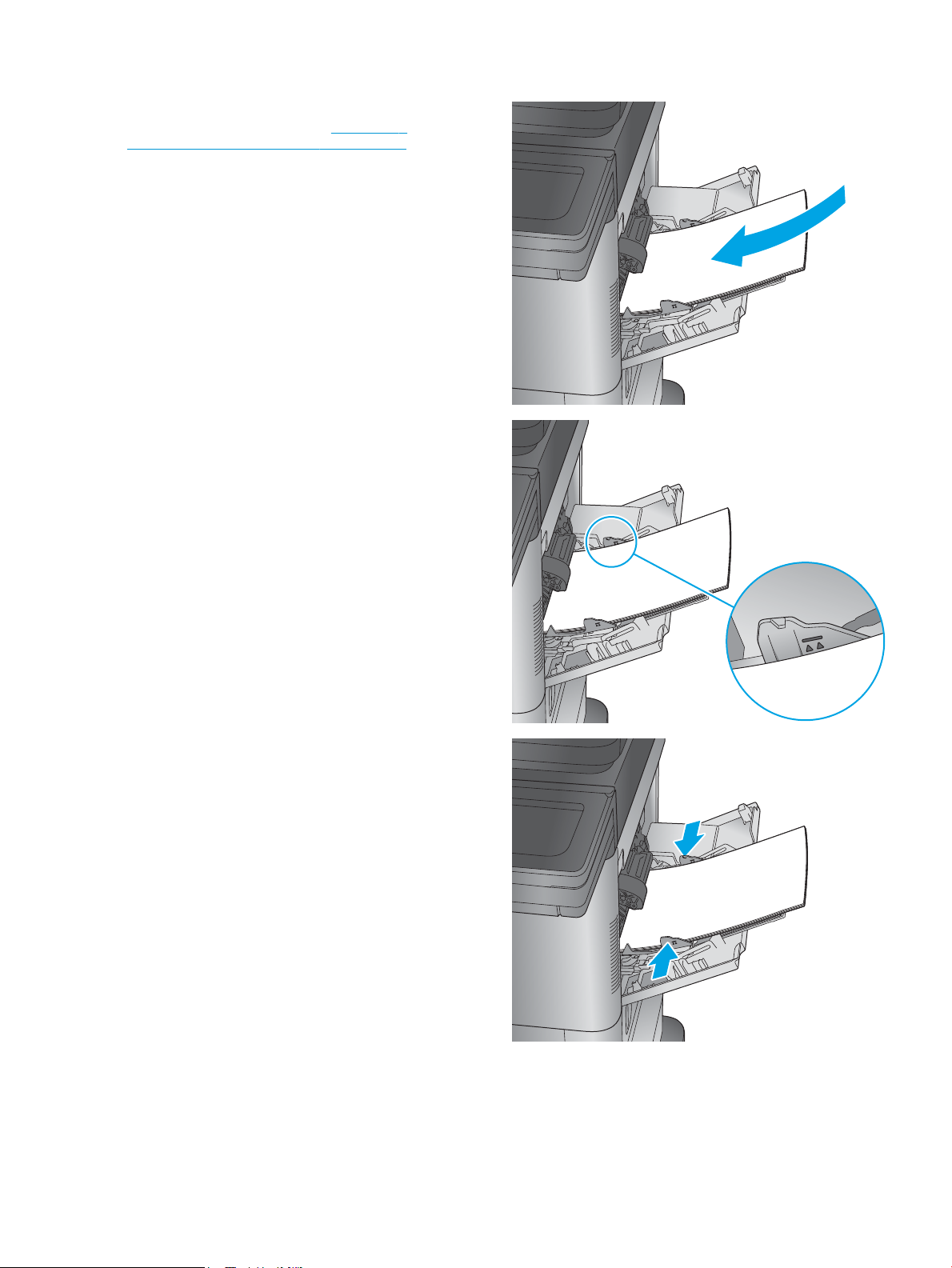
3. Vložte do zásobníku papír. Informace týkající se
orientace papíru naleznete zde: Tabulka 2-1
Zásobník 1 – orientace papíru na stránce 18.
4. Zkontrolujte, zda se papír vejde pod linky pro
vkládání na vodítkách papíru.
POZNÁMKA: Maximální výška stohu je 10 mm,
respektive přibližně 100 listů 75g papíru.
5. Nastavte boční vodítka tak, aby se stohu papíru
lehce dotýkala, ale neohýbala ho.
CSWW Naplnění zásobníku 1 17
Page 30
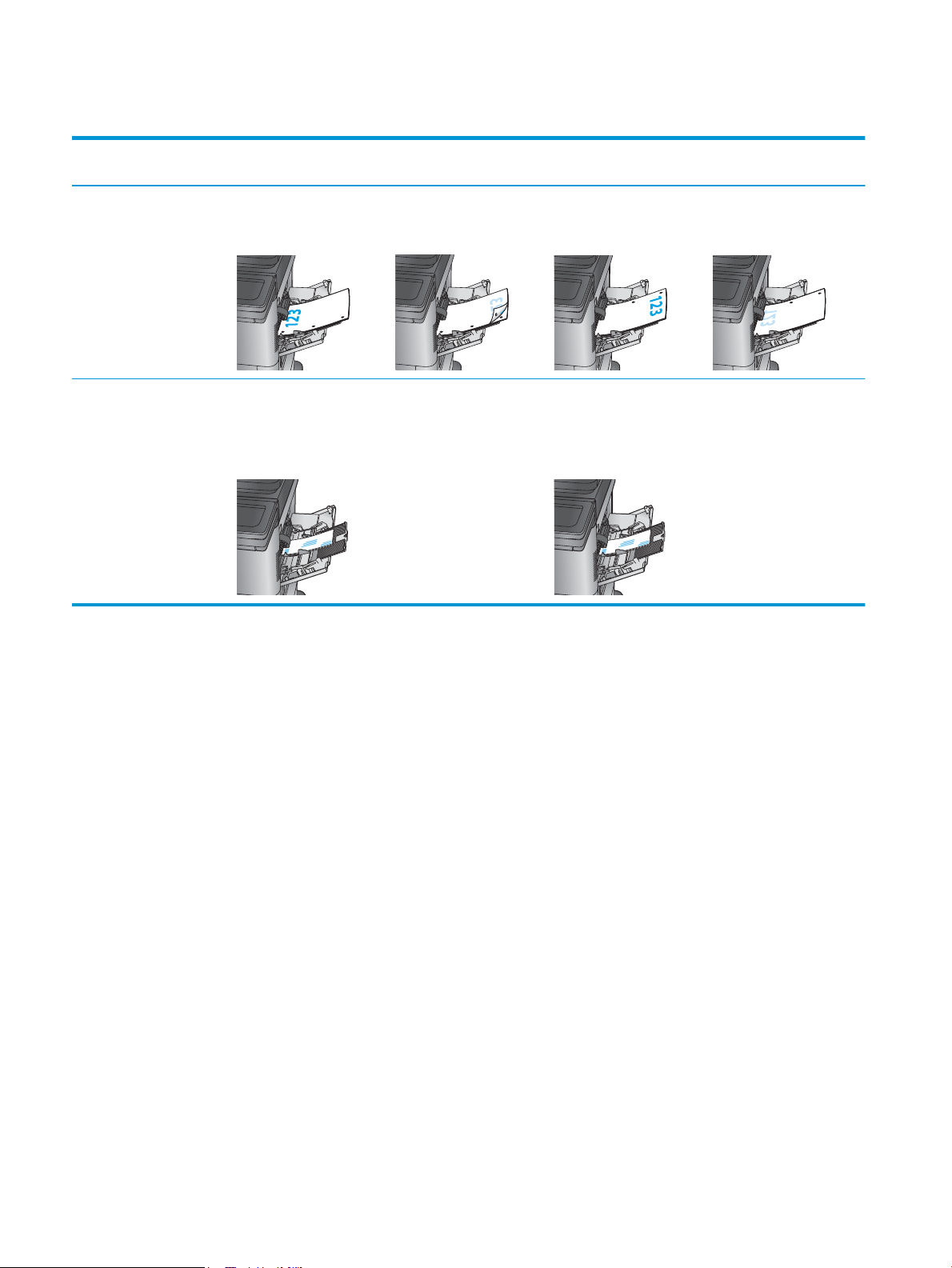
Tabulka 2-1 Zásobník 1 – orientace papíru
Typ papíru Jednostranný tisk, schránka
bez sešívačky
Hlavičkový, předtištěný
nebo děrovaný
Obálky Lícem nahoru
Lícem nahoru
Horní stranou napřed
Kratší hranou na okraji pro
umístění známky směřující
do tiskárny
Oboustranný tisk, schránka
bez sešívačky
Lícem dolů
Spodní hranou napřed
Lícem nahoru
Jednostranný tisk, schránka
se sešívačkou
Lícem nahoru
Spodní hranou napřed
Kratší hranou na okraji pro
umístění známky směřující
do tiskárny
Oboustranný tisk, schránka
se sešívačkou
Lícem dolů
Horní stranou napřed
18 Kapitola 2 Zásobníky papíru CSWW
Page 31

Naplnění zásobníku 2 a zásobníků na 500 listů
Následující informace popisují, jak vkládat papír do zásobníku 2, 3 a 4.
POZNÁMKA: Postup vkládání papíru do zásobníku na 500 listů je stejný jako postup pro zásobník 2. Zde je
zobrazen pouze zásobník 2.
1. Otevřete zásobník.
POZNÁMKA: Tento zásobník neotvírejte, pokud se
používá.
2. Upravte vodítko délky a šířky papíru stisknutím
seřizovacích páček a posunutím vodítka na
hodnotu formátu používaného papíru.
CSWW Naplnění zásobníku 2 a zásobníků na 500 listů 19
Page 32

3. Vložte papír do zásobníku. Zkontrolujte, zda se
vodítka lehce dotýkají stohu papírů, ale neohýbají
jej. Informace týkající se orientace papíru naleznete
zde: Tabulka 2-2 Zásobník 2 a zásobníky na 500
listů – orientace papíru na stránce 21.
POZNÁMKA: Zásobník nepřeplňujte, aby
nedocházelo k uvíznutí médií v zařízení.
Zkontrolujte, zda je horní úroveň stohu pod
indikátorem plného zásobníku.
POZNÁMKA: Pokud zásobník není nastaven
správně, může se během tisku zobrazit chybová
zpráva nebo může dojít k uvíznutí papíru.
4. Zavřete zásobník.
5. Na ovládacím panelu produktu se zobrazí zpráva o
konguraci zásobníků.
20 Kapitola 2 Zásobníky papíru CSWW
Page 33

6. Stisknutím tlačítka OK přijměte zjištěný formát a
Y
X
typ nebo stiskněte tlačítko Upravit a zvolte jiný
formát nebo typ papíru.
Chcete-li vložit papír o nestandardním formátu,
zadejte na ovládacím panelu produktu po výzvě
rozměry X a Y papíru.
7. Zvolte správný typ a formát a stiskněte tlačítko OK.
Tabulka 2-2 Zásobník 2 a zásobníky na 500 listů – orientace papíru
Typ papíru Jednostranný tisk Duplexní tisk
Lícem dolů
Horním okrajem k pravé straně zásobníku
Lícem nahoru
Horním okrajem k pravé straně zásobníku
CSWW Naplnění zásobníku 2 a zásobníků na 500 listů 21
Page 34

Naplnění velkokapacitního vstupního zásobníku na 1500 listů
Následující informace popisují,jak vkládat papír do vysokokapacitního vstupního zásobníku (zásobník 5). Tento
zásobník je součástí podavače na 2x500 listů a vysokokapacitního vstupního podavače na 1500 listů,který se
dodává s modelem M630z a volitelně s modely M630dn a M630h.
1. Otevřete zásobník.
POZNÁMKA: Tento zásobník neotvírejte,pokud se
používá.
2. Upravte vodítko šířky papíru do správné polohy
odpovídající papíru.
22 Kapitola 2 Zásobníky papíru CSWW
Page 35

3. Otočte zarážku papíru do správné polohy pro daný
LTR
LGL
A4
typ papíru.
4. Vložte papír do zásobníku. Zkontrolujte,zda se
vodítka lehce dotýkají stohu papíru,ale neohýbají
jej.
POZNÁMKA: Zásobník nepřeplňujte,aby
nedocházelo k uvíznutí médií v zařízení.
Zkontrolujte,zda je horní úroveň stohu pod
indikátorem plného zásobníku.
POZNÁMKA: Pokud zásobník není nastaven
správně,může se během tisku zobrazit chybová
zpráva nebo může dojít k uvíznutí papíru.
5. Zavřete zásobník.
6. Na ovládacím panelu produktu se zobrazí zpráva o
konguraci zásobníků.
CSWW Naplnění velkokapacitního vstupního zásobníku na 1500 listů 23
Page 36
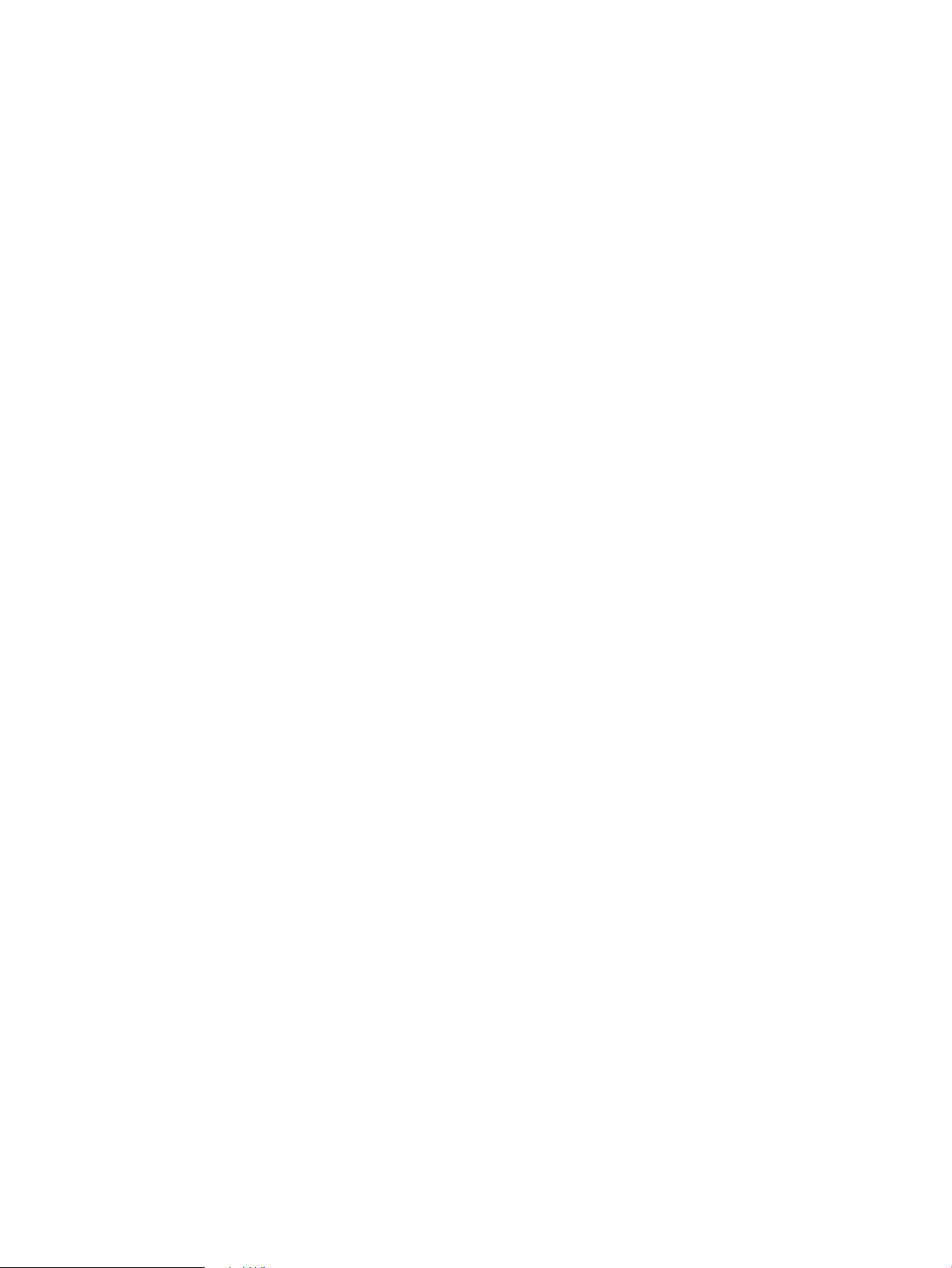
7. Stisknutím tlačítka OK přijměte zjištěný formát a
typ nebo stiskněte tlačítko Upravit a zvolte jiný
formát nebo typ papíru.
8. Zvolte správný typ a formát a stiskněte tlačítko OK.
24 Kapitola 2 Zásobníky papíru CSWW
Page 37

Kongurace schránky se sešívačkou
Následující informace popisují, jak vložit svorky a nakongurovat možnosti schránky se sešívačkou. Toto
příslušenství se dodává s modelem M630z a u ostatních modelů je volitelné.
Schránka se sešívačkou může sešít dokumenty v levém nebo pravém horním rohu. Do zařízení se vejde až
900 listů papíru ve třech výstupních přihrádkách. Výstupní přihrádky mají tři možnosti kongurace režimu: režim
stohovače, režim schránky nebo režim funkčního oddělovače.
●
Doplnění svorek
●
Kongurace výchozí polohy sešívačky
●
Kongurace provozního režimu
Doplnění svorek
1. Stiskněte uvolňovací západku a poté vysuňte
schránku se sešívačkou ven z produktu.
2. Stisknutím západky se uvolní dvířka sešívačky.
CSWW Kongurace schránky se sešívačkou 25
Page 38

3. Otevřete dvířka sešívačky.
4. Zvedněte zelený úchyt na zásobníku svorek
směrem nahoru a poté zásobník svorek vytáhněte.
5. Vložte do sešívačky nový zásobník svorek a
zatlačte na zelený úchyt, dokud nezaklapne.
26 Kapitola 2 Zásobníky papíru CSWW
Page 39

6. Zavřete dvířka sešívačky.
7. Zasuňte schránku se sešívačku směrem do
produktu, až zapadne na místo.
Kongurace výchozí polohy sešívačky
1. Na hlavní obrazovce ovládacího panelu zařízení přejděte na obrazovku s tlačítkem Správa a klepněte na něj.
2. Otevřete následující nabídky:
●
Nastavení sešívačky/stohovače
●
Sešívání
3. Ze seznamu možností vyberte příslušné polohy sešívačky a poté klepněte na tlačítko Uložit. K dispozici jsou
následující možnosti:
●
Žádné: Žádné sešívací svorky
●
Vlevo nebo vpravo nahoře: Je-li dokument orientován na výšku, je sešívací svorka v levém horním
rohu kratší strany papíru. Je-li dokument orientován na šířku, je sešívací svorka v pravém horním rohu
delší strany papíru.
CSWW Kongurace schránky se sešívačkou 27
Page 40

●
1
2
Vlevo nahoře: Sešívací svorka je v levém horním rohu kratší strany papíru.
●
Vpravo nahoře: Sešívací svorka je v pravém horním rohu delší strany papíru.
1 Levý horní roh kratší strany papíru
2 Pravý horní roh delší strany papíru
Kongurace provozního režimu
Tento postup slouží ke konguraci způsobu třídění úloh zařízením do výstupních přihrádek.
1. Na hlavní obrazovce ovládacího panelu zařízení přejděte na obrazovku s tlačítkem Správa a klepněte na něj.
2. Otevřete následující nabídky:
●
Nastavení sešívačky/stohovače
●
Provozní režim
3. Ze seznamu možností vyberte příslušný režim a poté klepněte na tlačítko Uložit. K dispozici jsou následující
možnosti:
●
Stohovač: Zařízení skládá úlohy do přihrádek zespoda nahoru.
●
Schránka: Zařízení umístí úlohy do různých přihrádek podle osoby, která je odeslala.
●
Funkce oddělovače: Zařízení umístí úlohy do různých přihrádek podle funkce zařízení, například
tiskové úlohy, úlohy kopírování nebo faxové úlohy.
28 Kapitola 2 Zásobníky papíru CSWW
Page 41

3 Náhradní díly,spotřební materiál a příslušenství
●
Objednání náhradních dílů,příslušenství a spotřebního materiálu
●
Výměna tonerových kazet
Další informace:
Přejděte na web www.hp.com/support/ljMFPM630.
Kompletní podpora společnosti HP pro daný produkt zahrnuje následující informace:
●
Instalace a kongurace
●
Osvojování a používání
●
Řešení problémů
●
Stahování aktualizací softwaru
●
Účast ve fórech podpory
●
Vyhledání informací o záruce a předpisech
CSWW 29
Page 42

Objednání náhradních dílů,příslušenství a spotřebního materiálu
Objednávání
Objednání spotřebního materiálu a papíru www.hp.com/go/suresupply
Objednání originálních částí nebo příslušenství HP www.hp.com/buy/parts
Objednání prostřednictvím servisu nebo poskytovatele podpory Obraťte se na autorizovaný servis nebo na autorizovaného
poskytovatele podpory HP.
Objednávky pomocí integrovaného webového serveru HP (EWS) Chcete-li přistoupit k objednávkám,zadejte v podporovaném
webovém prohlížeči v počítači do adresového řádku IP adresu
produktu nebo název hostitele. Integrovaný webový server HP
(EWS) obsahuje odkaz na web HP SureSupply,který obsahuje
informace o možnostech nákupu originálního spotřebního
materiálu HP.
Díly a spotřební materiál
Pro tento produkt jsou k dispozici následující díly.
●
Díly,u nichž je uvedena výměna svépomocí s označením Povinně,mají instalovat sami zákazníci,pokud
nechtějí za výměnu platit servisním pracovníkům společnosti HP. V případě těchto dílů není v rámci záruky
na produkty HP poskytována podpora na pracovišti zákazníka nebo podpora vrácení do skladu.
●
Díly,u nichž je uvedena výměna svépomocí s označením Volitelně,mohou po dobu trvání záruční lhůty
produktu na vaši žádost bezplatně nainstalovat servisní pracovníci společnosti HP.
Položka Popis Výměna svépomocí Výrobní číslo
Originální černá tonerová kazeta HP 81X
LaserJet s vysokou výtěžností
Originální černá tonerová kazeta HP 81A
LaserJet
Náplň zásobníku svorek HP Náhradní kazeta se svorkami Povinně C8091A
Sada ovládacího panelu Náhradní ovládací panel
Sada přenosového válečku Náhradní přenášecí válec
sada údržby podavače ADF Náhradní válec podavače dokumentů
Sada soupravy výstupní přihrádky Náhradní standardní výstupní přihrádka
Sada duplexní soupravy Náhradní duplexní jednotka
Vysokokapacitní náhradní tonerová kazeta Povinně CF281X
Náhradní tonerová kazeta se standardní
kapacitou
Obsahuje pokyny k instalaci
Obsahuje pokyny k instalaci
Obsahuje pokyny k instalaci
Obsahuje pokyny k instalaci
Povinně CF281A
Povinně B3G84–67908
Povinně B3G84-67901
Povinně L2718A
Povinně B3G84-69702
Povinně B3G84-67903
Obsahuje pokyny k instalaci
30 Kapitola 3 Náhradní díly,spotřební materiál a příslušenství CSWW
Page 43

Položka Popis Výměna svépomocí Výrobní číslo
Sada vstupního vodítka xační jednotky Náhradní vstupní vodítko xační jednotky
Obsahuje pokyny k instalaci
Sada xační jednotky 110 V Náhradní xační jednotka 110 V
Obsahuje pokyny k instalaci
Sada xační jednotky 220 V Náhradní xační jednotka 220 V
Obsahuje pokyny k instalaci
Sada válce pro zásobník 2 až 5 Náhradní podávací a zaváděcí válce pro
zásobník 2 až 5
Obsahuje pokyny k instalaci
Sada válce pro zásobník 1 Náhradní podávací a zaváděcí válce pro
zásobník 1
Obsahuje pokyny k instalaci
Sada formátovacího modulu Náhradní souprava formátovacího modulu
Obsahuje pokyny k instalaci
Sada formátovacího modulu pro Čínu a Indii Náhradní souprava formátovacího modulu
pouze pro Čínu a Indii
Obsahuje pokyny k instalaci
Povinně B3G84-67904
Povinně B3M77-67903
Povinně B3M78-67903
Povinně B3G84-67905
Volitelně B3G84-67906
Povinně B3G85-67901
Povinně B3G85-67902
Sada šifrovaného pevného disku 320 GB Náhradní jednotka pevného disku
Obsahuje pokyny k instalaci
Sada pevného disku FIPS 500 GB (pouze
pro státní správu USA)
Sada disku SSD 8 GB Náhradní disk SSD
Sada analogového faxu Náhradní faxová karta
Sada zadního voliče Náhradní zadní volič pro podavač
Bílá podkladová deska – sada pro formát A4 Náhradní bílá plastová podkladová deska
Sada pro údržbu 110 voltů Sada pro údržbu s xační jednotkou
Náhradní jednotka pevného disku
Obsahuje pokyny k instalaci
Obsahuje pokyny k instalaci
Obsahuje pokyny k instalaci
dokumentů
Obsahuje pokyny k instalaci
pro skener
Obsahuje pokyny k instalaci
110 voltů
Obsahuje pokyny k instalaci
Volitelně B3G85-67903
Volitelně B3G85-67904
Volitelně B3G84-67907
Povinně A2W77-67910
Povinně 5851-5022
Povinně 5851-6084
Povinně B3M77A
Sada pro údržbu 220 voltů Sada pro údržbu s xační jednotkou
220 voltů
Obsahuje pokyny k instalaci
Povinně B3M78A
CSWW Objednání náhradních dílů,příslušenství a spotřebního materiálu 31
Page 44

Položka Popis Výměna svépomocí Výrobní číslo
Sada pružiny oddělovací podložky Náhradní pružina oddělovací podložky
v podavači dokumentů
Sada klávesnice s americkou angličtinou Náhradní klávesnice pro model M630z
Obsahuje pokyny k instalaci
Britská Sada klávesnice s britskou
angličtinou
Sada překrytí klávesnice
Francouzská,italská,ruská,německá,španěls
ká,ukrajinská
Sada překrytí klávesnice
Kanadská francouzština,latinskoamerická
španělstina,španělština (USA)
Sada překrytí klávesnice
Švýcarská francouzština,švýcarská
němčina,dánština
Sada překrytí klávesnice
Zjednodušená čínština,tradiční čínština
Sada překrytí klávesnice
Náhradní klávesnice pro model M630z
Obsahuje pokyny k instalaci
Náhradní překrytí klávesnice
Obsahuje pokyny k instalaci
Náhradní překrytí klávesnice
Obsahuje pokyny k instalaci
Náhradní překrytí klávesnice
Obsahuje pokyny k instalaci
Náhradní překrytí klávesnice
Obsahuje pokyny k instalaci
Náhradní překrytí klávesnice
Povinně 5851-4879
Povinně 5851-6430
Povinně 5851-6431
Povinně 5851-6019
Povinně 5851-6020
Povinně 5851-6021
Povinně 5851-6022
Povinně 5851-6023
Španělština,portugalština
Sada překrytí klávesnice
Japonština (KG a KT)
Obsahuje pokyny k instalaci
Náhradní překrytí klávesnice
Obsahuje pokyny k instalaci
Povinně 5851-6024
Příslušenství
Položka Popis Číslo dílu
Zásobník na 500 listů papíru Vstupní zásobník B3M73A
Podavač papíru s podstavcem na 500 listů Vstupní zásobník a úložná skříňka B3M74A
Velkokapacitní vstupní podavač na 2 x 500 listů a 1500 listů
a stojan
Schránka se sešívačkou se třemi přihrádkami na 900 listů Schránka se sešívačkou B3M76A
Podavač obálek Podavač obálek B3G87A
Analogové faxové příslušenství HP LaserJet MFP 500 analogový fax, CC487A
Bezdrátový tiskový server HP Jetdirect 2700w USB Bezdrátový tiskový server USB J8026A
Příslušenství HP Jetdirect 2800w NFC & Wireless Direct Příslušenství pro přímý bezdrátový přístup pro „dotykový“
Podavač na 2500 listů B3M75A
J8029A
tisk z mobilních zařízení
Paměť HP 2 GB DDR2 DIMM Modul DIMM pro rozšíření paměti produktu. Nahrazuje
standardní modul DIMM.
B3G84-67909
32 Kapitola 3 Náhradní díly,spotřební materiál a příslušenství CSWW
Page 45

Výměna tonerových kazet
1
4
3
2
Tento produkt signalizuje nízkou hladinu toneru v kazetě. Skutečná výdrž tiskové kazety se může lišit. Zatím není
nutné tonerovou kazetu měnit. Doporučujeme mít k dispozici náhradní tiskovou kazetu pro případ,kdy už by
kvalita tisku nebyla přijatelná.
V tisku pokračujte se stávající kazetou, dokud toner poskytuje přijatelnou kvalitu tisku. Pokud chcete, aby byl
toner rovnoměrně rozložen, vyjměte tiskovou kazetu z tiskárny a opatrně s ní pohybujte ve vodorovném směru
ze strany na stranu. Gracké znázornění naleznete v pokynech k výměně kazety. Tonerovou kazetu vložte zpět
do tiskárny a poté zavřete přední kryt.
Tabulka 3-1 Informace o tonerové kazetě
Kapacita Číslo kazety Výrobní číslo
Originální černá tonerová kazeta HP 81A
LaserJet
Originální černá tonerová kazeta HP 81X
LaserJet s vysokou výtěžností
81A CF281A
81X CF281X
Nevyjímejte tonerovou kazetu z obalu,dokud ji nebudete používat.
UPOZORNĚNÍ: Tonerovou kazetu nevystavujte světlu na více než několik minut,aby nedošlo k jejímu poškození.
Pokud se chystáte tonerovou kazetu vyjmout z produktu na delší dobu,zakryjte zelený zobrazovací válec.
Na následujícím obrázku jsou zobrazeny komponenty tonerové kazety.
1 Plastový kryt
2 Paměťový čip
3 Lepicí páska
4 Zobrazovací válec
UPOZORNĚNÍ: Nedotýkejte se zobrazovacího válce. Otisky prstů mohou způsobit problémy s kvalitou tisku.
CSWW Výměna tonerových kazet 33
Page 46

UPOZORNĚNÍ: Pokud toner zašpiní oděv,otřete jej suchým hadříkem a vyperte ve studené vodě. Horká voda by
způsobila zapuštění toneru do tkaniny.
POZNÁMKA: Informace o recyklaci použitých tonerových kazet najdete na krabici od tonerové kazety.
1. Otevřete horní kryt zatažením uvolňovací páčky
horního krytu.
2. Uchopte páčku použité tonerové kazety
a zatažením ji vyjměte.
3. Vyjměte novou tonerovou kazetu z ochranného
obalu. Uložte všechny obaly k recyklaci. Použijte
přiložený předplacený štítek k vrácení použité
tonerové kazety do společnosti HP k recyklaci.
34 Kapitola 3 Náhradní díly,spotřební materiál a příslušenství CSWW
Page 47

4. Tonerovou kazetu chyťte za obě strany a 5krát až
6krát s ní zatřeste.
5. Sejměte ochranný kryt z tonerové kazety.
6. Vytáhněte oranžový výstupek a odstraňte krycí
pásku toneru. Zcela odstraňte krycí pásku z kazety.
CSWW Výměna tonerových kazet 35
Page 48

7. Zarovnejte tonerovou kazetu se slotem a poté ji
vložte do produktu.
8. Zavřete horní kryt.
9. Zabalte použitou tonerovou kazetu,ochranný kryt a
těsnicí pásku do krabice,ve které jste obdrželi
novou tonerovou kazetu. Přilepte předplacený
štítek ke krabici a vraťte použitou tonerovou kazetu
k recyklaci do společnosti HP.
36 Kapitola 3 Náhradní díly,spotřební materiál a příslušenství CSWW
Page 49

4 Tisk
●
Tiskové úlohy (systém Windows)
●
Tiskové úlohy (OS X)
●
Uložení tiskových úloh v produktu pro pozdější tisk
●
Tisk HP Wireless Direct a tisk pomocí protokolu NFC
●
Mobilní tisk
●
Tisk z portu USB
Další informace:
Přejděte na web www.hp.com/support/ljMFPM630.
Kompletní podpora společnosti HP pro daný produkt zahrnuje následující informace:
●
Instalace a kongurace
●
Osvojování a používání
●
Řešení problémů
●
Stahování aktualizací softwaru
●
Účast ve fórech podpory
●
Vyhledání informací o záruce a předpisech
CSWW 37
Page 50

Tiskové úlohy (systém Windows)
Tisk (Windows)
Následující postup popisuje základní proces tisku v systému Windows.
1. Vyberte ze softwarového programu možnost Tisk.
2. V seznamu tiskáren vyberte produkt. Nastavení změníte tak, že kliknutím nebo klepnutím na tlačítko
Vlastnosti nebo Předvolby spustíte ovladač tisku.
POZNÁMKA: Název tlačítka se v různých softwarových programech liší.
3. Pro konguraci dostupných možností klikněte nebo klepněte na karty v ovladači tisku. Například orientaci
papíru změníte na kartě Úpravy a zdroj papíru, typ papíru, formát papíru a kvalitu tisku změníte na kartě
Papír/Kvalita.
4. Pro návrat do dialogového okna Tisk klikněte nebo klepněte na tlačítko OK. Na obrazovce vyberte počet
výtisků k vytištění.
5. Pro tisk úlohy klikněte nebo klepněte na tlačítko OK.
38 Kapitola 4 Tisk CSWW
Page 51

Automatický tisk na obě strany (Windows)
Tento postup použijte u produktů s nainstalovanou automatickou jednotkou pro oboustranný tisk. Pokud na
produktu není nainstalována automatická jednotka pro oboustranný tisk nebo pokud chcete tisknout na typy
papíru, které jednotka pro oboustranný tisk nepodporuje, lze na obě strany tisknout ručně.
1. Vyberte ze softwarového programu možnost Tisk.
2. Vyberte produkt ze seznamu tiskáren a kliknutím nebo klepnutím na tlačítko Vlastnosti nebo Předvolby
spusťte ovladač tisku.
POZNÁMKA: Název tlačítka se v různých softwarových programech liší.
3. Klikněte nebo klepněte na kartu Úpravy.
4. Zaškrtněte políčko Tisk na obě strany. Kliknutím na tlačítko OK zavřete dialogové okno Vlastnosti
dokumentu.
5. V dialogovém okně Tisk klikněte na tlačítko OK, tím úlohu vytisknete.
Ruční oboustranný tisk (Windows)
Tento postup použijte u produktů, na kterých není nainstalována automatická jednotka pro oboustranný tisk,
nebo pro tisk na papír, který jednotka pro oboustranný tisk nepodporuje.
1. Vyberte ze softwarového programu možnost Tisk.
2. Vyberte produkt ze seznamu tiskáren a kliknutím nebo klepnutím na tlačítko Vlastnosti nebo Předvolby
spusťte ovladač tisku.
POZNÁMKA: Název tlačítka se v různých softwarových programech liší.
3. Klikněte nebo klepněte na kartu Dokončování.
4. Zaškrtněte políčko Tisk na obě strany (ručně). Klepnutím na tlačítko OK vytiskněte první stranu úlohy.
5. Vyjměte potištěné papíry z výstupní přihrádky a vložte je do Zásobníku 1.
6. Pokud se zobrazí výzva, pokračujte stisknutím příslušného tlačítka na ovládacím panelu.
CSWW Tiskové úlohy (systém Windows) 39
Page 52

Tisk více stránek na list (Windows)
1. Vyberte ze softwarového programu možnost Tisk.
2. Vyberte produkt ze seznamu tiskáren a kliknutím nebo klepnutím na tlačítko Vlastnosti nebo Předvolby
spusťte ovladač tisku.
POZNÁMKA: Název tlačítka se v různých softwarových programech liší.
3. Klikněte nebo klepněte na kartu Úpravy.
4. V rozevíracím seznamu Stránek na list vyberte počet stránek, které se mají tisknout na jeden list.
5. Vyberte správné možnosti Tisknout okraje stránky, Pořadí stránek a Orientace. Kliknutím na tlačítko OK
zavřete dialogové okno Vlastnosti dokumentu.
6. V dialogovém okně Tisk klikněte na tlačítko OK, tím úlohu vytisknete.
Výběr typu papíru (Windows)
1. Vyberte ze softwarového programu možnost Tisk.
2. Vyberte produkt ze seznamu tiskáren a kliknutím nebo klepnutím na tlačítko Vlastnosti nebo Předvolby
spusťte ovladač tisku.
POZNÁMKA: Název tlačítka se v různých softwarových programech liší.
3. Klikněte nebo klepněte na kartu Papír/Kvalita.
4. V rozevíracím seznamu Typ papíru klikněte na možnost Další....
5. Rozbalte seznam Typ: možnosti.
6. Rozbalte kategorii typů papíru, která nejlépe popisuje daný papír.
7. Vyberte možnost odpovídající typu papíru, který používáte, a klikněte na tlačítko OK.
8. Kliknutím na tlačítko OK zavřete dialogové okno Vlastnosti dokumentu. V dialogovém okně Tisk klikněte na
tlačítko OK, tím úlohu vytisknete.
Pokud je zásobník potřeba nakongurovat, na ovládacím panelu produktu se zobrazí zpráva o konguraci
zásobníků.
9. Vložte do zásobníku papír zadaného typu a formátu a pak zásobník zavřete.
10. Stisknutím tlačítka OK přijměte zjištěný formát a typ nebo stiskněte tlačítko Upravit a zvolte jiný formát
nebo typ papíru.
11. Zvolte správný typ a formát a stiskněte tlačítko OK.
Další tiskové úlohy
Přejděte na web www.hp.com/support/ljMFPM630.
Jsou k dispozici pokyny pro provedení konkrétních tiskových úloh, např:
●
Vytvoření a používání zástupců nebo předvoleb tisku
●
Výběr formátu papíru nebo použití vlastního formátu papíru
40 Kapitola 4 Tisk CSWW
Page 53

●
Výběr orientace stránky
●
Vytvoření brožury
●
Přizpůsobení dokumentu podle konkrétního formátu papíru
●
Tisk první nebo poslední stránky dokumentu na jiný papír
●
Tisk vodoznaků na dokument
CSWW Tiskové úlohy (systém Windows) 41
Page 54

Tiskové úlohy (OS X)
Tisk (OS X)
Následující postup popisuje základní proces tisku v systému OS X.
1. Klikněte na nabídku File (Soubor) a možnost Print (Tisk).
2. Vyberte produkt.
3. Klikněte na položku Show Details (Zobrazit podrobnosti) a výběrem dalších nabídek upravte nastavení
tisku.
4. Klikněte na tlačítko Print (Tisk).
Automatický oboustranný tisk (OS X)
POZNÁMKA: Tyto informace se týkají produktů vybavených automatickou jednotkou pro oboustranný tisk.
POZNÁMKA: Funkce je dostupná po instalaci tiskového ovladače HP. Pokud používáte funkci AirPrint, nemusí
být dostupná.
1. Klikněte na nabídku File (Soubor) a možnost Print (Tisk).
2. Vyberte produkt.
3. Klikněte na položku Show Details (Další podrobnosti) a potom na nabídku Layout (Rozložení).
4. Vyberte nastavení vazby z rozevíracího seznamu Two-Sided (Oboustranný).
5. Klikněte na tlačítko Print (Tisk).
Ruční oboustranný tisk (OS X)
POZNÁMKA: Funkce je dostupná po instalaci tiskového ovladače HP. Pokud používáte funkci AirPrint, nemusí
být dostupná.
1. Klikněte na nabídku File (Soubor) a možnost Print (Tisk).
2. Vyberte produkt.
3. Klikněte na položku Show Details (Další podrobnosti) a potom na nabídku Manual Duplex (Ruční
oboustranný tisk).
4. Klikněte na pole Manual Duplex (Ruční oboustranný tisk) a vyberte nastavení vazby.
5. Klikněte na tlačítko Print (Tisk).
6. Přejděte k produktu a ze zásobníku 1 vyjměte veškerý nepotištěný papír.
7. Z výstupní přihrádky vyjměte stoh potištěných papírů a vložte jej potištěnou stranou dolů do vstupního
zásobníku.
8. Pokud se zobrazí výzva, pokračujte stisknutím příslušného tlačítka na ovládacím panelu.
42 Kapitola 4 Tisk CSWW
Page 55

Tisk více stránek na list (OS X)
1. Klikněte na nabídku File (Soubor) a možnost Print (Tisk).
2. Vyberte produkt.
3. Klikněte na položku Show Details (Další podrobnosti) a potom na nabídku Layout (Rozložení).
4. V rozevíracím seznamu Pages per Sheet (Počet stránek na list) vyberte, kolik stránek se má tisknout na
jeden list.
5. V oblasti Layout Direction (Směr rozložení) vyberte pořadí a umístění stránek na listu.
6. V nabídce Borders (Okraje) vyberte typ okrajů, které se mají kolem jednotlivých stránek listu vytisknout.
7. Klikněte na tlačítko Print (Tisk).
Výběr typu papíru (OS X)
1. Klikněte na nabídku File (Soubor) a možnost Print (Tisk).
2. Vyberte produkt.
3. Klikněte na položku Show Details (Zobrazit podrobnosti) a potom na nabídku Media & Quality (Média
a kvalita) nebo Paper/Quality (Papír/Kvalita).
4. Vyberte typ z rozevíracího seznamu Media-type (Typ média).
5. Klikněte na tlačítko Print (Tisk).
Další tiskové úlohy
Přejděte na web www.hp.com/support/ljMFPM630.
Jsou k dispozici pokyny pro provedení konkrétních tiskových úloh, např:
●
Vytvoření a používání zástupců nebo předvoleb tisku
●
Výběr formátu papíru nebo použití vlastního formátu papíru
●
Výběr orientace stránky
●
Vytvoření brožury
●
Přizpůsobení dokumentu podle konkrétního formátu papíru
●
Tisk první nebo poslední stránky dokumentu na jiný papír
●
Tisk vodoznaků na dokument
CSWW Tiskové úlohy (OS X) 43
Page 56

Uložení tiskových úloh v produktu pro pozdější tisk
Úvod
Tato část obsahuje postupy pro vytváření a tisk dokumentů,které jsou uloženy v produktu. Ve výchozím stavu je
tato funkce v produktu povolena.
●
Vytvoření uložené úlohy (Windows)
●
Vytvoření uložené úlohy (OS X)
●
Tisk uložené úlohy
●
Odstranění uložené úlohy
Vytvoření uložené úlohy (Windows)
Úlohy lze v zařízení ukládat,takže je můžete kdykoli vytisknout.
POZNÁMKA: Váš tiskový ovladač se může lišit od zde uvedeného ovladače,příslušné kroky by ale měly být
stejné.
1. Vyberte ze softwarového programu možnost Tisk.
2. Vyberte produkt ze seznamu tiskáren a poté vyberte položky Vlastnosti nebo Předvolby (název se
v různých softwarových programech liší).
POZNÁMKA: Přístup k těmto funkcím z úvodní obrazovky systému Windows 8 či 8.1 získáte výběrem
možnosti Zařízení,dále zvolte možnost Tisk a poté vyberte tiskárnu.
44 Kapitola 4 Tisk CSWW
Page 57

3. Klikněte na kartu Uložení úlohy.
4. Vyberte možnost Režim uložení úlohy.
●
Kontrola a přidržení: Vytiskněte kopii úlohy a udělejte na ni korektoru,pak vytiskněte další kopie.
●
Osobní úloha: Úloha se nevytiskne,dokud si nevyžádáte její tisk na ovládacím panelu produktu. Pro
tento režim uložení tiskových úloh můžete vybrat možnost Změnit úlohu na soukromou/
zabezpečenou. Pokud přiřadíte osobní identikační číslo (PIN) k úloze,musíte zadat požadované číslo
PIN na ovládacím panelu. Pokud byla úloha zašifrována,je nutné zadat příslušné heslo na ovládacím
panelu.
●
Rychlá kopie: Vytiskne se požadovaný počet kopií úlohy a kopie úlohy se uloží v paměti produktu.
Bude ji tak možné vytisknout později.
●
Uložená úloha: Úloha se uloží v produktu a ostatní uživatelé budou mít možnost úlohu kdykoli
vytisknout. Pro tento režim uložení tiskových úloh můžete vybrat možnost Změnit úlohu na
soukromou/zabezpečenou. Pokud bude mít úloha přiřazeno osobní identikační číslo (PIN),bude při
tisku úlohy potřeba zadat příslušné číslo PIN na ovládacím panelu. Pokud bude úloha
zašifrována,bude při tisku úlohy potřeba zadat příslušné heslo na ovládacím panelu.
5. Chcete-li použít vlastní uživatelské jméno nebo název úlohy,klikněte na tlačítko Vlastní a zadejte uživatelské
jméno nebo název úlohy.
Vyberte,která možnost se má použít v případě,že některá jiná uložená úloha již má stejný název:
●
Použít název úlohy + (1–99): Přidejte jedinečné číslo na konec názvu úlohy.
●
Nahradit stávající soubor: Přepište stávající uloženou úlohu novou úlohou.
6. Kliknutím na tlačítko OK zavřete dialogové okno Vlastnosti dokumentu. V dialogovém okně Tisk klikněte na
tlačítko OK,tím úlohu vytisknete.
Vytvoření uložené úlohy (OS X)
Úlohy lze v zařízení ukládat,takže je můžete kdykoli vytisknout.
1. Klikněte na nabídku Soubor a možnost Tisk.
2. V nabídce Printer (Tiskárna) vyberte produkt.
CSWW Uložení tiskových úloh v produktu pro pozdější tisk 45
Page 58

3. V tiskovém ovladači se standardně zobrazuje nabídka Kopie a stránky. Otevřete rozevírací seznam nabídky
a poté klikněte na položku Uložení úlohy.
4. V rozevíracím seznamu Režim vyberte typ ukládané úlohy.
●
Kontrola a přidržení: Vytiskněte kopii úlohy a udělejte na ni korektoru,pak vytiskněte další kopie.
●
Osobní úloha: Úloha se nevytiskne,dokud si nevyžádáte její tisk na ovládacím panelu produktu. Pokud
přiřadíte osobní identikační číslo (PIN) k úloze,musíte zadat požadované číslo PIN na ovládacím
panelu.
●
Rychlá kopie: Vytiskne se požadovaný počet kopií úlohy a kopie úlohy se uloží v paměti produktu.
Bude ji tak možné vytisknout později.
●
Uložená úloha: Úloha se uloží v produktu a ostatní uživatelé budou mít možnost úlohu kdykoli
vytisknout. Pokud bude mít úloha přiřazeno osobní identikační číslo (PIN),bude při tisku úlohy
potřeba zadat příslušné číslo PIN na ovládacím panelu.
5. Chcete-li použít vlastní uživatelské jméno nebo název úlohy,klikněte na tlačítko Vlastní a zadejte uživatelské
jméno nebo název úlohy.
Vyberte,která možnost se má použít v případě,že některá jiná uložená úloha již má stejný název.
●
Použít název úlohy + (1–99): Přidejte jedinečné číslo na konec názvu úlohy.
●
Nahradit stávající soubor: Přepište stávající uloženou úlohu novou úlohou.
6. Pokud jste v kroku 3 vybrali možnost Uložená úloha nebo Osobní úloha,můžete úlohu ochránit pomocí
kódu PIN. Do pole Použít pro tisk kód PIN zadejte čtyřciferné číslo. Pokud se o tisk této úlohy pokusí další
lidé,zařízení je vyzve k zadání tohoto čísla PIN.
7. Kliknutím na tlačítko Tisk spustíte zpracování úlohy.
Tisk uložené úlohy
Chcete-li vytisknout úlohu uloženou v paměti zařízení,použijte následující postup.
1. Stiskněte nebo klepněte na tlačítko Home (Domů) na ovládacím panelu produktu.
2. Vyberte možnost Retrieve from Device Memory (Načíst z paměti zařízení).
3. Vyberte název složky,ve které je úloha uložena.
4. Vyberte název úlohy. Pokud je úloha soukromá nebo šifrovaná,zadejte kód PIN nebo heslo.
5. Nastavte počet kopií a stisknutím tlačítka Start nebo OK úlohu vytiskněte.
Odstranění uložené úlohy
Když odešlete uloženou úlohu do paměti zařízení,zařízení přepíše všechny předchozí úlohy se stejným jménem
uživatele a názvem úlohy. Pokud v tiskárně není žádná úloha se stejným jménem uživatele a názvem úlohy a
produkt potřebuje více místa na disku,začne odstraňovat ostatní uložené úlohy postupně od nejstarších. Počet
úloh,které lze uložit,lze změnit v nabídce Obecná nastavení ovládacího panelu zařízení.
Tento postup slouží k odstranění úlohy uložené v paměti zařízení.
1. Stiskněte nebo klepněte na tlačítko Home (Domů) na ovládacím panelu produktu.
2. Vyberte možnost Retrieve from Device Memory (Načíst z paměti zařízení).
46 Kapitola 4 Tisk CSWW
Page 59

3. Vyberte název složky,v níž je úloha uložena.
4. Zvolte název úlohy a poté stiskněte tlačítko Delete (Odstranit).
5. Pokud je úloha soukromá nebo zašifrovaná,zadejte kód PIN nebo heslo a stiskněte tlačítko Delete
(Odstranit).
CSWW Uložení tiskových úloh v produktu pro pozdější tisk 47
Page 60

Tisk HP Wireless Direct a tisk pomocí protokolu NFC
Společnost HP nabízí tisk pomocí funkcí HP Wireless Direct a NFC (Near Field Communication) pro tiskárny
s tiskovým serverem HP Jetdirect 2800w NFC a příslušenstvím pro přímý bezdrátový tisk (číslo dílu: J8029A)
a také pro některé další tiskárny HP LaserJet (viz dokumentace k tiskárně). Více informací o tiskovém serveru
HP Jetdirect 2800w NFC a příslušenství pro přímý bezdrátový tisk naleznete na stránce www.hp.com/go/
jd2800wSupport.
Funkce HP Wireless Direct umožňuje bezdrátový tisk z těchto zařízení:
●
iPhone, iPad nebo iPod touch za použití aplikace Apple AirPrint nebo HP ePrint
●
Mobilní zařízení se systémem Android za použití aplikace HP ePrint nebo tiskového řešení vestavěného do
systému Android
●
Mobilní zařízení se systémem Symbian za použití aplikace HP ePrint Home & Biz
●
Osobní počítače a počítače Mac za použití softwaru HP ePrint
Více informací o funkci HP Wireless Direct naleznete na stránce www.hp.com/go/wirelessprinting v části HP
Wireless Direct dostupné z levého navigačního pruhu.
Funkce NFC a HP Wireless Direct se zapínají a vypínají na ovládacím panelu tiskárny.
1. Na hlavní obrazovce ovládacího panelu produktu vyhledejte a stiskněte tlačítko Správa.
2. Otevřete následující nabídky:
●
Nastavení sítě
●
Nabídka Bezdrátové připojení
●
Bezdrátový přímý tisk
3. Stiskněte položku nabídky Zapnout.
POZNÁMKA: V prostředích, kde je nainstalován více než jeden model toho samého produktu, může být
praktické zajistit pro každé zařízení jedinečnější identikátor SSID. Zajistí jednodušší identikaci produktu pro
funkci HP Wireless Direct. Identikátor SSID (Service Set Identier) je také k dispozici na stránce Postup připojení.
Je k dispozici po stisknutí tlačítka Síť na hlavní obrazovce ovládacího panelu produktu.
Identikátor SSID změníte tímto postupem:
1. Na hlavní obrazovce ovládacího panelu produktu vyhledejte a stiskněte tlačítko Správa.
2. Otevřete následující nabídky:
●
Nastavení sítě
●
Nabídka Bezdrátové připojení
●
Bezdrátový přímý tisk
●
SSID
3. Stiskněte oblast Název SSID.
4. Změňte název pomocí klávesnice.
5. Stiskněte tlačítko OK.
48 Kapitola 4 Tisk CSWW
Page 61

Mobilní tisk
Úvod
Společnost HP nabízí řadu řešení pro mobilní tisk a tisk pomocí softwaru ePrint s cílem zajistit bezdrátový tisk
z tiskáren HP z notebooku,tabletu,smartphonu nebo jiného mobilního zařízení. Na adrese www.hp.com/go/
LaserJetMobilePrinting (pouze v angličtině) si prohlédněte celý seznam a co nejlépe se podle něj rozhodněte.
●
HP ePrint prostřednictvím e-mailu
●
Software HP ePrint
●
AirPrint
●
Tisk integrovaný do systému Android
HP ePrint prostřednictvím e-mailu
Pomocí služby HP ePrint můžete tisknout dokumenty tak, že je z kteréhokoli zařízení zašlete jako přílohu e-mailu
na e-mailovou adresu produktu.
POZNÁMKA: Aby bylo možné použít tuto funkci, může být nutné aktualizovat rmware produktu.
Pro použití funkce HP ePrint musí produkt splňovat tyto požadavky:
●
Produkt musí být připojen ke kabelové nebo bezdrátové síti a mít přístup na internet.
●
V produktu musí být povoleny Webové služby HP a musí být registrován ve službě HP Connected.
Postup povolení webových služeb HP a registrace ve službě HP Connected:
1. Otevřete integrovaný webový server HP EWS:
a. Na hlavní obrazovce ovládacího panelu produktu stisknutím tlačítka Síť zobrazte IP adresu nebo
název hostitele produktu.
b. Otevřete webový prohlížeč a do adresního řádku zadejte IP adresu nebo název hostitele v přesném
tvaru, v jakém se zobrazil na ovládacím panelu zařízení. Na klávesnici počítače stiskněte klávesu
Enter. Otevře se server EWS.
2. Klikněte na kartu Webové služby HP.
3. Vyberte možnost povolení webových služeb.
POZNÁMKA: Povolení webových služeb může trvat několik minut.
4. Přejděte na web www.hpconnected.com, vytvořte účet služby HP ePrint a dokončete proces nastavení.
Software HP ePrint
Software HP ePrint usnadňuje tisk ze stolních počítačů a notebooků se systémem Windows a z počítačů Mac
jakýmkoli produktem podporujícím službu HP ePrint. Tento software usnadňuje vyhledání produktů s podporou
služby HP ePrint, které máte registrovány v účtu služby HP Connected. Cílová tiskárna HP může být umístěna
kdekoliv – od stejné místnosti až po druhý konec světa.
CSWW Mobilní tisk 49
Page 62

AirPrint
●
Systém Windows: Po instalaci softwaru otevřete v aplikaci možnost Tisk a v seznamu instalovaných
tiskáren vyberte položku HP ePrint. Po kliknutí na tlačítko Vlastnosti můžete upravit možnosti tisku.
●
Systém Mac: Po instalaci softwaru zvolte položky Soubor a Tisk a poté zvolte šipku nacházející se vedle
položky PDF (v levém dolním rohu obrazovky ovladače). Vyberte položku HP ePrint.
V systému Windows software HP ePrint podporuje přímý tisk prostřednictvím protokolu TCP/IP na tiskárnách
v místní síti (LAN nebo WAN) s podporou jazyka UPD PostScript®.
Počítače Mac i počítače se systémem Windows podporují tisk IPP z produktů připojených k LAN i WAN, které
podporují jazyk ePCL.
Počítače Mac i počítače se systémem Windows podporují tisk souborů PDF prostřednictvím e-mailu a cloudového
úložiště z veřejných tiskáren využívajících software HP ePrint.
Další informace a ovladače naleznete na stránce www.hp.com/go/eprintsoftware.
POZNÁMKA: V systému Mac software HP ePrint funguje jako nástroj pro řízení pracovního toku dokumentů PDF,
nejde o tiskový ovladač v pravém slova smyslu.
POZNÁMKA: Software HP ePrint nepodporuje tisk prostřednictvím rozhraní USB.
Přímý tisk pomocí funkce AirPrint společnosti Apple je podporován pro systém iOS 4.2 nebo novější a z počítačů
Mac se systémy OS X 10.7 Lion a novějšími. Prostřednictvím funkce AirPrint můžete tisknout ze zařízení
iPad,iPhone (3GS nebo novější) a iPod touch (třetí generace nebo novější) v následujících mobilních aplikacích:
●
Mail (Pošta)
●
Fotograe
●
Safari
●
iBooks
●
Vybrané aplikace od třetí strany
Chcete-li používat funkci AirPrint,musí být produkt připojen ke stejné bezdrátové síti jako zařízení Apple. Bližší
informace o používání funkce AirPrint a o tom,které produkty společnosti HP jsou s funkcí AirPrint
kompatibilní,naleznete na stránkách podpory produktu:
www.hp.com/support/ljMFPM630
POZNÁMKA: Funkce AirPrint nepodporuje připojení USB.
Tisk integrovaný do systému Android
Integrované řešení tisku společnosti HP pro zařízení Android a Kindle umožňuje mobilním zařízením automatické
nalezení tiskáren HP dostupných v bezdrátové síti nebo umístěných v dosahu pro přímý bezdrátový tisk a tisk
v nich. Řešení tisku je integrované do podporovaných operačních systémů, takže není potřeba instalace ovladačů
nebo stahování softwaru.
Více informací o použití tisku integrovaného do systému Android a o tom, která zařízení Android jsou
podporována, najdete na adrese www.hp.com/go/LaserJetMobilePrinting. Zde vyberte odkaz Other mobile
printing solutions (Jiná mobilní řešení tisku) a vyberte odkaz v části Tisk integrovaný do systému Android.
50 Kapitola 4 Tisk CSWW
Page 63

Tisk z portu USB
Tato tiskárna umožňuje přímý tisk ze zařízení připojeného k portu USB. Díky tomu lze rychle vytisknout soubory,
aniž by je bylo nutné odesílat z počítače. K portu USB na přední straně produktu můžete připojit standardní
jednotku USB ash. Můžete tisknout následující typy souborů:
●
.pdf
●
.prn
●
.pcl
●
.ps
●
.cht
Povolení tisku z portu USB
Aby bylo možné tuto funkci využít, je nutné povolit port USB. Postup povolení portu prostřednictvím nabídek
ovládacího panelu:
1. Na hlavní obrazovce ovládacího panelu zařízení přejděte na obrazovku s tlačítkem Správa a klepněte na něj.
2. Otevřete následující nabídky:
●
Obecná nastavení
●
Povolení otevírání z jednotky USB
3. Vyberte možnost Povolit a poté stiskněte tlačítko Uložit.
Tisk dokumentů z jednotky USB
1. Připojte jednotku USB ash ke snadno přístupnému portu USB.
POZNÁMKA: Může být nutné sejmout kryt z portu USB. Kryt odejmete zatažením přímo k sobě.
2. Produkt zjistí jednotku USB ash. Stisknutím tlačítka OK jednotku otevřete. Případně na vyžádání vyberte ze
seznamu dostupných aplikací možnost Načtení z jednotky USB. Otevře se obrazovka Načtení z jednotky
USB.
3. Vyberte název dokumentu, který chcete vytisknout.
POZNÁMKA: Dokument se může nacházet ve složce. Otevřete potřebné složky.
4. Chcete-li upravit počet kopií, stiskněte pole Kopie a pomocí klávesnice zadejte požadovaný počet kopií.
5. Stisknutím tlačítka Start vytiskněte dokument.
CSWW Tisk z portu USB 51
Page 64

52 Kapitola 4 Tisk CSWW
Page 65

5 Kopírování
●
Vytvoření kopie
●
Oboustranné kopírování (duplexní)
●
Optimalizace kvality kopírovaní pro text nebo obrázky
●
Použití funkcí pokročilého zpracování obrázků pro kopírování (pouze modely typu ow)
Další informace:
Přejděte na web www.hp.com/support/ljMFPM630.
Kompletní podpora společnosti HP pro daný produkt zahrnuje následující informace:
●
Instalace a kongurace
●
Osvojování a používání
●
Řešení problémů
●
Stahování aktualizací softwaru
●
Účast ve fórech podpory
●
Vyhledání informací o záruce a předpisech
CSWW 53
Page 66

Vytvoření kopie
1. Umístěte dokument lícem dolů na sklo skeneru
nebo lícem nahoru do podavače dokumentů a
nastavte vodítka papíru na velikost dokumentu.
2. Na hlavní obrazovce ovládacího panelu produktu
stiskněte tlačítko Kopie.
3. Chcete-li upravit počet kopií,stisknutím pole Kopie
otevřete klávesnici.
54 Kapitola 5 Kopírování CSWW
Page 67

4. Zadejte počet kopií a stiskněte tlačítko OK.
5. Stiskněte tlačítko Kopie .
CSWW Vytvoření kopie 55
Page 68

Oboustranné kopírování (duplexní)
Automatické oboustranné kopírování
1. Založte originální dokumenty do podavače dokumentů první stranou lícem nahoru a horním okrajem
stránky napřed. Nastavte vodítka papíru podle formátu předlohy.
2. Na hlavní obrazovce ovládacího panelu produktu stiskněte tlačítko Kopie.
3. Stiskněte tlačítko Strany.
4. Chcete-li vytvořit oboustrannou kopii z jednostranné předlohy, stiskněte tlačítko Jednostranná předloha,
oboustranný výstup.
Chcete-li vytvořit oboustrannou kopii z oboustranné předlohy, stiskněte tlačítko Oboustranná předloha,
oboustranný výstup.
Chcete-li vytvořit jednostrannou kopii z oboustranné předlohy, stiskněte tlačítko Oboustranná předloha,
jednostranný výstup.
5. Stiskněte tlačítko OK.
6. Stiskněte tlačítko Start .
Ruční oboustranné kopírování
1. Umístěte dokument na pracovní plochu skeneru podle indikátorů na produktu.
2. Na hlavní obrazovce ovládacího panelu produktu stiskněte tlačítko Kopie.
3. Stiskněte tlačítko Strany.
4. Chcete-li vytvořit oboustrannou kopii z jednostranné předlohy, stiskněte tlačítko Jednostranná předloha,
oboustranný výstup.
Chcete-li vytvořit oboustrannou kopii z oboustranné předlohy, stiskněte tlačítko Oboustranná předloha,
oboustranný výstup.
Chcete-li vytvořit jednostrannou kopii z oboustranné předlohy, stiskněte tlačítko Oboustranná předloha,
jednostranný výstup.
5. Stiskněte tlačítko OK.
6. Stiskněte tlačítko Start .
7. Zařízení zobrazí výzvu k vložení dalšího dokumentu. Umístěte jej na pracovní plochu skeneru a stiskněte
tlačítko Skenovat.
8. Produkt dočasně uloží všechny naskenované obrázky. Po dokončení tisku kopií stiskněte tlačítko Dokončit.
56 Kapitola 5 Kopírování CSWW
Page 69

Optimalizace kvality kopírovaní pro text nebo obrázky
Optimalizujte úlohu kopírování podle typu předlohy: text, obrázky nebo fotograe.
1. Na hlavní obrazovce ovládacího panelu produktu stiskněte tlačítko Kopie.
2. Stiskněte tlačítko Další možnosti a poté tlačítko Optimalizace textu/obrázku.
3. Vyberte některou z předdenovaných možností nebo stiskněte tlačítko Upravit ručně a upravte posuvník
v oblasti Optimalizovat pro. Stiskněte tlačítko OK.
4. Stiskněte tlačítko Start .
POZNÁMKA: Toto nastavení je pouze dočasné. Po dokončení dané úlohy se zařízení vrátí k výchozímu
nastavení.
CSWW Optimalizace kvality kopírovaní pro text nebo obrázky 57
Page 70

Použití funkcí pokročilého zpracování obrázků pro kopírování (pouze
modely typu ow)
Produkty HP LaserJet Enterprise Flow MFP obsahují několik funkcí pro vylepšení naskenovaných obrazů.
●
Úprava ostrosti u kopií
●
Vymazání okrajů v kopiích
●
Automatická úprava tónu u kopií
Úprava ostrosti u kopií
Úpravou možnosti Ostrost můžete zaostřit nebo rozostřit obraz. Například zvýšením ostrosti se text bude
zobrazovat ostřeji, naopak po snížení ostrosti budou fotograe jemnější.
1. Na hlavní obrazovce ovládacího panelu produktu stiskněte tlačítko Kopírovat.
2. Stiskněte tlačítko Úprava obrazu.
POZNÁMKA: Není-li tlačítko na první stránce možností, stiskněte tlačítko Další možnosti ve spodní části
obrazovky.
3. Přemístěním posuvníku Ostrost doleva ostrost snížíte a přesunutím doprava ostrost zvýšíte.
4. Stisknutím tlačítka OK uložte změny.
5. Stisknutím tlačítka Start spusťte skenování.
Vymazání okrajů v kopiích
Pomocí funkce Vymazání okrajů lze odstranit rušivé prvky, jako jsou tmavé okraje či stopy po svorkách. Vyčistíte
tak okraje naskenovaného obrazu.
1. Na hlavní obrazovce ovládacího panelu produktu stiskněte tlačítko Kopírovat.
2. Stiskněte tlačítko Vymazání okrajů.
POZNÁMKA: Není-li tlačítko na první stránce možností, stiskněte tlačítko Další možnosti ve spodní části
obrazovky.
3. V případě potřeby změňte měrnou jednotku výběrem pole Použít palce nebo Použít milimetry.
4. Stiskněte pole okraje obrazu, který chcete vyčistit, a zadejte vzdálenost od kraje stránky, která se má
vyčistit. Tento krok opakujte pro každý okraj, který chcete vyčistit.
5. Stisknutím tlačítka OK uložte změny.
6. Stisknutím tlačítka Start spusťte skenování.
Automatická úprava tónu u kopií
Pomocí funkce Automatický odstín můžete zařízení nakongurovat, aby automaticky upravovalo nastavení
tmavosti, kontrastu a čištění pozadí pro každou stránku zvlášť. Pokud například předloha obsahuje stránky, které
jsou světlejší než ostatní, výsledný naskenovaný obraz bude mít na všech stránkách jednotnější jas.
58 Kapitola 5 Kopírování CSWW
Page 71

1. Na hlavní obrazovce ovládacího panelu produktu stiskněte tlačítko Kopírovat.
2. Stiskněte tlačítko Úprava obrazu.
POZNÁMKA: Není-li tlačítko na první stránce možností, stiskněte tlačítko Další možnosti ve spodní části
obrazovky.
3. Stisknutím vyberte pole Automatický tón.
4. Stisknutím tlačítka OK uložte změny.
5. Stisknutím tlačítka Start spusťte skenování.
CSWW Použití funkcí pokročilého zpracování obrázků pro kopírování (pouze modely typu ow) 59
Page 72

60 Kapitola 5 Kopírování CSWW
Page 73

6 Skenování
●
Nastavení skenování do e-mailu
●
Nastavení ukládání do síťové složky
●
Nastavení ukládání na jednotku USB
●
Nastavení funkce Uložit na server SharePoint® (pouze modely řady ow)
●
Vytvoření rychlých nastavení
●
Odeslání naskenovaného dokumentu na jednu či více e-mailových adres
●
Odeslání naskenovaného dokumentu do síťové složky
●
Použití funkcí zpracování obrazu pro skenování
●
●
●
Další informace:
Přejděte na web www.hp.com/support/ljMFPM630.
Kompletní podpora společnosti HP pro daný produkt zahrnuje následující informace:
●
●
●
●
●
●
Použití funkcí pokročilého zpracování obrázků pro skenování (pouze modely typu ow)
Použití funkce Náhled obrázku
Používání řešení HP Flow CM (pouze modely řady ow)
Instalace a kongurace
Osvojování a používání
Řešení problémů
Stahování aktualizací softwaru
Účast ve fórech podpory
Vyhledání informací o záruce a předpisech
CSWW 61
Page 74

Nastavení skenování do e-mailu
Produkt umožňuje skenovat soubory a následně je odesílat na jednu nebo více e-mailových adres. Následující
informace použijte k nastavení funkce skenování do e-mailu.
●
Použití průvodce nastavením e-mailu
●
Nastavení funkce skenování do e-mailu pomocí integrovaného webového serveru HP
●
Nastavení osobních a síťových kontaktů
●
Kongurace aplikace Microsoft Outlook se službou Google Gmail
Použití průvodce nastavením e-mailu
Některé z produktů HP umožňují instalaci ovladačů z disku CD se softwarem. Na konci této instalace je k dispozici
možnost Nastavit skenování do složky a e-mailu. Pomocí této možnosti otevřete průvodce nastavením produktu
dostupné na integrovaném webovém serveru HP. Tito průvodci nabízí možnost základní kongurace.
Začněte kliknutím na možnost Průvodce nastavením e-mailu. Postupujte podle pokynů na obrazovce. Kliknutím
na možnost Další přejděte k dalšímu kroku průvodce.
Podrobnější informace o nastavení naleznete v následujících částech týkajících se kongurace této funkce spolu
se všemi možnostmi funkce skenování do e-mailu.
Nastavení funkce skenování do e-mailu pomocí integrovaného webového serveru HP
1. Spuštění integrovaného webového serveru HP:
a. Na hlavní obrazovce ovládacího panelu produktu zobrazte stisknutím tlačítka Síť IP adresu nebo
název hostitele.
b. Otevřete webový prohlížeč a do řádku s adresou zadejte IP adresu nebo název hostitele přesně tak,
jak je uveden na ovládacím panelu produktu. Stiskněte tlačítko Enter na klávesnici počítače. Spustí se
integrovaný webový server HP.
2. Klikněte na kartu Práce v síti.
3. Klikněte na možnost Nastavení TCP/IP (pokud již není vybrána).
4. Klikněte na kartu Identikace v síti.
5. V oblasti Přípona domény TCP/IP ověřte, zda je uvedena přípona serveru DNS vámi používaného e-
mailového klienta. Přípony serveru DNS jsou v následujícím formátu: názevspolečnosti.cz, gmail.com, atd.
Pokud přípona serveru DNS není uvedena, zadejte ji do pole nalevo od tlačítka Přidat. Klikněte na možnost
Přidat. Tento postup opakujte pro každou příponu serveru DNS, kterou potřebujete přidat.
6. Klikněte na tlačítko Použít.
7. Klikněte na kartu Skenování / digitální odesílání.
8. Na levém navigačním panelu klikněte na odkaz Nastavení e-mailu.
9. V dialogovém okně Nastavení e-mailu označte pole Povolit odesílání do e-mailu. V části E-mailové servery
pro odchozí poštu (SMTP) klikněte na tlačítko Přidat.
62 Kapitola 6 Skenování CSWW
Page 75

10. V dialogovém okně E-mailové servery pro odchozí poštu (SMTP) proveďte jeden z následujících kroků:
●
Vyberte možnost Znám adresu nebo název hostitele serveru SMTP, zadejte potřebné údaje a klikněte
na tlačítko Další. Obsah dialogového okna E-mailové servery pro odchozí poštu (SMTP) se upraví.
●
Vyberte možnost Vyhledat v síti server pro odchozí poštu, klikněte na možnost Další, v seznamu
Hledání serverů SMTP vyberte vhodný server a nakonec klikněte na tlačítko Další. Obsah dialogového
okna E-mailové servery pro odchozí poštu (SMTP) se upraví.
POZNÁMKA: Tato volba umožňuje vyhledat servery pro odchozí poštu SMTP pouze v rámci brány
rewall.
11. V dialogovém okně Set the basic information necessary to connect to the server (Zadání základních
informací potřebných pro připojení k serveru) vyberte požadované údaje. Klikněte na tlačítko Další.
POZNÁMKA: Číslo portu je podle výchozího nastavení nastaveno jako 25. Není třeba je měnit.
POZNÁMKA: Pokud používáte e-mailovou službu Google™ Gmail, označte pole Povolit protokol SMTP SSL.
Jestliže používáte aplikaci Microsoft® Outlook v kombinaci s e-mailovou službou Google™ Gmail, postupujte
zároveň podle pokynů v části Kongurace aplikace Microsoft Outlook se službou Google Gmail
na stránce 66.
12. V dialogovém okně Požadavky na ověřování serveru určete, zda poštovní server vyžaduje ověřování.
Klikněte na tlačítko Další.
13. V dialogovém okně Využití serveru vyberte vhodné možnosti využití. Klikněte na tlačítko Další.
14. V dialogovém okně Summary and Test (Souhrn a test) zadejte do pole Příjemce zkušebního e-mailu
(Příjemce zkušebního e-mailu) platnou e-mailovou adresu a klikněte na tlačítko Test.
15. Ověřte obsah dialogového okna Souhrn a klikněte na tlačítko Dokončit.
16. V dialogovém okně Nastavení e-mailu klikněte na tlačítko Použít a nastavení tak dokončete.
Nastavení osobních a síťových kontaktů
Pomocí adresáře můžete rozeslat e-mail seznamu příjemců. V závislosti na konguraci zařízení můžete mít k
dispozici jednu či více z následujících možností zobrazení adresáře.
●
Všechny kontakty: Zobrazí všechny dostupné kontakty.
●
Osobní kontakty: Zobrazí všechny kontakty přidružené k vašemu uživatelskému jménu. Tyto kontakty
nejsou viditelné pro ostatní osoby, které zařízení používají.
POZNÁMKA: Seznam Osobní kontakty lze zobrazit pouze v případě, že jste k zařízení přihlášeni.
●
Místní kontakty: Zobrazí všechny kontakty uložené v paměti zařízení. Tyto kontakty jsou viditelné pro
všechny osoby, které zařízení používají.
Chcete-li používat tuto funkci, nejprve pomocí integrovaného webového serveru HP (EWS) povolte adresáře
osobních a síťových kontaktů. U následujících kroků požádejte o pomoc správce systému:
1. Otevřete integrovaný webový server HP EWS:
a. Na hlavní obrazovce ovládacího panelu produktu stisknutím tlačítka Síť zobrazte IP adresu nebo
název hostitele produktu.
CSWW Nastavení skenování do e-mailu 63
Page 76

b. Otevřete webový prohlížeč a do adresního řádku zadejte IP adresu nebo název hostitele v přesném
tvaru, v jakém se zobrazil na ovládacím panelu zařízení. Na klávesnici počítače stiskněte klávesu
Enter. Otevře se server EWS.
2. Klikněte na kartu Skenování / digitální odesílání.
3. V levém navigačním podokně klikněte na odkaz Adresář.
4. V oblasti Nastavení síťových kontaktů zaškrtněte možnosti Povolit osobní kontakty a Povolit síťové
kontakty. Pokud nejsou u síťových kontaktů uvedeny žádné servery LDAP, klikněte na tlačítko Přidat a poté
podle pokynů přidejte server LDAP.
5. Klikněte v dolní části obrazovky na tlačítko Použít.
Přidání kontaktů do adresáře pomocí ovládacího panelu zařízení
Pokud jste přihlášeni k zařízení, nebudou kontakty, které přidáte do adresáře, viditelné pro ostatní osoby
používající zařízení.
Pokud nejste přihlášeni k zařízení, budou kontakty, které přidáte do adresáře, viditelné pro ostatní osoby
používající zařízení.
POZNÁMKA: K vytváření a správě adresáře lze použít i implementovaný webový server HP.
1. Na hlavní obrazovce ovládacího panelu produktu
stiskněte tlačítko E-mail.
POZNÁMKA: Pokud se zobrazí výzva, zadejte své
uživatelské jméno a heslo.
64 Kapitola 6 Skenování CSWW
Page 77

2. Stisknutím tlačítka Adresář vedle pole Komu:
otevřete obrazovku Adresář.
3. Stiskněte tlačítko Přidat , které se nachází
v levém dolním rohu obrazovky.
CSWW Nastavení skenování do e-mailu 65
Page 78

4. Do pole Jméno zadejte jméno kontaktu.
5. Ze seznamu nabídky vyberte možnost E-mailová
adresa a poté zadejte e-mailovou adresu kontaktu.
Stisknutím tlačítka OK kontakt přidejte do
seznamu.
Kongurace aplikace Microsoft Outlook se službou Google Gmail
Pokud využíváte e-mailovou službu Google™ Gmail spolu s e-mailovým klientem Microsoft® Outlook, je třeba
před použitím funkce skenování do e-mailu upravit další nastavení.
POZNÁMKA: Následující pokyny jsou platné pouze pro aplikaci Microsoft Outlook 2007.
1. V aplikaci Outlook klikněte na nabídku Nástroje.
2. Klikněte na možnost Nastavení účtu.
3. Vyberte v seznamu svůj e-mailový účet a klikněte na tlačítko Změnit.
4. Na obrazovce Změnit e-mailový účet klikněte na možnost Další nastavení.
5. Na obrazovce Nastavení e-mailu sítě Internet klikněte na kartu Upřesnit.
6. U serveru s příchozí a odchozí poštou použijte následující nastavení portu:
●
Server pro příchozí poštu (IMAP): 993
Použijte následující typ šifrovaného připojení: SSL
●
Server pro odchozí poštu (SMTP): 587
66 Kapitola 6 Skenování CSWW
Page 79

Použijte následující typ šifrovaného připojení: TLS
7. Klikněte na tlačítko OK.
8. Na obrazovce Nastavení účtu klikněte na tlačítko Další.
9. Na obrazovce Změnit e-mailový účet klikněte na tlačítko Dokončit a nastavení tak dokončete.
CSWW Nastavení skenování do e-mailu 67
Page 80

Nastavení ukládání do síťové složky
Pomocí následujících údajů můžete nakongurovat rychlou sadu funkce ukládání do síťové složky.
●
Použití průvodce rychlou sadou ukládání do síťové složky
●
Nastavení funkce ukládání do síťové složky pomocí integrovaného webového serveru HP
●
Nastavení cílové složky
Použití průvodce rychlou sadou ukládání do síťové složky
Některé z produktů HP umožňují instalaci ovladačů z disku CD se softwarem. Na konci této instalace je k dispozici
možnost Nastavit skenování do složky a e-mailu. Pomocí této možnosti otevřete průvodce nastavením produktu
dostupné na integrovaném webovém serveru HP. Tito průvodci nabízí možnost základní kongurace.
Začněte kliknutím na možnost Průvodce rychlou sadou ukládání do síťové složky. Postupujte podle pokynů na
obrazovce. Kliknutím na možnost Další přejděte k dalšímu kroku průvodce.
Podrobnější informace o nastavení naleznete v následujících částech týkajících se kongurace této funkce spolu
se všemi možnostmi funkce ukládání do síťové složky.
Nastavení funkce ukládání do síťové složky pomocí integrovaného webového serveru HP
1. Spuštění integrovaného webového serveru HP:
a. Na hlavní obrazovce ovládacího panelu produktu zobrazte stisknutím tlačítka Síť IP adresu nebo
název hostitele.
b. Otevřete webový prohlížeč a do řádku s adresou zadejte IP adresu nebo název hostitele přesně tak,
jak je uveden na ovládacím panelu produktu. Stiskněte tlačítko Enter na klávesnici počítače. Spustí se
integrovaný webový server HP.
2. Klikněte na kartu Skenování / digitální odesílání.
3. Na levém navigačním panelu klikněte na odkaz Nastavení ukládání do síťové složky.
4. V dialogovém okně Ukládání do síťové složky označte pole Povolit ukládání do síťové složky.
POZNÁMKA: Funkci ukládání do síťové složky lze v minimální podobě nastavit označením tohoto pole (bez
kongurace rychlé sady). Při této základní konguraci je však třeba u každého skenování zadat pomocí
ovládacího panelu informace o cílové složce. K uložení metadat funkce ukládání do síťové složky je třeba
vytvořit rychlou sadu.
5. V části Rychlé sady klikněte na tlačítko Přidat.
6. V dialogovém okně Set the button location for the Quick Set and options for user interaction at the control
panel (Nastavení polohy tlačítka rychlé sady a použitelné možnosti v ovládacím panelu) zadejte název
a popis rychlé sady funkce ukládání do síťové složky. Vyberte umístění tlačítka rychlé sady a jeho počáteční
možnost. Klikněte na tlačítko Další.
7. V dialogovém okně Nastavení složky vytvořte kliknutím na tlačítko Přidat cílovou složku. Vyberte možnosti,
které chcete použít, a klikněte na tlačítko Další.
68 Kapitola 6 Skenování CSWW
Page 81

POZNÁMKA: Další nápovědu k nastavení složky naleznete v části Nastavení cílové složky na stránce 69.
8. V dialogovém okně Nastavení oznámení vyberte předvolby oznámení stavu skenování. Klikněte na tlačítko
Další.
9. V dialogovém okně Nastavení souboru vyberte nastavení souboru, které chcete využívat. Klikněte na
tlačítko Další.
10. Ověřte obsah dialogového okna Souhrn a klikněte na tlačítko Dokončit.
11. V dialogovém okně Nastavení ukládání do síťové složky klikněte na tlačítko Použít a uložte tak rychlou sadu.
Nastavení cílové složky
Pomocí následujících informací můžete provést nastavení cílové sdílené složky nebo složky FTP. Tyto možnosti
umožňují nastavit síťovou složku pomocí rychlé sady s využitím integrovaného webového serveru HP.
POZNÁMKA: Podobné možnosti umožňují nastavit cílovou složku pomocí ovládacího panelu.
V dialogovém okně Nastavení složky vyberte jednu z následujících možností:
1. Ukládat do sdílených složek nebo složek FTP (Kliknutím na tlačítko Přidat vytvoříte cílovou složku.)
2. Ukládat do osobní sdílené složky
–
Tuto možnost lze využívat v prostředí domény, kde chce správce nastavit sdílenou složku pro každého
uživatele. Po použití tohoto nastavení bude vyžadováno ověřování LDAP nebo ověřování systému
Windows. Adresa osobní sdílené složky se určí podle přihlášeného uživatele produktu.
–
Domovskou složku uživatele můžete určit ve službě Microsoft Active Directory. Ověřte, zda uživatel
zná umístění této domovské složky v síti.
–
Uživatelé musí být přihlášeni na ovládacím panelu pomocí systému Windows. Pokud při otevření
programu Síťová složka nejsou přihlášeni, tato volba se v seznamu neobjeví. Tento program vyžaduje
dotazování síťového účtu uživatele, aby mohl vyhledat jeho domovskou složku.
●
Přidání cesty k síťové složce – uložení do standardní sdílené síťové složky
●
Přidání cesty k síťové složce – uložení na server FTP
●
Odesílání pouze do složek s přístupem pro čtení a zápis
●
Povolení odesílat do složek pouze s přístupem pro zápis
Přidání cesty k síťové složce – uložení do standardní sdílené síťové složky
Cesta ke složce UNC: Do tohoto pole uveďte jednu z následujících informací:
●
Úplný název domény (FQDN)
●
IP adresu serveru
Protokol FQDN je většinou spolehlivější než IP adresa. Pokud server získá IP adresu prostřednictvím protokolu
DHCP, může se IP adresa změnit.
Díky IP adrese nepotřebuje produkt k vyhledání cílového serveru využít server DNS a připojení proto může být
rychlejší.
Příklady:
CSWW Nastavení ukládání do síťové složky 69
Page 82

●
FQDN: \\názevserveru.cz.názevspolečnosti.net\scans
●
IP adresa: \\16.88.20.20\scans
Custom Subfolder (Vlastní podsložka): Tato možnost slouží k automatickému vytvoření podsložky pro skenování
do cílové složky. Vyberte ze seznamu formát názvu podsložky.
Restrict subfolder access to user (Omezit uživateli přístup k podsložce): Pomocí této možnosti můžete omezit
přístup k podsložce pro uživatele, který úlohu skenování vytvořil.
Folder Path Preview (Náhled cesty ke složce): Kliknutím na možnost Update Preview (Aktualizovat náhled)
zobrazíte úplnou cestu ke složce pro úlohu skenování.
Authentication Settings (Nastavení ověření): Pomocí tohoto nastavení ověření můžete určit, zda budete
v produktu používat přihlašovací údaje přihlášeného uživatele nebo neměnné přihlašovací údaje.
●
Use credentials of User (Použít přihlašovací údaje uživatele): Pomocí této možnosti můžete použít
přihlašovací údaje uživatele (obvykle přihlašovací údaje k systému Windows). Aby bylo možné přihlašovací
údaje používat, uživatel produktu musí disponovat také oprávněním k přístupu ke sdílené složce.
●
Always use these credentials (Vždy používat tyto přihlašovací údaje) – neměnné přihlašovací údaje: Pomocí
této možnosti můžete zadat platné přihlašovací údaje potřebné pro přístup ke sdílené složce. S touto
možností může do složky odesílat údaje každý s přístupem k produktu.
Windows Domain (Doména systému Windows): Do tohoto pole zadejte název domény systému Windows.
Následující informace se vztahují na prostředí mimo doménu:
●
Pokud je sdílená složka dostupná pro všechny, jsou k uložení rychlé sady zapotřebí údaje o názvu pracovní
skupiny (výchozí název je „Workgroup“), uživatelské jméno a heslo. Většinou však není důležité, jaké
hodnoty jsou vyplněny.
TIP: Tato pole naleznete při použití neměnných přihlašovacích údajů v části Authentication Settings
(Nastavení ověření). Pokud se složka nachází v rámci složky konkrétního uživatele a není veřejná, je třeba
použít přihlašovací údaje daného uživatele.
●
Místo názvu počítače může být nutné zadat IP adresu. Řada domácích směrovačů nedokáže správně
zacházet s názvy počítačů a nemá k dispozici server DNS (Domain Name Server). V takovém případě je
nejlepším řešením ve sdíleném počítači nastavit statickou IP adresu a vyhnout se tak komplikacím
spojeným s protokolem DHCP přidělujícím nové IP adresy. U běžného domácího počítače toho dosáhnete
nastavením statické IP adresy ve téže podsíti, ale mimo rozsah adres DHCP.
Přidání cesty k síťové složce – uložení na server FTP
Po vyplnění následujících polí můžete jako cíl pro ukládání použít server FTP.
●
Název serveru FTP
●
Port
●
Cesta ke složce na serveru FTP
●
Vlastní podsložka (formát názvu podsložky)
●
Režim přenosu FTP
●
Uživatelské jméno a heslo
Kliknutím na tlačítko Ověřit přístup můžete ověřit dostupnost cílové složky. Klikněte na tlačítko OK.
70 Kapitola 6 Skenování CSWW
Page 83

POZNÁMKA: Pokud se server FTP nachází mimo bránu rewall, je třeba v rámci nastavení sítě určit server
proxy. Toto nastavení naleznete na kartě Sítě integrovaného webového serveru HP v nabídce Upřesnit.
Odesílání pouze do složek s přístupem pro čtení a zápis
Tuto možnost vyberte v případě, že je u složek nastaven přístup pro čtení a zápis. Tato možnost zároveň
podporuje ověřování přístupu ke složce, oznámení úlohy a uvedení jména uživatele v názvu podsložky.
Ověření přístupu ke složce před zahájením úlohy
●
Pomocí tohoto pole můžete zařízení přinutit ověřit přístup ke složce ještě před zahájením úlohy skenování.
●
Zrušením označení můžete dokončení úlohy skenování urychlit. Pokud není složka dostupná, dokončení
úlohy se nemusí zdařit.
Povolení odesílat do složek pouze s přístupem pro zápis
Tuto možnost vyberte v případě, že je u složek nastaven přístup pouze pro zápis (požadováno pro tento typ
složky).
POZNÁMKA: Po označení tohoto pole nebude produkt moci měnit název souboru podle pořadového čísla
skenování a bude u každého skenování používat vždy stejný název souboru.
Jako předponu nebo příponu k názvu souboru použijte časový údaj, jinak nebudou názvy ukládaných
naskenovaných souborů jedinečné a bude docházet k přepisu předchozích souborů. Tento název souboru je
určen pomocí informací v dialogovém okně Nastavení souboru v průvodci rychlou sadou.
CSWW Nastavení ukládání do síťové složky 71
Page 84
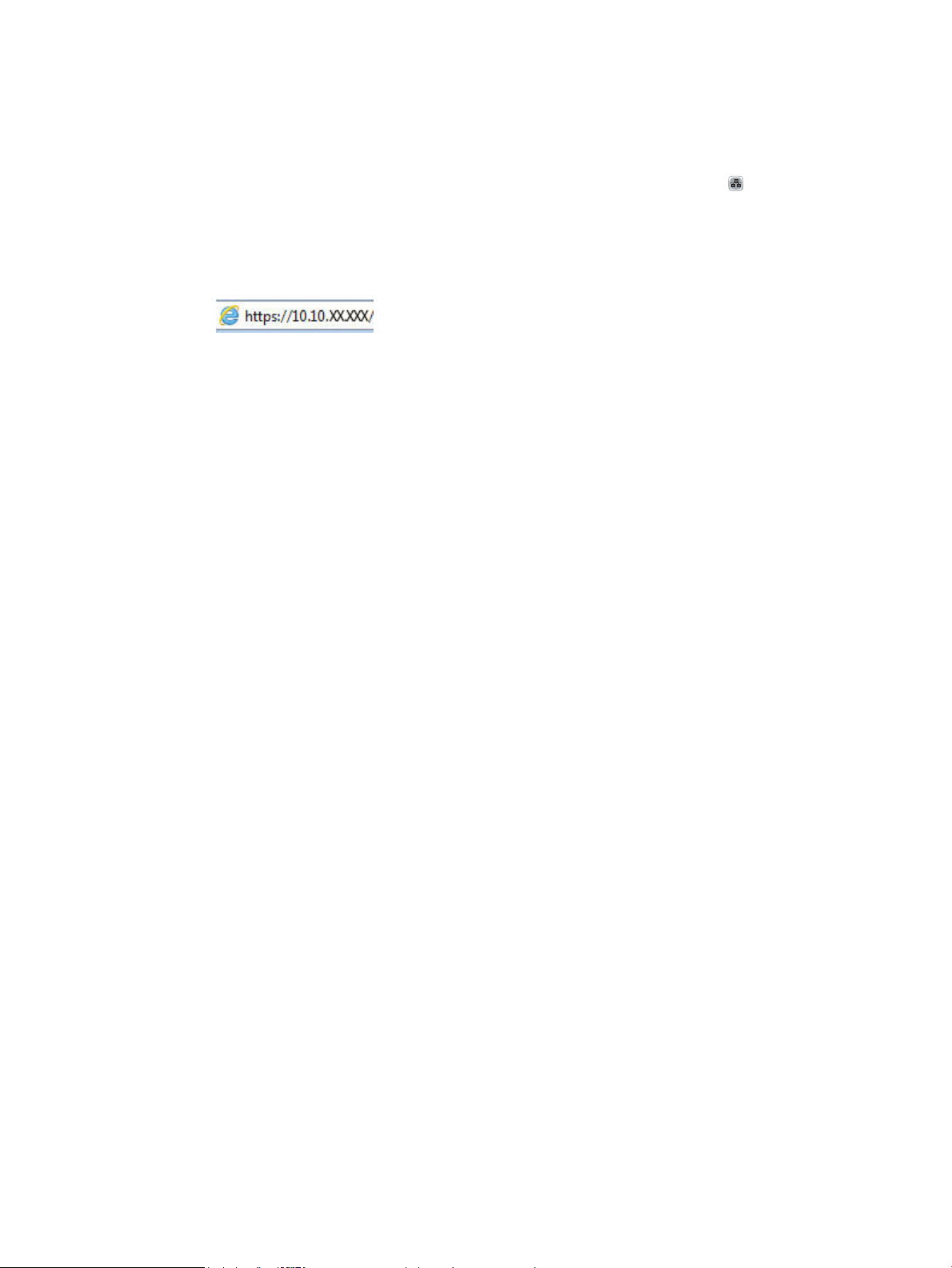
Nastavení ukládání na jednotku USB
1. Spuštění integrovaného webového serveru HP:
a. Na hlavní obrazovce ovládacího panelu produktu zobrazte stisknutím tlačítka Síť IP adresu nebo
název hostitele.
b. Otevřete webový prohlížeč a do řádku s adresou zadejte IP adresu nebo název hostitele přesně tak,
jak je uveden na ovládacím panelu produktu. Stiskněte tlačítko Enter na klávesnici počítače. Spustí se
integrovaný webový server HP.
2. Klikněte na kartu Skenování / digitální odesílání.
3. Klikněte na odkaz Nastavení ukládání na jednotku USB.
4. Zaškrtněte políčko Povolit ukládání na jednotku USB.
5. Klepněte na tlačítko Použít v dolní části stránky.
72 Kapitola 6 Skenování CSWW
Page 85

Nastavení funkce Uložit na server SharePoint® (pouze modely řady
ow)
POZNÁMKA: Před dokončením tohoto postupu je třeba ve službě SharePoint® vytvořit cílovou složku k uložení
naskenovaných souborů a je nezbytné mít oprávnění k zápisu do této složky.
1. Spuštění integrovaného webového serveru HP:
a. Na hlavní obrazovce ovládacího panelu produktu zobrazte stisknutím tlačítka Síť IP adresu nebo
název hostitele.
b. Otevřete webový prohlížeč a do řádku s adresou zadejte IP adresu nebo název hostitele přesně tak,jak
je uveden na ovládacím panelu produktu. Stiskněte tlačítko Enter na klávesnici počítače. Spustí se
integrovaný webový server HP.
2. Klikněte na kartu Skenování / digitální odesílání.
3. Na levém navigačním panelu klikněte na odkaz Save to SharePoint® (Uložit ve službě SharePoint®).
4. V dialogovém okně Save to SharePoint® (Uložit ve službě SharePoint®) označte pole Enable Save to
SharePoint® (Povolit ukládání ve službě SharePoint®).
5. Pokud chcete použít tuto funkci,vytvořte rychlou sadu pro každý web SharePoint®. V oblasti Rychlé sady
kliknutím na tlačítko Přidat spusťte průvodce rychlými sadami.
6. V dialogovém okně Set the button location for the Quick Set and options for user interaction at the control
panel (Nastavení polohy tlačítka v rychlé sadě a použitelné možnosti v ovládacím panelu) zadejte
následující informace:
●
Quick Set Title (Název rychlé sady): Název,který se zobrazí na tlačítku rychlé sady na ovládacím panelu
produktu.
●
Quick Set Description (Popis rychlé sady): Krátký popis,který se zobrazí u názvu nového tlačítka rychlé
sady na ovládacím panelu.
●
Button Location (Umístění tlačítek): Určete,zda chcete nové tlačítko rychlého nastavení zobrazit přímo
na domovské obrazovce nebo v aplikaci Rychlé sady na ovládacím panelu.
●
Quick Set Start Option (Možnost spuštění rychlé sady): Vyberte jednu z následujících možností:
○
Enter application,then user presses Start (Spustit aplikaci a vyčkat,než uživatel stiskne tlačítko
Start): Umožňuje v rámci rychlé sady produktu spustit aplikaci pro skenování,pomocí které
uživatel může zkontrolovat a upravit nastavení a následně stiskem tlačítka Start zahájit úlohu.
○
Start instantly upon selection (Spustit okamžitě po výběru): Úloha se spustí ihned po stisku
tlačítka rychlé sady.
Klikněte na tlačítko Další.
7. V dialogovém okně SharePoint® Destination Settings (Nastavení cílového složky ve službě SharePoint®)
vytvořte kliknutím na tlačítko Přidat novou cílovou složku a postupujte podle pokynů v horní části
dialogového okna Add SharePoint® Path (Přidat cestu ke službě SharePoint®).
CSWW Nastavení funkce Uložit na server SharePoint® (pouze modely řady ow) 73
Page 86

a. Otevřete v prohlížeči další okno a přejděte do cílové složky služby SharePoint®. Zkopírujte si cestu
k cílové složce a vložte ji do pole SharePoint® Path (Cesta ke službě SharePoint®) v dialogovém okně
Add SharePoint® Path (Přidat cestu ke službě SharePoint®).
b. Kliknutím na tlačítko Generate Short URL (Vytvořit krátkou adresu URL) vytvoříte zkrácenou verzi
adresy URL,která bude uvedena na ovládacím panelu produktu. Tento krok není povinný.
c. V poli Authentication Settings (Nastavení ověření) vyberte,zda se při přístupu ke složce serveru
SharePoint® musí uživatelé přihlašovat s použitím svých pověření na ovládacím panelu nebo zda se
vždy použije přihlašovací pověření,které je aktivní v době přepnutí do složky.
POZNÁMKA: Jestliže v rozevíracím seznamu Authentication Settings (Nastavení ověření) vyberete
možnost Use credentials of user to connect after Sign In at the control panel (Použít pro připojení po
přihlášení z ovládacího panelu přihlašovací údaje uživatele),přihlášený uživatel musí být na daném
webu SharePoint® oprávněn k zápisu.
d. Klikněte na tlačítko OK.
8. V dialogovém okně SharePoint® Destination Settings (Nastavení cílové složky ve službě SharePoint®)
označte podle potřeby pole Verify folder access prior to job start (Ověřovat přístup ke složce před
spuštěním úlohy) a klikněte na tlačítko Další.
9. V dialogovém okně Nastavení oznámení vyberte vhodný způsob zobrazení oznámení skenování a klikněte
na tlačítko Další.
10. V dialogovém okně Nastavení skenování vyberte nastavení skenování,které chcete využívat. Klikněte na
tlačítko Další.
11. V dialogovém okně Nastavení souboru vyberte nastavení souboru,které chcete využívat. Klikněte na
tlačítko Další.
12. Ověřte obsah dialogového okna Souhrn a klikněte na tlačítko Dokončit.
13. Ve spodní části dialogového okna Save to SharePoint® (Uložení ve službě SharePoint®) klikněte na tlačítko
Použít a uložte tak rychlé nastavení.
74 Kapitola 6 Skenování CSWW
Page 87

Vytvoření rychlých nastavení
K přednastaveným možnostem tiskových úloh můžete snadno přistoupit pomocí funkce Rychlé předvolby.
Správce produktu může použít integrovaný webový server HP k vytvoření rychlých nastavení, která jsou na hlavní
obrazovce ovládacího panelu následně k dispozici v nabídce Rychlé nastavení. Rychlé předvolby jsou k dispozici
u níže uvedených funkcí skenování/odesílání:
●
E-mail
●
Ukládání do síťové složky
●
Ukládání na jednotku USB
●
Uložit na server SharePoint®
U následujících kroků požádejte o pomoc správce systému:
1. Otevřete integrovaný webový server HP EWS:
a. Na hlavní obrazovce ovládacího panelu produktu stisknutím tlačítka Síť zobrazte IP adresu nebo
název hostitele produktu.
b. Otevřete webový prohlížeč a do adresního řádku zadejte IP adresu nebo název hostitele v přesném
tvaru, v jakém se zobrazil na ovládacím panelu zařízení. Na klávesnici počítače stiskněte klávesu
Enter. Otevře se server EWS.
2. Klikněte na kartu Obecné.
3. V levém navigačním podokně klikněte na odkaz Nastavení funkce Rychlé nastavení.
4. V dialogovém okně Rychlé nastavení klikněte na tlačítko Přidat.
5. V dialogovém okně Vyberte aplikaci vyberte aplikaci, pro kterou chcete rychlé nastavení vytvořit. Klikněte
na tlačítko Další.
6. V dialogovém okně Nastavte umístění tlačítka Rychlého nastavení a možnosti, které uživateli nabídne
ovládací panel zadejte následující informace:
●
Název rychlého nastavení: Tento název se zobrazuje na tlačítku rychlého nastavení na ovládacím
panelu produktu.
●
Popis rychlého nastavení: Tento krátký popis se na ovládacím panelu zobrazí vedle názvu na tlačítku
rychlého nastavení.
●
Umístění tlačítek: Vyberte, zda bude nové tlačítko rychlého nastavení přímo na hlavní obrazovce nebo
v aplikaci Rychlé nastavení na ovládacím panelu.
●
Možnost spuštění rychlého nastavení: Vyberte jednu z následujících možností:
○
Zadat aplikaci, poté uživatel stiskne tlačítko Start: Produkt spustí aplikaci pro skenování pro dané
rychlé nastavení, takže než stisknete tlačítko Start a spustíte úlohu, můžete nastavení
zkontrolovat nebo změnit.
○
Zahájit ihned po vybrání: Úloha se po stisknutí tlačítka rychlého nastavení okamžitě spustí.
Klikněte na tlačítko Další.
CSWW Vytvoření rychlých nastavení 75
Page 88

7. Podle toho, kterou aplikaci jste v pátém kroku vybrali, se vám zobrazí několik dalších dialogových oken:
●
Pokud jste vybrali možnost E-mail, zobrazí se následující dialogová okna: Ovládání pole adresy
a zprávy, Podepisování a šifrování
●
Pokud jste vybrali možnost Fax, zobrazí se následující dialogové okno: Vyberte příjemce faxu
●
Pokud jste vybrali možnost Ukládání do síťové složky, zobrazí se následující dialogové okno: Nastavení
složky
●
Pokud jste vybrali možnost Ukládání na jednotku USB, zobrazí se následující dialogové okno: Nastavte
umístění ukládání souborů na úložném zařízení USB
●
Pokud jste vybrali možnost Uložit na server SharePoint®, zobrazí se následující dialogové okno:
Nastavení cíle serveru SharePoint®, Přidat cestu na SharePoint®, Nastavení cíle serveru SharePoint®
POZNÁMKA: Funkce Uložit na server SharePoint® je k dispozici pro všechny multifunkční tiskárny
HP Flow LaserJet, model Scanjet 8500 fn1 a model Scanjet 7000nx s datovým kódem rmwaru
20120119 nebo novějším.
Projděte dialogová okna pro konkrétní cíle. Kliknutím na tlačítko Další pokračujte k dalšímu dialogovému
oknu.
8. V dialogovém okně Nastavení upozornění nastavte předvolby pro upozornění na stav skenování a poté
klikněte na tlačítko Další.
9. V dialogovém okně Nastavení skenování vyberte nastavení skenování, která chcete použít. Klikněte na
tlačítko Další.
10. V dialogovém okně Nastavení souborů vyberte nastavení souborů, která chcete použít. Klikněte na tlačítko
Další.
11. Prohlédněte si nastavení v dialogovém okně Přehled a klikněte na tlačítko Dokončit.
12. V dialogovém okně pro konkrétní rychlé nastavení klikněte ve spodní části okna na možnost Použít. Tím
rychlé nastavení uložíte.
76 Kapitola 6 Skenování CSWW
Page 89

Odeslání naskenovaného dokumentu na jednu či více e-mailových adres
●
Odeslání e-mailu ručním zadáním e-mailové adresy
●
Odeslání e-mailu pomocí adresáře
Odeslání e-mailu ručním zadáním e-mailové adresy
1. Předlohu položte kopírovanou stranou na sklo
skeneru nebo ji vložte kopírovanou stranou nahoru
do podavače dokumentů a upravte vodítka papíru
podle velikosti předlohy.
2. Na hlavní obrazovce ovládacího panelu produktu
stiskněte tlačítko E-mail.
POZNÁMKA: Pokud k tomu budete vyzváni,
zadejte své uživatelské jméno a heslo.
3. Stisknutím textového pole Komu: otevřete
klávesnici.
POZNÁMKA: Pokud jste k zařízení přihlášeni,
může se v poli Od: zobrazit vaše uživatelské jméno
nebo jiné výchozí informace . Pokud tomu tak je,
nemůžete je změnit.
CSWW Odeslání naskenovaného dokumentu na jednu či více e-mailových adres 77
Page 90

4. Zadejte e-mailovou adresu. Chcete-li dokument
odeslat na více adres, oddělte jednotlivé adresy
středníkem nebo po zadání každé adresy stiskněte
tlačítko Enter na klávesnici na dotykové obrazovce.
5. Stisknutím příslušného pole zadejte hodnoty do
polí Kopie:, Předmět: nebo Název souboru: a údaje
zadejte pomocí klávesnice na dotykové obrazovce.
Po vyplnění polí stiskněte tlačítko OK.
6. Chcete-li nastavení dokumentu změnit, stiskněte
tlačítko Další možnosti.
7. Odesíláte-li oboustranný dokument, vyberte
nabídku Strany předlohy a v ní možnost
Oboustranná. Stiskněte tlačítko OK.
78 Kapitola 6 Skenování CSWW
Page 91

8. Stisknutím tlačítka Start odešlete dokument.
POZNÁMKA: Produkt vás může vyzvat k přidání
e-mailové adresy do adresáře.
POZNÁMKA: Kdykoli můžete stisknutím tlačítka
Náhled v pravém horním rohu obrazovky zobrazit
náhled snímku. Další informace o této funkci
zobrazíte stisknutím tlačítka Nápověda na
obrazovce náhledu.
9. Chcete-li zadat další e-mailovou úlohu, stiskněte
na stavové obrazovce tlačítko OK.
POZNÁMKA: Nastavení této úlohy můžete uložit,
aby se použila pro následující úlohu.
Odeslání e-mailu pomocí adresáře
1. Umístěte dokument lícem dolů na sklo skeneru
nebo lícem nahoru do podavače dokumentů a
nastavte vodítka papíru na velikost dokumentu.
2. Na hlavní obrazovce ovládacího panelu produktu
stiskněte tlačítko E-mail.
POZNÁMKA: Pokud se zobrazí výzva, zadejte své
uživatelské jméno a heslo.
CSWW Odeslání naskenovaného dokumentu na jednu či více e-mailových adres 79
Page 92

3. Stisknutím tlačítka Adresář vedle pole Komu:
otevřete obrazovku Adresář.
4. V rozevíracím seznamu vyberte zobrazení
adresáře, které chcete použít.
80 Kapitola 6 Skenování CSWW
Page 93

5. V seznamu kontaktů vyberte jméno a stisknutím
tlačítka se šipkou vpravo jméno přidejte do
seznamu příjemců.
Tento krok opakujte pro všechny příjemce a pak
stiskněte tlačítko OK.
6. Stisknutím tlačítka Start odešlete dokument.
POZNÁMKA: Kdykoli můžete stisknutím tlačítka
Náhled v pravém horním rohu obrazovky zobrazit
náhled snímku. Další informace o této funkci
zobrazíte stisknutím tlačítka Nápověda na
obrazovce náhledu.
CSWW Odeslání naskenovaného dokumentu na jednu či více e-mailových adres 81
Page 94

Odeslání naskenovaného dokumentu do síťové složky
Produkt může naskenovat soubor a uložit jej do složky v síti. Tuto funkci podporují následující operační systémy:
●
Windows Server 2003, 64bitová verze
●
Windows Server 2008, 64bitová verze
●
Windows XP, 64bitová verze
●
Windows Vista, 64bitová verze
●
Windows 7, 64bitová verze
●
Novell v5.1 a novější (přístup pouze do složek Rychlé nastavení)
POZNÁMKA: Tuto funkci můžete používat v systému Mac OS X v10.6 nebo starší verzi, pokud jste
nakongurovali funkci Sdílení souborů systému Windows.
POZNÁMKA: Chcete-li tuto funkci používat, může být nutné se přihlásit k produktu.
Správce systému může pomocí integrovaného webového serveru HP nakongurovat předdenované složky
Rychlé nastavení nebo můžete zadat cestu k jiné síťové složce.
1. Umístěte dokument lícem dolů na sklo skeneru
nebo lícem nahoru do podavače dokumentů a
nastavte vodítka papíru na velikost dokumentu.
2. Stiskněte na hlavní obrazovce ovládacího panelu
produktu tlačítko Uložit do síťové složky.
POZNÁMKA: Pokud k tomu budete vyzváni,
zadejte své uživatelské jméno a heslo.
82 Kapitola 6 Skenování CSWW
Page 95

3. Chcete-li použít některé z přednastavených
nastavení úloh, vyberte některou z položek
v seznamu Rychlé nastavení.
4. Chcete-li nastavit novou úlohu, stisknutím
textového pole Název souboru otevřete klávesnici
a poté zadejte název souboru. Stiskněte tlačítko
OK.
5. Pokud je to potřeba, stisknutím rozevírací nabídky
Typ souboru vyberte jiný formát výstupního
souboru.
CSWW Odeslání naskenovaného dokumentu do síťové složky 83
Page 96
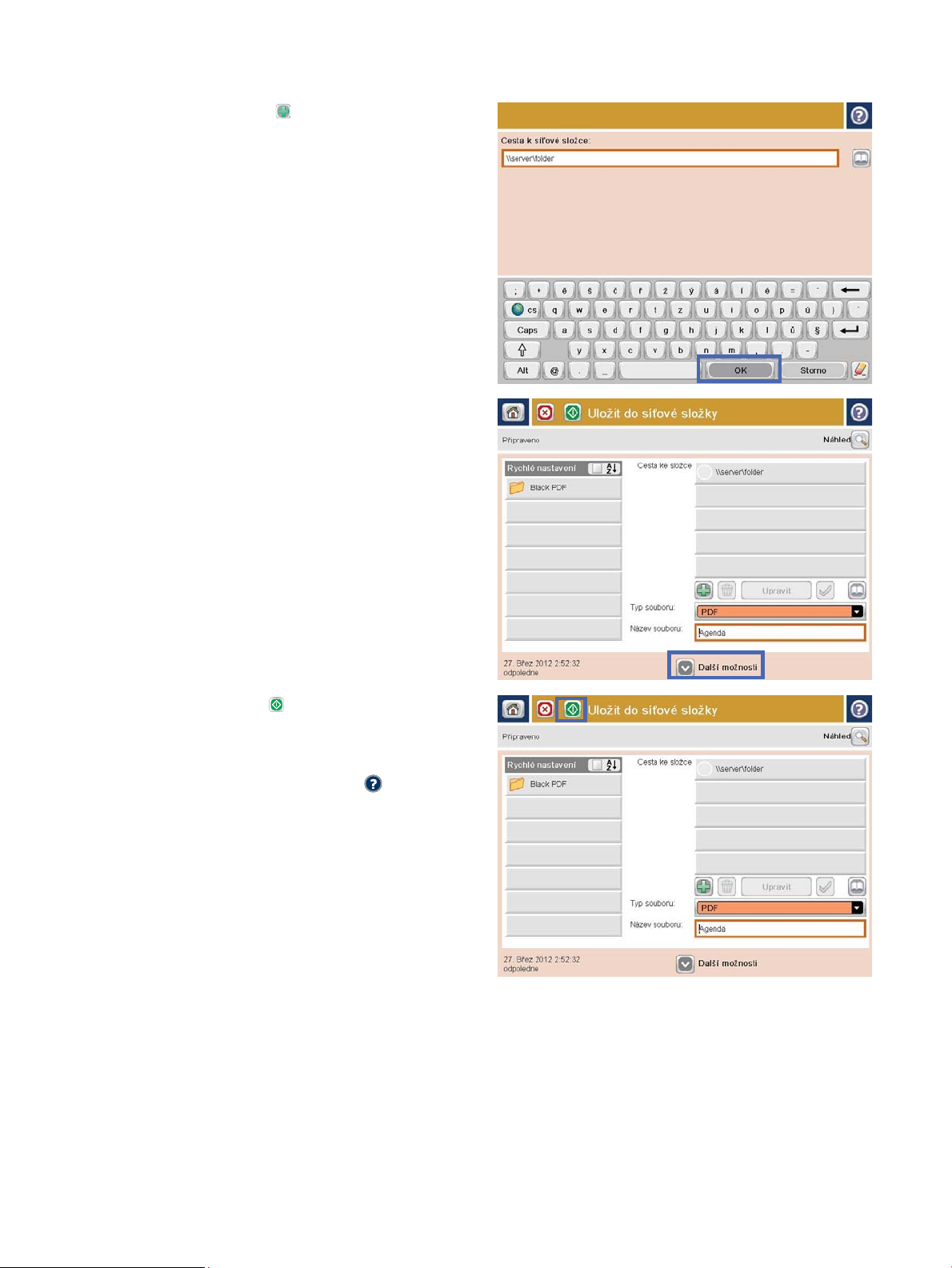
6. Stisknutím tlačítka Přidat pod polem Cesta k
síťové složce otevřete klávesnici a poté zadejte
cestu k síťové složce. Cestu zadejte v tomto
formátu:
\\cesta\cesta
Stiskněte tlačítko OK.
7. Chcete-li nakongurovat nastavení dokumentu,
klikněte na tlačítko Další možnosti.
8. Stisknutím tlačítka Start soubor uložte.
POZNÁMKA: Kdykoli můžete stisknutím tlačítka
Náhled v pravém horním rohu obrazovky zobrazit
náhled snímku. Další informace o této funkci
zobrazíte stisknutím tlačítka Nápověda na
obrazovce náhledu.
84 Kapitola 6 Skenování CSWW
Page 97

Použití funkcí zpracování obrazu pro skenování
Pomocí produktu můžete vylepšit naskenované obrazy několika způsoby.
●
Výběr typu souboru dokumentů pro skenování
●
Optimalizace naskenovaného obrazu pro text nebo obrázky
●
Výběr výstupní kvality nebo velikosti souboru naskenovaných obrázků
●
Zadání počtu stran dokumentů předlohy
●
Výběr rozlišení naskenovaných obrázků
●
Automatická detekce barev při skenování
●
Nastavení formátu papíru předlohy
●
Výběr možností oznámení při skenování
●
Úprava ostrosti pro skenování
●
Úpravy tmavosti pro skenování
●
Úpravy kontrastu pro skenování
●
Vyčištění pozadí při skenování
●
Vymazání okrajů pro skenování
●
Použití režimu Vytvoření úlohy pro skenování
●
Potlačení prázdných stránek při skenování
Tato nastavení jsou k dispozici u níže uvedených funkcí skenování/odesílání:
●
E-mail
●
Ukládání do síťové složky
●
Uložení do paměti zařízení (některá nastavení nejsou pro tuto funkci dostupná)
●
Uložení na jednotku USB
●
Uložit na server SharePoint®
Výběr typu souboru dokumentů pro skenování
Pomocí funkce Typ souboru dokumentu uložte naskenovaný dokument jako jeden z několika typů souborů.
1. Na hlavní obrazovce ovládacího panelu produktu přejděte k tlačítku jedné z funkcí pro skenování nebo
odeslání a stiskněte ho.
2. Vyplňte pole na první obrazovce podle toho, jestli jde o funkci skenování/odeslání.
3. Stiskněte tlačítko Další možnosti ve spodní části obrazovky.
4. Stiskněte tlačítko Typ souboru dokumentu.
POZNÁMKA: Není-li tlačítko na první stránce možností, stiskněte tlačítko Další možnosti znovu.
CSWW Použití funkcí zpracování obrazu pro skenování 85
Page 98

5. V seznamu voleb vyberte typ souboru dokumentu.
6. Stisknutím tlačítka OK uložte změny.
7. Stisknutím tlačítka Start spusťte skenování.
K dispozici jsou následující standardní typy souborů:
●
PDF: Tento typ souboru poskytuje nejlepší celkovou kvalitu textu a obrázků. K prohlížení souborů PDF je
potřeba software Adobe® Acrobat® Reader.
●
JPEG: Tento typ souboru je dobrou volbou pro většinu grackých objektů. Většina počítačů obsahuje
prohlížeč umožňující zobrazit soubory JPEG. Tento typ souboru vytvoří pro každou stránku jeden soubor.
●
TIFF: Toto je standardní typ souboru, který podporuje celá řada grackých programů. Tento typ souboru
vytvoří pro každou stránku jeden soubor.
●
MTIFF: MTIFF je zkratka pro vícestránkový formát TIFF. Tento typ souboru uloží více naskenovaných stránek
do jednoho souboru.
●
XPS: Formát XPS (XML Paper Specication) slouží k vytvoření souboru XAML, který zachovává původní
formátování dokumentu a podporuje barevnou graku a zabudovaná písma.
●
PDF/A: PDF/A je typ souboru PDF určeného k dlouhodobé archivaci elektronických dokumentů. Dokument
obsahuje veškeré informace o formátu.
Optimalizace naskenovaného obrazu pro text nebo obrázky
Optimalizujte úlohu skenování podle typu předlohy: text, obrázky nebo fotograe.
1. Na hlavní obrazovce ovládacího panelu produktu přejděte k tlačítku jedné z funkcí pro skenování nebo
odeslání a stiskněte ho.
2. Vyplňte pole na první obrazovce podle toho, jestli jde o funkci skenování/odeslání.
3. Stiskněte tlačítko Další možnosti ve spodní části obrazovky.
4. Stiskněte tlačítko Optimalizace textu/obrázku.
POZNÁMKA: Není-li tlačítko na první stránce možností, stiskněte tlačítko Další možnosti znovu.
5. Vyberte některou z předdenovaných možností nebo stiskněte tlačítko Upravit ručně a upravte posuvník
v oblasti Optimalizovat pro.
6. Stisknutím tlačítka OK uložte změny.
7. Stisknutím tlačítka Start spusťte skenování.
Výběr výstupní kvality nebo velikosti souboru naskenovaných obrázků
Zadejte kvalitu výstupu naskenovaných obrazů, jež má vliv na velikost výsledného souboru.
1. Na hlavní obrazovce ovládacího panelu produktu přejděte k tlačítku jedné z funkcí pro skenování nebo
odeslání a stiskněte ho.
2. Vyplňte pole na první obrazovce podle toho, jestli jde o funkci skenování/odeslání.
3. Stiskněte tlačítko Další možnosti ve spodní části obrazovky.
86 Kapitola 6 Skenování CSWW
Page 99

4. Stiskněte tlačítko Kvalita výstupu.
POZNÁMKA: Není-li tlačítko na první stránce možností, stiskněte tlačítko Další možnosti znovu.
5. Vyberte jednu z možností v rámci nabídky Kvalita výstupu. Čím vyšší kvalita, tím větší velikost souboru.
6. Stisknutím tlačítka OK uložte změny.
7. Stisknutím tlačítka Start spusťte skenování.
Zadání počtu stran dokumentů předlohy
Zadejte, zda je předloha vytištěna jednostranně, nebo oboustranně. Při skenování dokumentů z podavače
dokumentů může produkt automaticky naskenovat obě strany bez dalšího zásahu. Při skenování ze skleněné
desky, kdy je předloha vytištěna oboustranně, vás produkt po naskenování první strany vyzve k obrácení stránky
dokumentu.
1. Na hlavní obrazovce ovládacího panelu produktu přejděte k tlačítku jedné z funkcí pro skenování nebo
odeslání a stiskněte jej.
2. Vyplňte pole na první obrazovce podle toho, jestli jde o funkci skenování/odeslání.
3. Stiskněte tlačítko Další možnosti ve spodní části obrazovky.
4. Stiskněte tlačítko Strany předlohy.
POZNÁMKA: Není-li tlačítko na první stránce možností, stiskněte tlačítko Další možnosti znovu.
5. Vyberte možnost Jednostranně nebo Oboustranně. Orientaci dokumentu předlohy můžete také zadat
stisknutím tlačítka Orientace.
POZNÁMKA: Při použití možnosti Oboustranně použijte funkci Odstranění prázdných stránek k odstranění
všech prázdných stránek z naskenovaného dokumentu.
6. Stisknutím tlačítka OK uložte změny.
7. Stisknutím tlačítka Start spusťte skenování.
Výběr rozlišení naskenovaných obrázků
Zadejte rozlišení naskenovaných obrazů. Výběrem vyššího rozlišení zvýšíte ostrost snímku. Jestliže však zvýšíte
rozlišení, zvyšuje se také velikost souboru.
1. Na hlavní obrazovce ovládacího panelu produktu přejděte k tlačítku jedné z funkcí pro skenování nebo
odeslání a stiskněte ho.
2. Vyplňte pole na první obrazovce podle toho, jestli jde o funkci skenování/odeslání.
3. Stiskněte tlačítko Další možnosti ve spodní části obrazovky.
4. Stiskněte tlačítko Rozlišení.
POZNÁMKA: Není-li tlačítko na první stránce možností, stiskněte tlačítko Další možnosti znovu.
5. Vyberte jednu z možností v rámci nabídky Rozlišení.
CSWW Použití funkcí zpracování obrazu pro skenování 87
Page 100

6. Stisknutím tlačítka OK uložte změny.
7. Stisknutím tlačítka Start spusťte skenování.
Automatická detekce barev při skenování
Všechny produkty HP LaserJet MFP mohou vytvářet naskenované obrazy barevně, bez ohledu na to, jestli
produkt tiskne barevně nebo jen černobíle či ve stupních šedi. Pomocí funkce Barva/černá nakongurujte
nastavení barev, které produkt používá u naskenovaných obrazů. K dispozici jsou následující možnosti:
Automatická detekce Zařízení zobrazí náhled obrazů a určí, zda stránky obsahují barvy. Pokud stránky obsahují
barvy, zařízení vytvoří barevný obraz. Pokud stránky barvy neobsahují, zařízení vytvoří
černobílý obraz nebo obraz ve stupních šedi. Černobílé obrazy a obrazy ve stupních šedi
mají menší velikost souboru než barevné obrazy.
Toto je výchozí nastavení.
Barva Produkt vždy vytváří barevný obraz.
Černá/šedá Produkt vždy vytváří černobílý obraz nebo obraz ve stupních šedi.
Černá Produkt vždy vytváří pouze černobílý obraz bez odstínů šedi.
POZNÁMKA: Tato funkce není dostupná u možnosti Uložení do paměti zařízení.
1. Na hlavní obrazovce ovládacího panelu produktu přejděte k tlačítku jedné z funkcí pro skenování nebo
odeslání a stiskněte ho.
2. Vyplňte pole na první obrazovce podle toho, jestli jde o funkci skenování/odeslání.
3. Stiskněte tlačítko Další možnosti ve spodní části obrazovky.
4. Stiskněte tlačítko Barva/černá.
POZNÁMKA: Není-li tlačítko na první stránce možností, stiskněte tlačítko Další možnosti znovu.
5. V seznamu možností vyberte vhodné nastavení barev.
6. Stisknutím tlačítka OK uložte změny.
7. Stisknutím tlačítka Start spusťte skenování.
Nastavení formátu papíru předlohy
Nastavte formát stránky předlohy. Produkt vytvoří naskenovaný snímek, který odpovídá stejné velikosti stránky.
1. Na hlavní obrazovce ovládacího panelu produktu přejděte k tlačítku jedné z funkcí pro skenování nebo
odeslání a stiskněte ho.
2. Vyplňte pole na první obrazovce podle toho, jestli jde o funkci skenování/odeslání.
3. Stiskněte tlačítko Další možnosti ve spodní části obrazovky.
4. Stiskněte tlačítko Formát předlohy.
POZNÁMKA: Není-li tlačítko na první stránce možností, stiskněte tlačítko Další možnosti znovu.
88 Kapitola 6 Skenování CSWW
